Lenovo ThinkPad 11e Chromebook 3rd Gen, ThinkPad Yoga 11e Chromebook 3rd Gen User Guide [th]
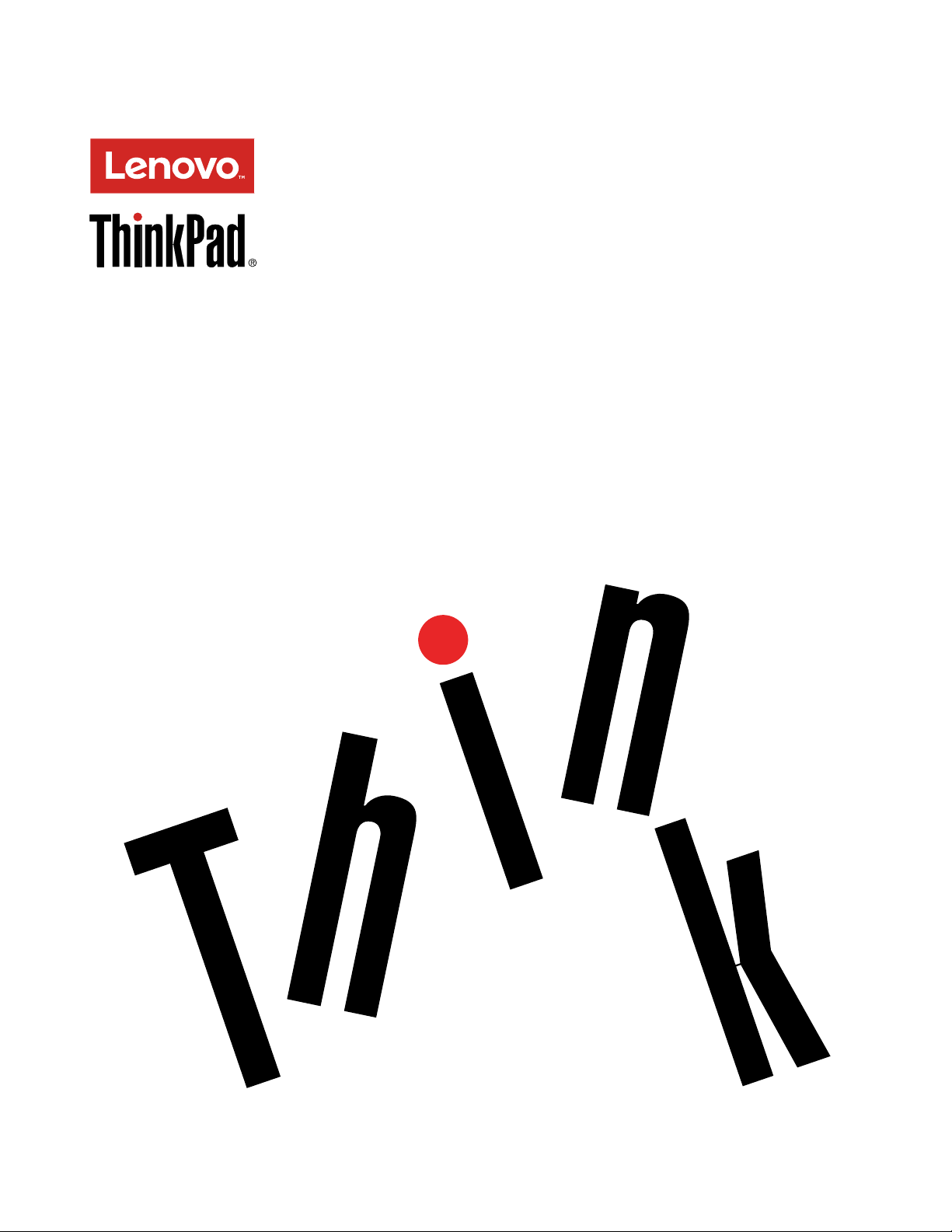
คู่มือผู้ใช้ ThinkPad 11e Chromebook 3rd Gen
และ ThinkPad Yoga 11e Chromebook 3rd
Gen
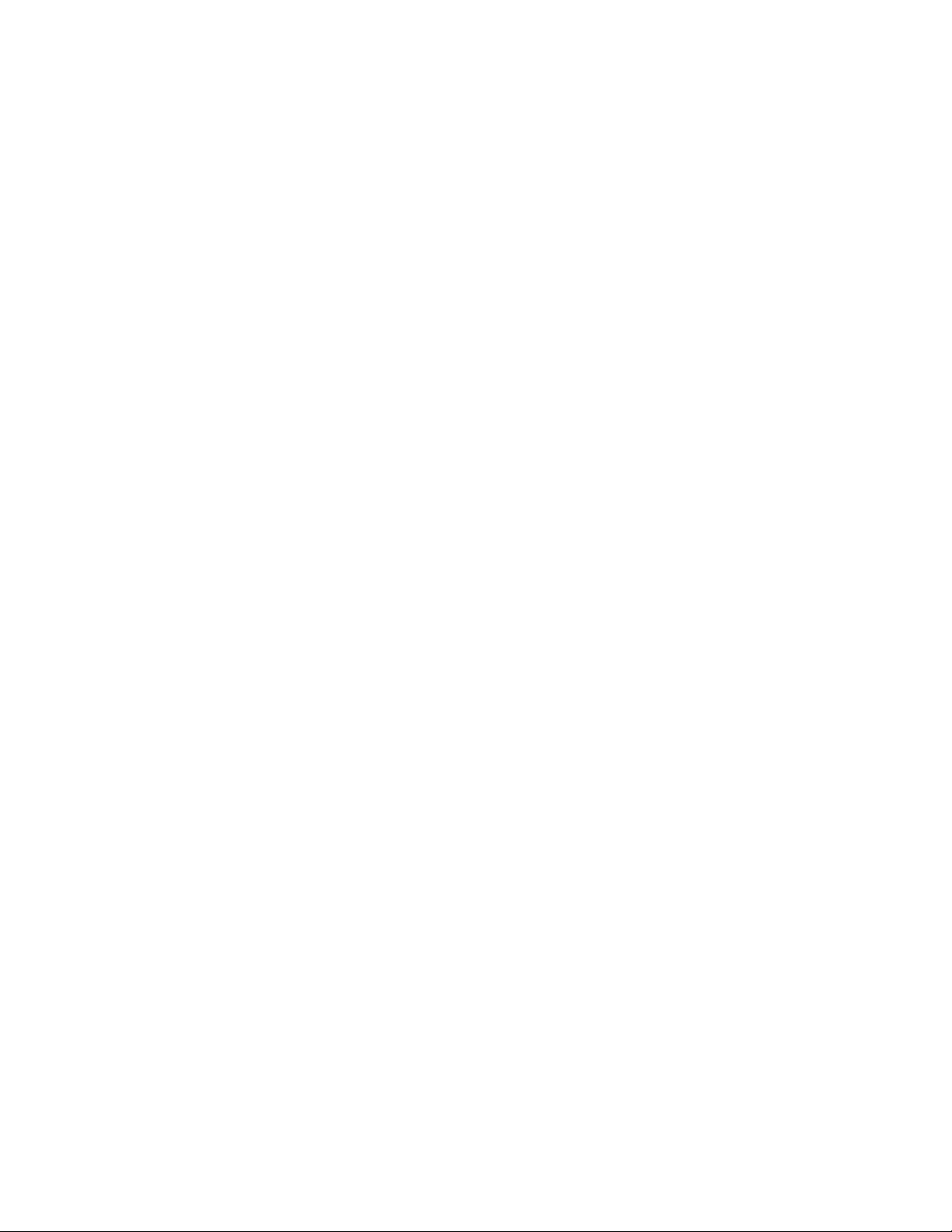
หมายเหตุ: ก่อนใช้ข้อมูลนี้และผลิตภัณฑ์ตามข้อมูลนี้ โปรดอ่านและทำความเข้าใจเนื้อหาต่อไปนี้:
• คู่มือความปลอดภัย การรับประกัน และการติดตั้ง
• Regulatory Notice
• “ข้อมูลสำคัญด้านความปลอดภัย” บนหน้าที่ vi
• ภาคผนวก E “ประกาศ” บนหน้าที่ 73
คุณสามารถอ่านคู่มือความปลอดภัย การรับประกัน และการติดตั้ง รวมทั้ง Regulatory Notice ได้ที่เว็บไซต์การ
สนับสนุน Lenovo
®
Support ที่
http://www.lenovo.com/UserManuals
ฉบับตีพิมพ์ครั้งที่หนึ่ง (มีนาคม 2016)
© Copyright Lenovo 2016.
ประกาศเกี่ยวกับสิทธิ์แบบจำกัดและได้รับการกำหนด: หากมีการนำเสนอข้อมูลหรือซอฟต์แวร์ตามสัญญา General Services
Administration “GSA” การใช้ การผลิตซ้ำ หรือการเปิดเผยจะเป็นไปตามข้อจำกัดที่กำหนดไว้ในสัญญาหมายเลขGS-35F05925
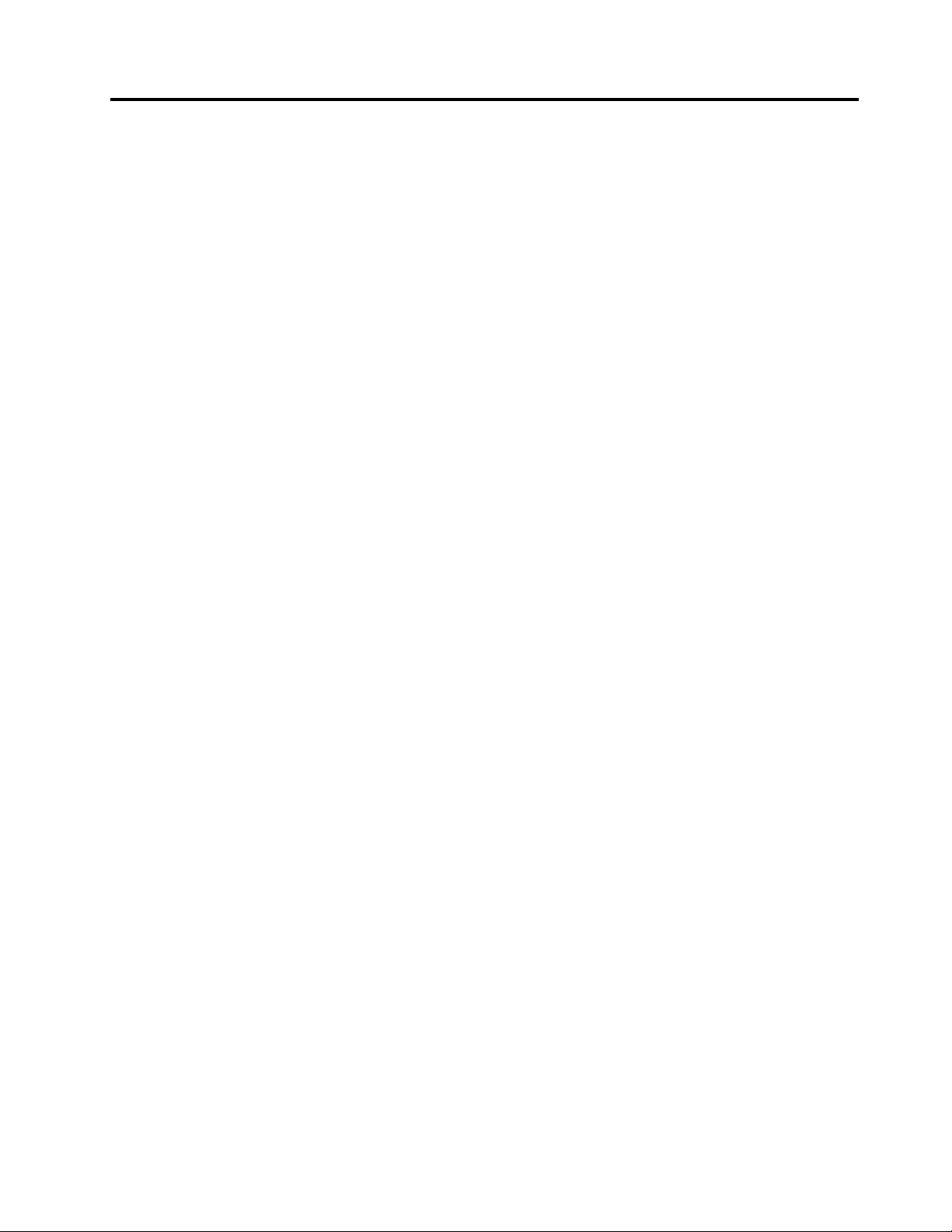
สารบัญ
ก่อนใช้งานผลิตภัณฑ์ . . . . . . . . . . v
ข้อมูลสำคัญด้านความปลอดภัย . . . . . . . . . . vi
เงื่อนไขที่ต้องดำเนินการโดยทันที . . . . . . vii
บริการและการอัปเกรด . . . . . . . . . viii
สายไฟและอุปกรณ์แปลงไฟ. . . . . . . . . x
สายไฟพ่วงและอุปกรณ์ที่เกี่ยวข้อง . . . . . . xii
เต้าเสียบและเต้ารับ . . . . . . . . . . . xiii
คำชี้แจงเกี่ยวกับแหล่งจ่ายไฟ . . . . . . . xiii
อุปกรณ์ภายนอก . . . . . . . . . . . . xiv
ประกาศเกี่ยวกับแบตเตอรี่โดยทั่วไป . . . . .xv
ประกาศเกี่ยวกับแบตเตอรี่ภายในแบบชาร์จซ้ำ .xv
การระบายความร้อนและระบายอากาศผลิตภัณฑ์
. . . . . . . . . . . . . . . . . . xvi
ข้อมูลด้านความปลอดภัยเกี่ยวกับกระแสไฟฟ้า
. . . . . . . . . . . . . . . . . . xviii
ประกาศเรื่องจอภาพผนึกเหลว (LCD) . . . . xix
การใช้หูฟัง . . . . . . . . . . . . . . xix
ข้อมูลเพิ่มเติมด้านความปลอดภัย . . . . . .xx
บทที่ 2. การใช้คอมพิวเตอร์ของคุณ . . 13
การลงทะเบียนคอมพิวเตอร์ของคุณ . . . . . . . 13
คำถามที่พบบ่อย. . . . . . . . . . . . . . . 14
แป้นพิเศษ . . . . . . . . . . . . . . . . . 15
ปุ่มพิเศษ. . . . . . . . . . . . . . . . . . 16
การใช้หน้าจอมัลติทัช . . . . . . . . . . . . . 17
การใช้ทัชแพด . . . . . . . . . . . . . . . 18
การใช้ ThinkPad Yoga 11e Chromebook 3rd Gen
ในโหมดต่างๆ. . . . . . . . . . . . . . . . 19
การหมุนจอแสดงผลคอมพิวเตอร์. . . . . . 19
โหมดโน้ตบุ๊ก . . . . . . . . . . . . . 20
โหมดสแตนด์ . . . . . . . . . . . . . 21
โหมดแท็บเล็ต . . . . . . . . . . . . . 22
โหมดเต้นท์ . . . . . . . . . . . . . . 23
การจัดการพลังงาน. . . . . . . . . . . . . . 24
การใช้ไฟ ac . . . . . . . . . . . . . 25
การตรวจสอบสถานะแบตเตอรี่ . . . . . . 25
การชาร์จแบตเตอรี่ . . . . . . . . . . . 26
บทที่ 1. ภาพรวมผลิตภัณฑ์ . . . . . . . 1
การแสดงตำแหน่งปุ่มควบคุมคอมพิวเตอร์ ขั้วต่อ และ
ไฟแสดงสถานะ . . . . . . . . . . . . . . . . 1
ด้านหน้า . . . . . . . . . . . . . . . . 1
มุมมองด้านขวา . . . . . . . . . . . . . 4
มุมมองด้านซ้าย . . . . . . . . . . . . . 6
มุมมองด้านหลัง . . . . . . . . . . . . . 6
ไฟแสดงสถานะ . . . . . . . . . . . . . 7
การระบุตำแหน่งข้อมูลสำคัญของผลิตภัณฑ์ . . . . . 8
ประเภทและรุ่นของเครื่อง . . . . . . . . . 8
ข้อมูล FCC ID และ IC Certification . . . . . 8
คุณลักษณะของคอมพิวเตอร์ . . . . . . . . . . . 9
ข้อมูลจำเพาะคอมพิวเตอร์ . . . . . . . . . . . 10
สภาพแวดล้อมการทำงาน . . . . . . . . . . . 11
โหมดประหยัดพลังงาน . . . . . . . . . 26
เพิ่มอายุการใช้งานแบตเตอรี่ . . . . . . . 27
การเชื่อมต่อ LAN ไร้สาย . . . . . . . . . . . 27
การใช้จอแสดงผลภายนอก . . . . . . . . . . . 28
การเชื่อมต่อจอแสดงผลภายนอก . . . . . . 29
การเลือกโหมดแสดงผล . . . . . . . . . 29
การเปลี่ยนการตั้งค่าจอแสดงผล . . . . . . 29
การใช้คุณลักษณะด้านเสียง . . . . . . . . . . 30
การใช้กล้อง . . . . . . . . . . . . . . . . 30
การใช้แฟลชการ์ด . . . . . . . . . . . . . . 31
การติดตั้งแฟลชมีเดียการ์ด . . . . . . . . 31
การถอดแฟลชมีเดียการ์ด . . . . . . . . 31
บทที่ 3. คุณและคอมพิวเตอร์ของคุณ . 33
ความสามารถในการเข้าใช้งานและความสะดวก . . . 33
ข้อมูลการป้องกันการบาดเจ็บจากการทำงาน . 33
© Copyright Lenovo 2016 i
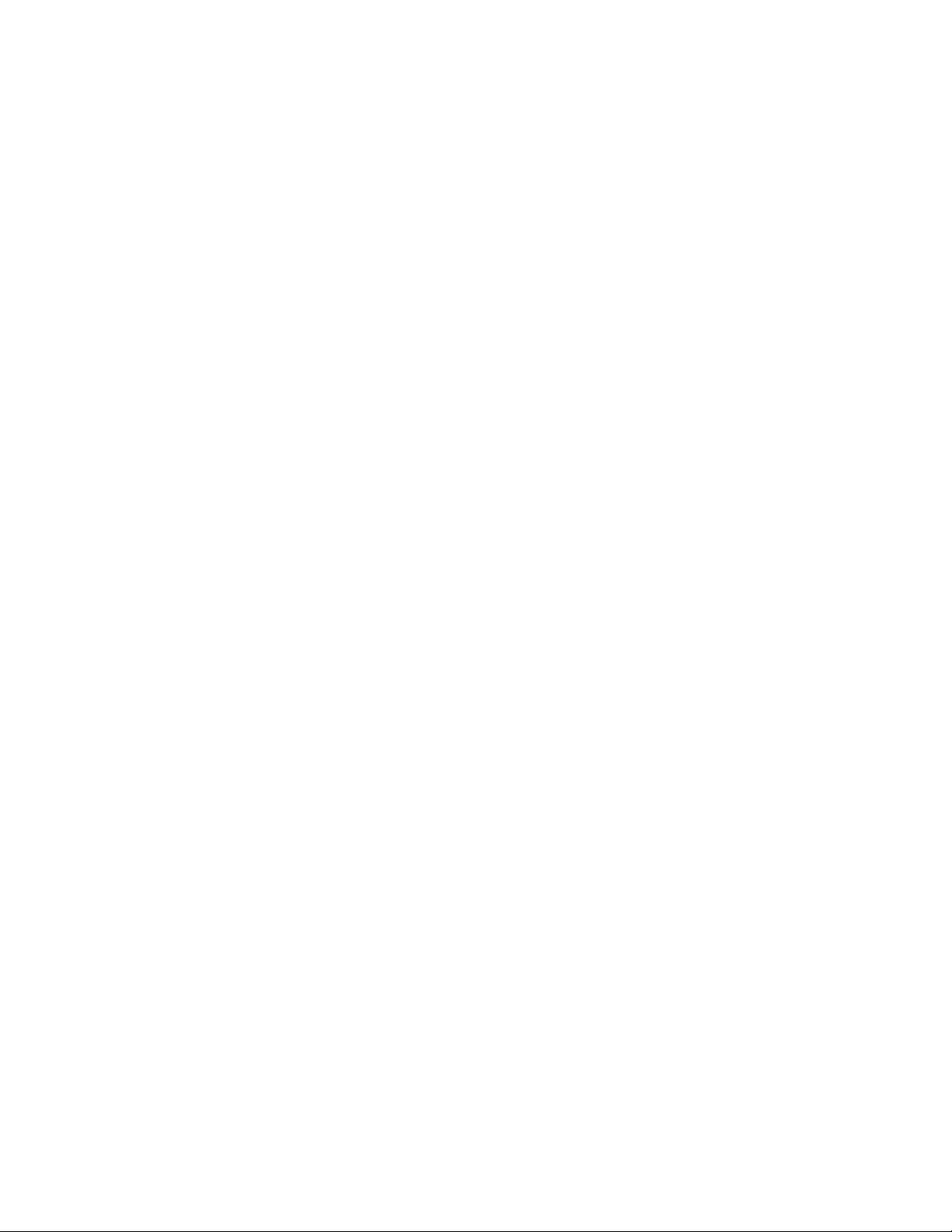
ความสะดวกสบาย . . . . . . . . . . . 34
ข้อมูลการใช้งาน . . . . . . . . . . . . 35
การเดินทางพร้อมกับคอมพิวเตอร์ . . . . . . . . 36
เคล็ดลับการเดินทาง . . . . . . . . . . 36
ภาคผนวก A. ข้อมูลกฎข้อบังคับ. . . . 55
ข้อมูลเกี่ยวกับระบบไร้สาย . . . . . . . . . . . 55
การบอกตำแหน่งเสาอากาศไร้สาย
UltraConnect . . . . . . . . . . . . . 57
อุปกรณ์เสริมสำหรับการเดินทาง . . . . . . 37
บทที่ 4. การแก้ไขปัญหาของ
คอมพิวเตอร์. . . . . . . . . 39
การดูแลคอมพิวเตอร์ของคุณ . . . . . . . . . . 39
การทำความสะอาดฝาครอบคอมพิวเตอร์. . . 40
คอมพิวเตอร์ไม่ตอบสนองการทำงาน . . . . . . . 42
การหกรดแป้นพิมพ์ . . . . . . . . . . . . . 42
ปัญหา LAN ไร้สาย. . . . . . . . . . . . . . 43
ปัญหาเกี่ยวกับแป้นพิมพ์ . . . . . . . . . . . 43
ปัญหาเกี่ยวกับการแสดงผลและอุปกรณ์มัลติมีเดีย . . 43
ปัญหาเกี่ยวกับหน้าจอคอมพิวเตอร์ . . . . . 43
ปัญหาเกี่ยวกับจอแสดงผลภายนอก. . . . . 44
ปัญหาเกี่ยวกับเสียง. . . . . . . . . . . 45
ปัญหาเกี่ยวกับแบตเตอรี่และกำลังไฟ . . . . . . . 45
ปัญหาเกี่ยวกับแบตเตอรี่ . . . . . . . . . 45
ปัญหาเกี่ยวกับพลังงาน . . . . . . . . . 46
มีปัญหาเกี่ยวกับปุ่มเปิด/ปิดเครื่อง . . . . . 47
ปัญหาเกี่ยวกับโหมดสลีป. . . . . . . . . 47
บทที่ 5. การเปลี่ยนอุปกรณ์ . . . . . . 49
การป้องกันไฟฟ้าสถิต. . . . . . . . . . . . . 49
การเปลี่ยนฝาครอบด้านล่าง . . . . . . . . . . 49
ข้อมูลความสอดคล้องกับวิทยุไร้สาย. . . . . 57
การค้นหาประกาศข้อบังคับของระบบไร้สาย. . 58
ข้อมูลเกี่ยวกับเอกสารรับรอง . . . . . . . . . . 58
คำประกาศเกี่ยวกับการจัดประเภทการส่งออก. . . . 58
ประกาศเกี่ยวกับการแผ่คลื่นอิเล็กทรอนิกส์ . . . . . 58
การจัดทำใบรับรองของคณะกรรมการกลางกำกับ
ดูแลกิจการสื่อสาร. . . . . . . . . . . . 58
แถลงการณ์ข้อกำหนดการปล่อยสัญญาณรบกวน
ประเภท B ในเขตอุตสาหกรรมแคนาดา . . . 59
สหภาพยุโรป - ระเบียบว่าด้วยมาตรฐานความ
เข้ากันได้ทางแม่เหล็กไฟฟ้า . . . . . . . . 59
รายละเอียดความสอดคล้องประเภท B ของ
เยอรมนี . . . . . . . . . . . . . . . 60
รายละเอียดความสอดคล้องประเภท B ของ
เกาหลี . . . . . . . . . . . . . . . . 61
รายละเอียดความสอดคล้องประเภท B ของ
VCCI ญี่ปุ่น . . . . . . . . . . . . . . 61
ประกาศเกี่ยวกับความสอดคล้องของญี่ปุ่นว่าด้วย
ผลิตภัณฑ์ที่เชื่อมต่อกับสายไฟหลัก ที่มีกระแส
ไฟฟ้าที่กำหนดน้อยกว่าหรือเท่ากับ 20 A ต่อ
เฟส . . . . . . . . . . . . . . . . . 61
คำเตือนเกี่ยวสายไฟ AC ของประเทศญี่ปุ่น . . 61
ข้อมูลบริการของผลิตภัณฑ์ Lenovo สำหรับ
ประเทศไต้หวัน. . . . . . . . . . . . . 61
เครื่องหมายรับรองมาตรฐาน Eurasian . . . . . . 61
บทที่ 6. การขอรับการสนับสนุน . . . . 51
ก่อนการติดต่อหา Lenovo . . . . . . . . . . . 51
การขอรับความช่วยเหลือและบริการ . . . . . . . 52
เว็บไซต์บริการสนับสนุนของ Lenovo . . . . 52
การโทรหา Lenovo . . . . . . . . . . . 52
การค้นหาอุปกรณ์เสริมสำหรับ ThinkPad . . 54
การซื้อบริการเพิ่มเติม. . . . . . . . . . . . . 54
คำประกาศเกี่ยวกับเสียงสำหรับบราซิล . . . . . . 61
ภาคผนวก B. WEEE และข้อมูลการ
รีไซเคิล . . . . . . . . . . . 63
ข้อมูลสำคัญเกี่ยวกับ WEEE . . . . . . . . . . 63
ข้อมูลการรีไซเคิลของจีน. . . . . . . . . . . . 64
ข้อมูลการรีไซเคิลของญี่ปุ่น. . . . . . . . . . . 64
ข้อมูลการรีไซเคิลสำหรับบราซิล . . . . . . . . . 65
ii คู่มือผู้ใช้ ThinkPad 11e Chromebook 3rd Gen และ ThinkPad Yoga 11e Chromebook 3rd Gen
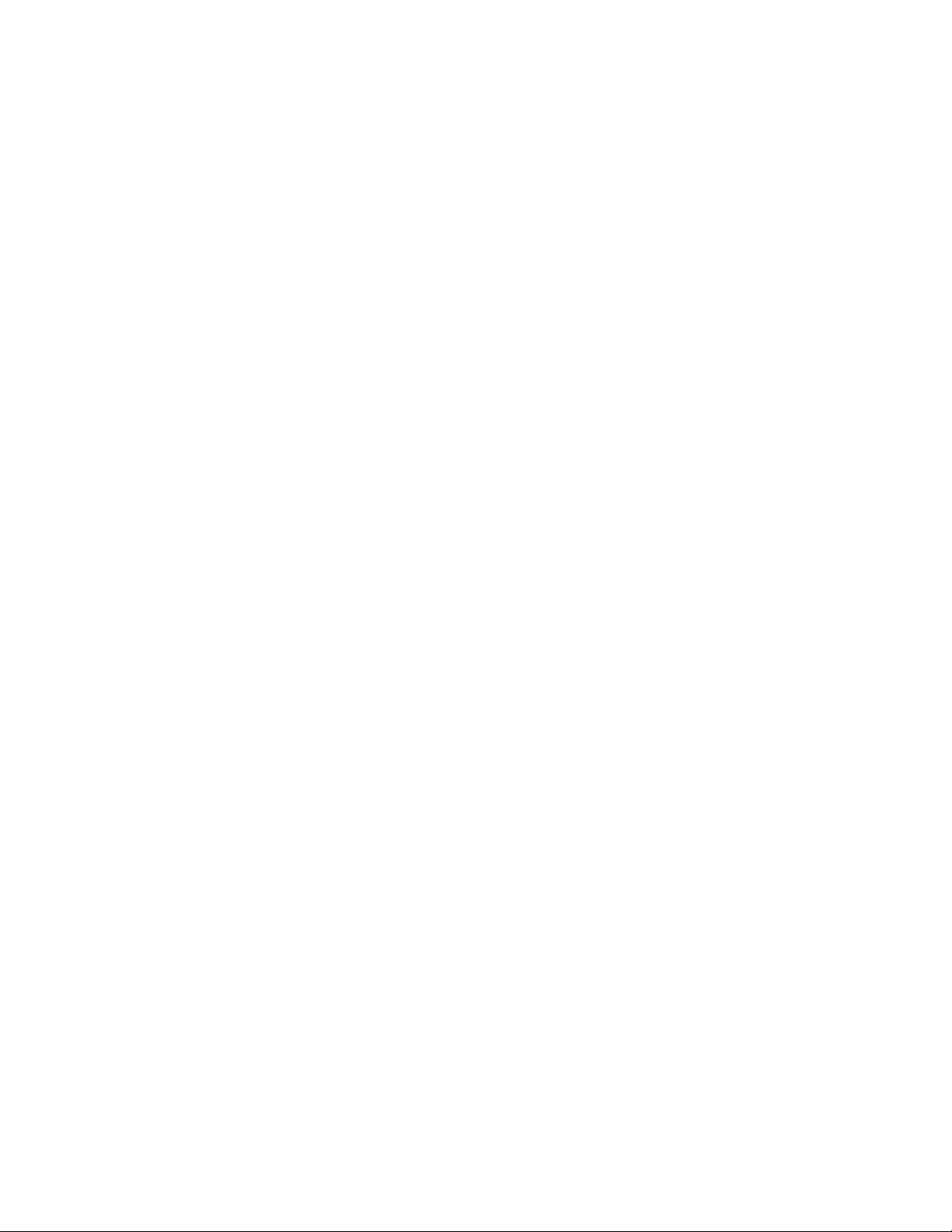
ข้อมูลการรีไซเคิลแบตเตอรี่สำหรับไต้หวัน . . . . . 66
RoHS ของยูเครน . . . . . . . . . . . . . . 69
ข้อมูลการรีไซเคิลแบตเตอรี่สำหรับสหภาพยุโรป . . . 66
ข้อมูลเกี่ยวกับการรีไซเคิลแบตเตอรี่สำหรับประเทศ
สหรัฐอเมริกาและแคนาดา . . . . . . . . . . . 67
ภาคผนวก C. ข้อบังคับว่าด้วยการ
ควบคุมวัตถุที่เป็นอันตราย
(RoHS). . . . . . . . . . . . 69
RoHS ของสหภาพยุโรป. . . . . . . . . . . . 69
RoHS ของตุรกี . . . . . . . . . . . . . . . 69
RoHS ของอินเดีย . . . . . . . . . . . . . . 69
RoHS ของประเทศจีน . . . . . . . . . . . . 70
ภาคผนวก D. ข้อมูลเกี่ยวกับรุ่น
ENERGY STAR . . . . . . . 71
ภาคผนวก E. ประกาศ . . . . . . . . . 73
เครื่องหมายการค้า . . . . . . . . . . . . . . 74
© Copyright Lenovo 2016 iii
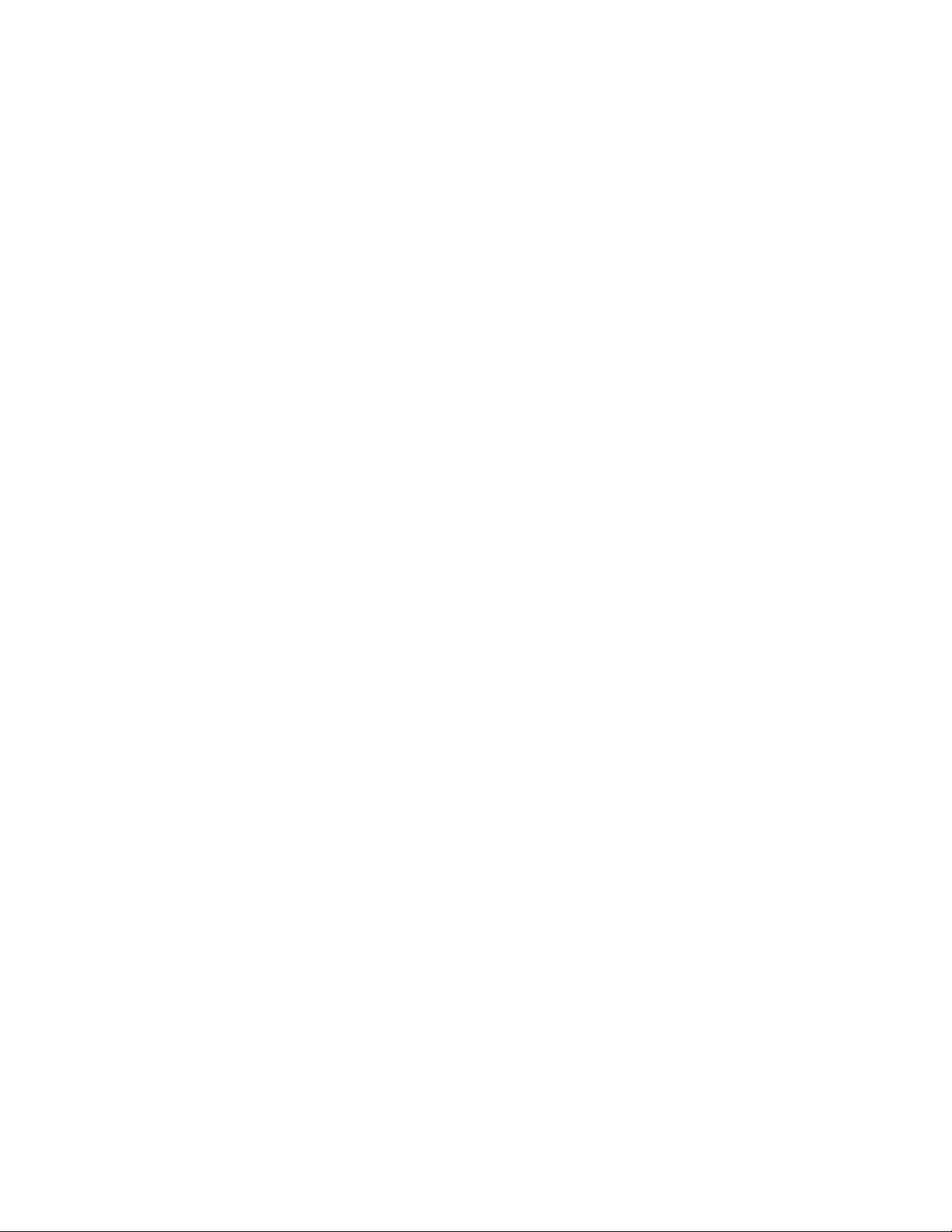
iv คู่มือผู้ใช้ ThinkPad 11e Chromebook 3rd Gen และ ThinkPad Yoga 11e Chromebook 3rd Gen

ก่อนใช้งานผลิตภัณฑ์
เพื่อให้ได้ประโยชน์สูงสุดและเกิดความสนุกในการใช้คอมพิวเตอร์ ต้องแน่ใจว่าปฏิบัติตามเคล็ดลับสำคัญที่ระบุไว้ ณ ที่
นี้ หากไม่ปฏิบัติตาม อาจทำให้ไม่สบายหรือได้รับบาดเจ็บ หรืออาจทำให้คอมพิวเตอร์ขัดข้อง
ป้องกันตนเองจากความร้อนที่เกิดจากคอมพิวเตอร์
เมื่อเปิดคอมพิวเตอร์หรือชาร์จแบตเตอรี่ ตัวเครื่อง ที่พักข้อมือ และชิ้นส่วนอื่นๆ
อาจร้อนจัด อุณหภูมิของเครื่องขึ้นอยู่กับระดับไฟชาร์จแบตเตอรี่ที่เหลืออยู่และการ
ทำงานต่างๆ ของระบบ
เมื่อเครื่องสัมผัสกับร่างกายเป็นเวลานานแม้จะสวมเสื้อผ้า อาจทำให้ไม่สบายหรือ
เกิดรอยไหม้ที่ผิวหนัง
• พยายามอย่าให้มือ ตัก หรือส่วนใดของร่างกายโดนส่วนที่ร้อนจัดของ
คอมพิวเตอร์เป็นเวลานาน
• เอามือออกจากแป้นพิมพ์เป็นระยะๆ โดยยกแขนขึ้นจากที่พักข้อมือ
การป้องกันตนเองจากความร้อนที่เกิดจากอุปกรณ์แปลงไฟ
ความร้อนก่อตัวขึ้นเมื่อเสียบอุปกรณ์แปลงไฟเข้ากับเต้ารับไฟฟ้าและคอมพิวเตอร์
เมื่อเครื่องสัมผัสกับร่างกายเป็นเวลานานแม้จะสวมเสื้อผ้า อาจทำให้เกิดรอยไหม้ที่
ผิวหนัง
• ขณะใช้งานอุปกรณ์แปลงไฟ อย่าวางพิงกับส่วนใดส่วนหนึ่งของร่างกาย
• ห้ามใช้ทำความอบอุ่นให้แก่ร่างกาย
อย่าให้คอมพิวเตอร์เปียกน้ำ
เพื่อหลีกเลี่ยงน้ำหกและอันตรายจากไฟฟ้าช็อต อย่าวางของเหลวใดๆ ใกล้
คอมพิวเตอร์
© Copyright Lenovo 2016 v
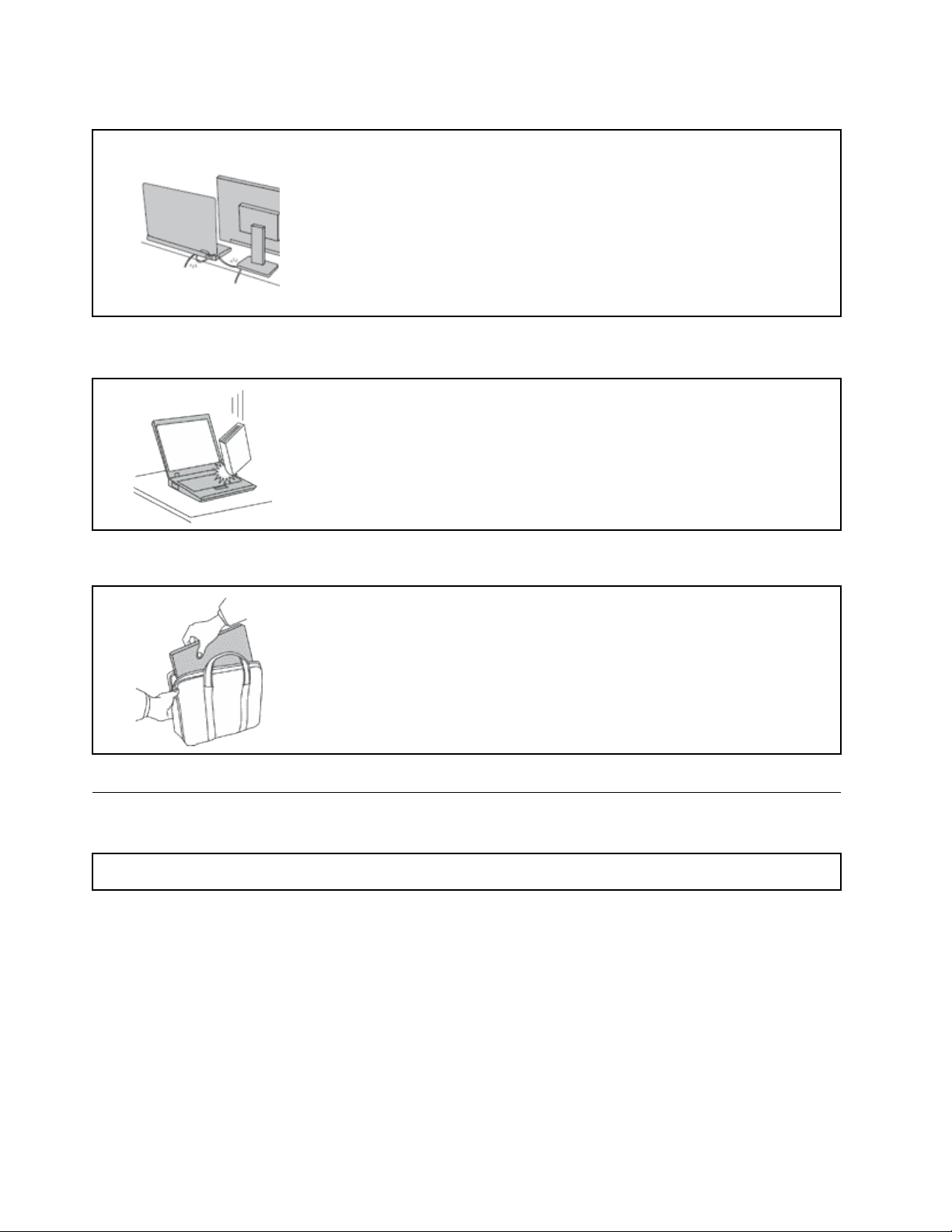
การป้องกันไม่ให้สายเคเบิลเกิดความเสียหาย
การใช้สายเคเบิลแรงๆ อาจทำให้สายเคเบิลชำรุดหรือแตกร้าว
เดินสายสื่อสาร หรือสายอุปกรณ์แปลงไฟ เมาส์ แป้นพิมพ์ เครื่องพิมพ์ หรืออุปกรณ์
อิเล็กทรอนิกส์อื่นๆ รวมทั้งสายโทรศัพท์ ในตำแหน่งที่ไม่มีคนเดินเหยียบ เดินสะดุด
หรือถูกกดทับจากคอมพิวเตอร์และวัตถุอื่นๆ หรือไม่ว่าจะโดยวิธีปฏิบัติการใดๆ ที่
อาจขัดขวางการทำงานของคอมพิวเตอร์
ถือคอมพิวเตอร์อย่างทะนุถนอม
อย่าให้คอมพิวเตอร์ จอแสดงผล หรืออุปกรณ์ภายนอกตกหล่น เกิดการกระทบ
กระแทก มีรอยขีดข่วน บิดงอ เกิดแรงสั่นสะเทือน ถูกกดหรือมีของหนักวางทับ
พกพาคอมพิวเตอร์ด้วยความระมัดระวัง
• ใช้กระเป๋าใส่คอมพิวเตอร์ที่มีคุณภาพ ซึ่งรองรับแรงกระแทกและปกป้องเครื่องได้ดี
• อย่าใส่คอมพิวเตอร์ลงในกระเป๋าเสื้อผ้าหรือกระเป๋าที่มีของบรรจุจนแน่น
• ก่อนใส่คอมพิวเตอร์ลงในกระเป๋าใส่คอมพิวเตอร์ ให้ปิดเครื่อง หรือตั้งค่าเป็นโหมด
สลีป อย่าใส่คอมพิวเตอร์ลงในกระเป๋าใส่คอมพิวเตอร์ขณะที่เครื่องเปิดอยู่
ข้อมูลสำคัญด้านความปลอดภัย
หมายเหตุ: โปรดอ่านข้อมูลสำคัญด้านความปลอดภัยก่อน
ข้อมูลนี้จะช่วยให้คุณใช้งานคอมพิวเตอร์โน้ตบุ๊กอย่างปลอดภัย ปฏิบัติตามและจดจำข้อมูลทั้งหมดที่ให้มาพร้อมกับ
คอมพิวเตอร์ ข้อมูลในเอกสารฉบับนี้ไม่เปลี่ยนแปลงข้อตกลงในการซื้อผลิตภัณฑ์หรือการรับประกันแบบมีเงื่อนไขของ
Lenovo โปรดอ่านข้อมูลเพิ่มเติมจาก “ข้อมูลการรับประกัน” ใน คู่มือความปลอดภัย การรับประกัน และการติดตั้ง ที่
ให้มาพร้อมกับคอมพิวเตอร์
ความปลอดภัยของลูกค้าคือสิ่งสำคัญ ผลิตภัณฑ์ของเราได้รับการพัฒนาเพื่อให้ปลอดภัยและมีประสิทธิภาพ อย่างไร
ก็ตาม คอมพิวเตอร์ส่วนบุคคลเป็นอุปกรณ์อิเล็กทรอนิกส์ สายไฟ อุปกรณ์แปลงไฟ และคุณลักษณะอื่นๆ อาจทำให้
vi คู่มือผู้ใช้ ThinkPad 11e Chromebook 3rd Gen และ ThinkPad Yoga 11e Chromebook 3rd Gen
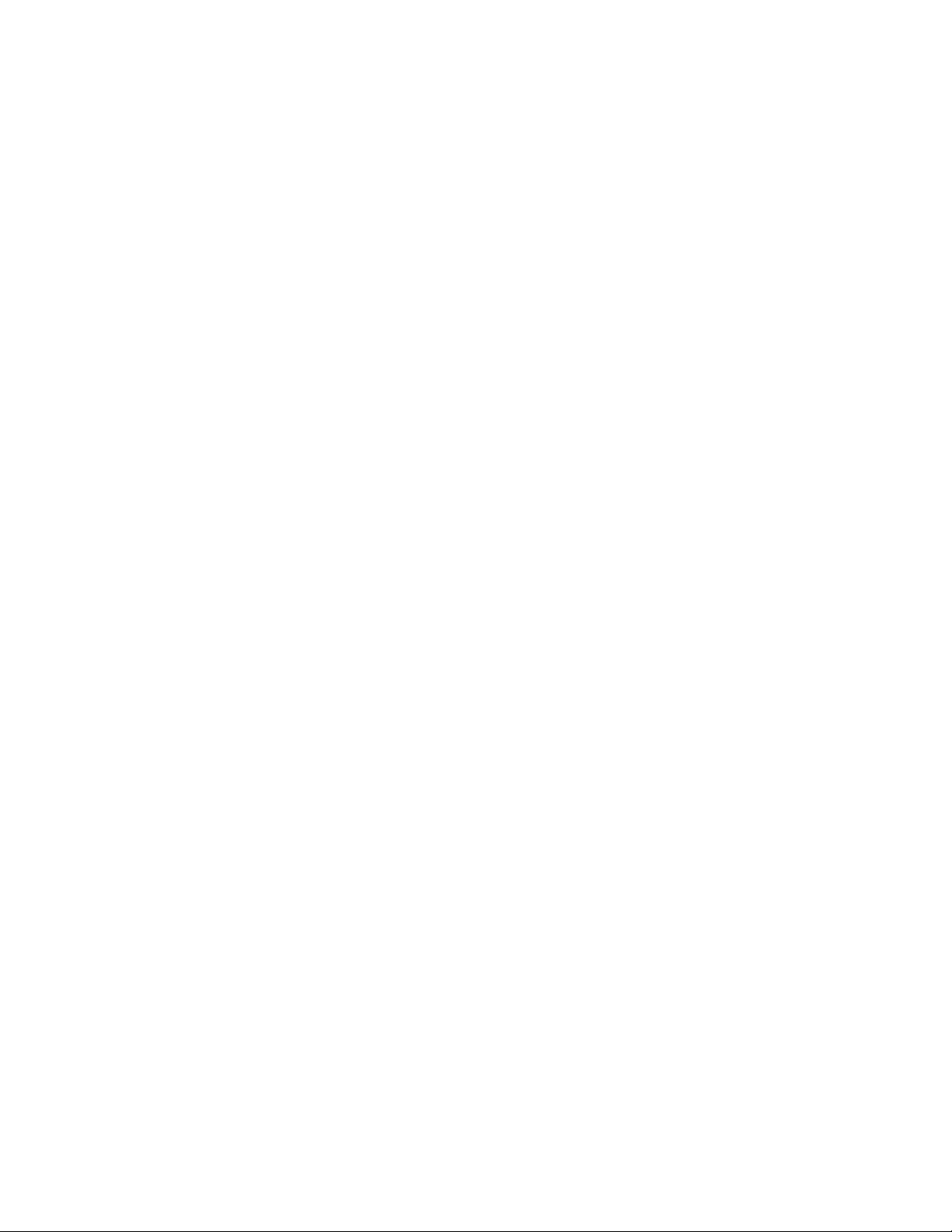
เกิดความเสี่ยงต่อความปลอดภัย ซึ่งอาจทำให้ร่างกายได้รับบาดเจ็บหรือเกิดความเสียหายต่อทรัพย์สิน โดยเฉพาะ
อย่างยิ่งหากใช้งานไม่ถูกวิธี เพื่อลดความเสี่ยงดังกล่าว โปรดปฏิบัติตามคำแนะนำที่ให้มาพร้อมกับผลิตภัณฑ์ ปฏิบัติ
ตามคำเตือนบนผลิตภัณฑ์และจากคำแนะนำการใช้งาน รวมทั้งทบทวนข้อมูลที่ระบุไว้ในเอกสารเล่มนี้โดยละเอียด เมื่อ
ปฏิบัติตามข้อมูลที่ระบุไว้ในเอกสารเล่มนี้และที่ให้มากับผลิตภัณฑ์อย่างระมัดระวัง จะเป็นการป้องกันตนเองจาก
อันตรายและสร้างสภาพแวดล้อมการทำงานของคอมพิวเตอร์ที่ปลอดภัยยิ่งขึ้น
หมายเหตุ: ข้อมูลนี้จะมีอยู่ในข้อมูลอ้างอิงเรื่องแบตเตอรี่และอุปกรณ์แปลงไฟ นอกจากคอมพิวเตอร์โน้ตบุ๊กแล้ว
ผลิตภัณฑ์บางอย่าง (เช่น ลำโพงและจอภาพ) จะจัดส่งพร้อมกับอุปกรณ์แปลงไฟ หากคุณมีผลิตภัณฑ์ดังกล่าว ข้อมูล
นี้จะใช้กับผลิตภัณฑ์ของคุณด้วย ทั้งนี้ ผลิตภัณฑ์คอมพิวเตอร์จะมีถ่านก้อนกระดุมภายใน ซึ่งจะจ่ายไฟไปยังนาฬิกา
ของระบบแม้ในขณะที่ถอดปลั๊กออกจากคอมพิวเตอร์ ดังนั้น ข้อมูลด้านความปลอดภัยของแบตเตอรี่จะนำมาใช้กับ
ผลิตภัณฑ์คอมพิวเตอร์ทั้งหมด
เงื่อนไขที่ต้องดำเนินการโดยทันที
ผลิตภัณฑ์อาจชำรุดเสียหายหากใช้งานผิดวิธีหรือขาดความเอาใจใส่ ความเสียหายบางจุดของผลิตภัณฑ์
ถือว่าร้ายแรงมากพอจนไม่ควรนำผลิตภัณฑ์มาใช้งานอีก จนกว่าผลิตภัณฑ์จะได้รับการตรวจสอบ และ
ซ่อมแซมโดยช่างบริการที่ได้รับการแต่งตั้งหากจำเป็น
เช่นเดียวกับอุปกรณ์อิเล็กทรอนิกส์อื่นๆ คุณควรใช้ความระมัดระวังเป็นพิเศษเมื่อเปิดใช้งานเครื่อง คุณอาจ
ได้กลิ่นหรือเห็นกลุ่มควันหรือประกายไฟออกจากผลิตภัณฑ์ซึ่งกรณีนี้เกิดขึ้นน้อยมาก หรือคุณอาจได้ยิน
เสียง เช่น เสียงดังเป๊าะ เสียงดังเปรี๊ยะ หรือเสียงซ่าๆ สภาวะดังกล่าวอาจหมายความว่าชิ้นส่วน
อิเล็กทรอนิกส์ภายในไม่สามารถควบคุมหรือทำงานได้อย่างปลอดภัย หรืออาจบ่งชี้ปัญหาด้านความปลอดภัย
ที่อาจเกิดขึ้นได้ อย่างไรก็ตาม อย่าเสี่ยงหรือพยายามวิเคราะห์สถานการณ์ดังกล่าวด้วยตนเอง โปรดติดต่อ
ศูนย์บริการลูกค้าเพื่อขอคำแนะนำเพิ่มเติม คุณสามารถตรวจสอบหมายเลขโทรศัพท์ของฝ่ายบริการและ
สนับสนุนลูกค้าได้จากเว็บไซต์ต่อไปนี้
http://www.lenovo.com/support/phone
ตรวจสอบคอมพิวเตอร์และคอมโพเนนต์ต่างๆ ดูความเสียหายหรือสึกหรอหรือสัญญาณใดๆ ที่ก่อให้เกิด
อันตราย อย่าใช้ผลิตภัณฑ์หากมีข้อสงสัยเกี่ยวกับสภาพของชิ้นส่วน ติดต่อศูนย์บริการลูกค้าหรือผู้ผลิต
ผลิตภัณฑ์เพื่อขอคำแนะนำเกี่ยวกับวิธีการตรวจสอบผลิตภัณฑ์และส่งซ่อมหากจำเป็น
หากสังเกตเห็นสภาวะใดต่อไปนี้หรือหากคุณกังวลใจเรื่องความปลอดภัยในการใช้ผลิตภัณฑ์ ให้หยุดใช้
ผลิตภัณฑ์ ถอดสายสื่อสารและถอดปลั๊กออกจากเต้ารับ จนกว่าจะขอคำแนะนำเพิ่มเติมจากศูนย์บริการ
ลูกค้า
• สายไฟ ปลั๊กไฟ อุปกรณ์แปลงไฟ สายไฟพ่วง เครื่องป้องกันไฟกระชาก หรือแหล่งจ่ายไฟที่เกิดความเสียหาย
ชำรุด หรือแตกร้าว
• อาการแสดงความร้อนจัด ควัน ประกายไฟ หรือไฟไหม้
© Copyright Lenovo 2016 vii
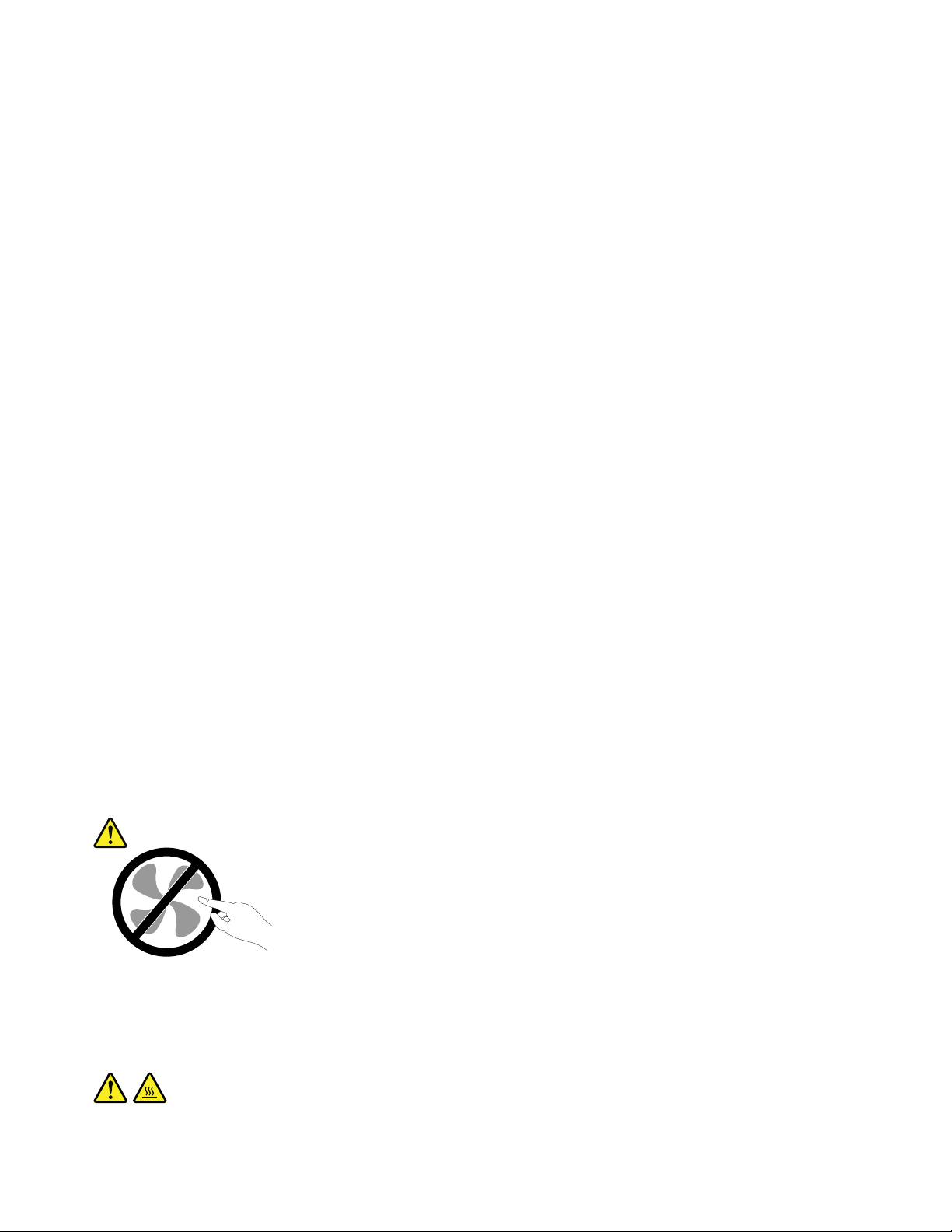
• ความเสียหายที่แบตเตอรี่ (เช่น รอยแตก รอยบุบ หรือรอยพับ) การคายประจุจากแบตเตอรี่ หรือมีสิ่งแปลกปลอม
สะสมที่แบตเตอรี่
• เสียงดังเป๊าะ เสียงดังเปรี๊ยะ หรือเสียงซ่าๆ หรือกลิ่นเหม็นจากผลิตภัณฑ์
• อาการที่มีของเหลวหกใส่หรือมีวัตถุหล่นใส่ผลิตภัณฑ์คอมพิวเตอร์ สายไฟ หรืออุปกรณ์แปลงไฟ
• ผลิตภัณฑ์คอมพิวเตอร์ สายไฟ หรืออุปกรณ์แปลงไฟโดนน้ำ
• ผลิตภัณฑ์ตกหล่นหรือเกิดความเสียหาย
• ผลิตภัณฑ์ไม่ทำงานตามปกติเมื่อคุณปฏิบัติตามคำแนะนำการใช้งาน
หมายเหตุ: หากสังเกตเห็นสภาวะเหล่านี้เกิดกับผลิตภัณฑ์ (เช่น สายไฟพ่วง) ที่ไม่ได้ผลิตขึ้นสำหรับหรือโดย Lenovo
ให้หยุดใช้ผลิตภัณฑ์ดังกล่าวจนกว่าจะสามารถติดต่อกับผู้ผลิตเพื่อขอคำแนะนำเพิ่มเติม หรือจนกว่าจะเปลี่ยนด้วย
อะไหล่ที่เหมาะสม
บริการและการอัปเกรด
อย่าพยายามซ่อมบำรุงผลิตภัณฑ์ด้วยตนเองหากไม่ได้รับคำแนะนำให้ดำเนินการดังกล่าวจากศูนย์บริการลูกค้าหรือ
จากเอกสารประกอบ หากต้องการซ่อมผลิตภัณฑ์โดยเฉพาะ ควรใช้บริการจากผู้ให้บริการที่ผ่านการรับรองเท่านั้น
หมายเหตุ: ชิ้นส่วนคอมพิวเตอร์บางชิ้นสามารถอัปเกรดหรือเปลี่ยนใหม่โดยลูกค้า การอัปเกรดมีให้เป็นทางเลือก
เท่านั้น อะไหล่ทดแทนที่ผ่านการรับรองว่าสามารถติดตั้งโดยลูกค้าจะเรียกว่า CRU (Customer Replaceable Unit
(ยูนิตที่ลูกค้าสามารถเปลี่ยนได้)) Lenovo มีเอกสารประกอบพร้อมกับคำแนะนำเมื่อถึงส่วนที่ลูกค้าสามารถติดตั้ง
อุปกรณ์เสริมหรือเปลี่ยน CRU เมื่อจะติดตั้งหรือเปลี่ยนชิ้นส่วน คุณต้องปฏิบัติตามคำแนะนำทั้งหมดอย่างตั้งใจ ก่อน
จะถอดฝาครอบต่างๆ ออกจากผลิตภัณฑ์ในขณะที่ต่อสายไฟ ให้ตรวจสอบให้แน่ใจทุกครั้งว่าได้ปิดเครื่องและถอดปลั๊ก
ไฟออกจากแหล่งจ่ายไฟต่างๆ หากมีข้อสงสัยหรือกังวลใจ โปรดติดต่อศูนย์บริการลูกค้า
หลังจากถอดสายไฟ แม้จะไม่มีชิ้นส่วนใดๆ ในคอมพิวเตอร์ที่เคลื่อนไหว คุณต้องปฏิบัติตามคำเตือนต่อไปนี้เพื่อความ
ปลอดภัย
ข้อควรระวัง:
ชิ้นส่วนที่เคลื่อนไหวซึ่งอาจเป็นอันตราย ให้นิ้วและส่วนต่างๆ ของร่างกายอยู่ห่างจากชิ้นส่วนต่างๆ เสมอ
ข้อควรระวัง:
viii คู่มือผู้ใช้ ThinkPad 11e Chromebook 3rd Gen และ ThinkPad Yoga 11e Chromebook 3rd Gen
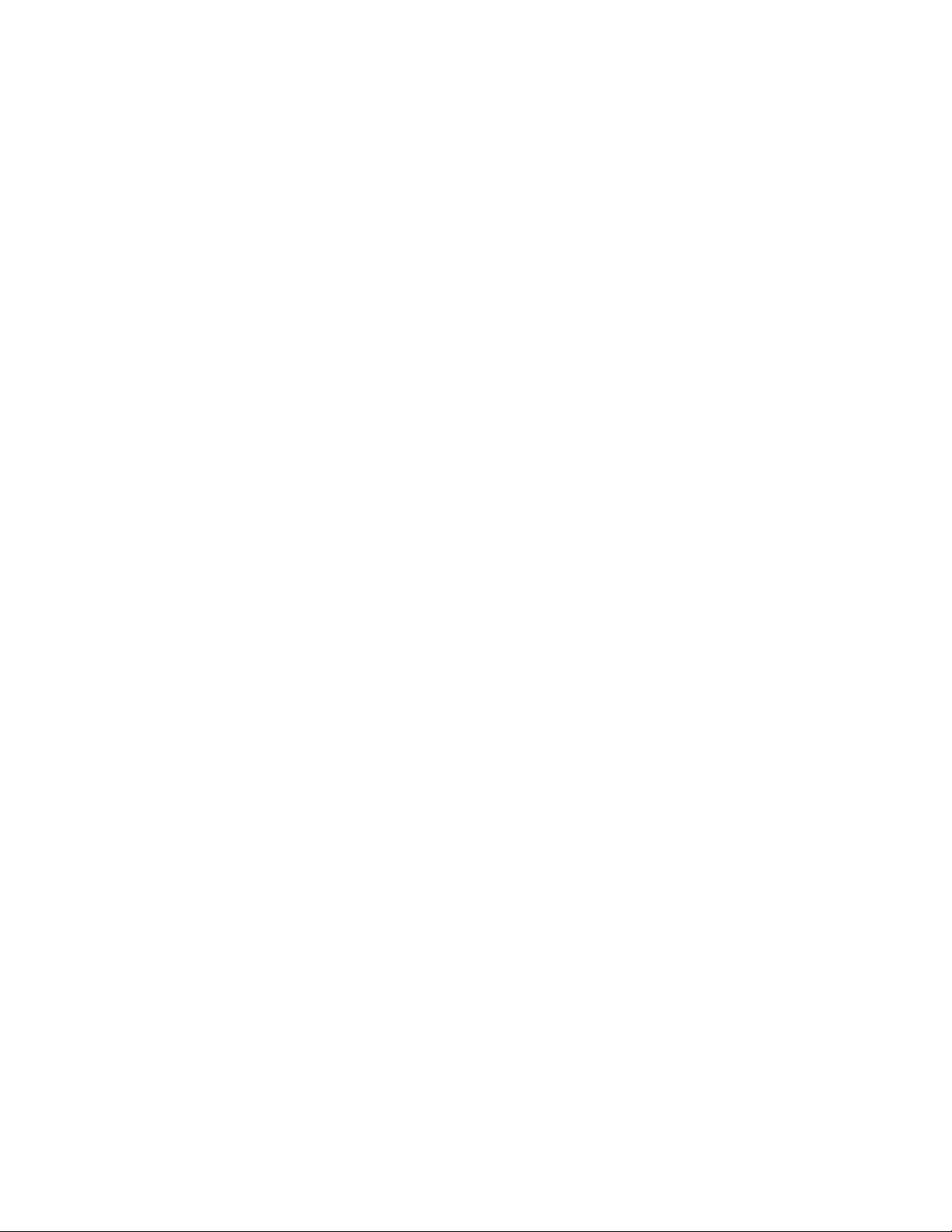
ก่อนที่คุณจะเปิดฝาครอบคอมพิวเตอร์ ให้ปิดคอมพิวเตอร์และรอสักครู่จนกว่าคอมพิวเตอร์จะเย็นลง
© Copyright Lenovo 2016 ix
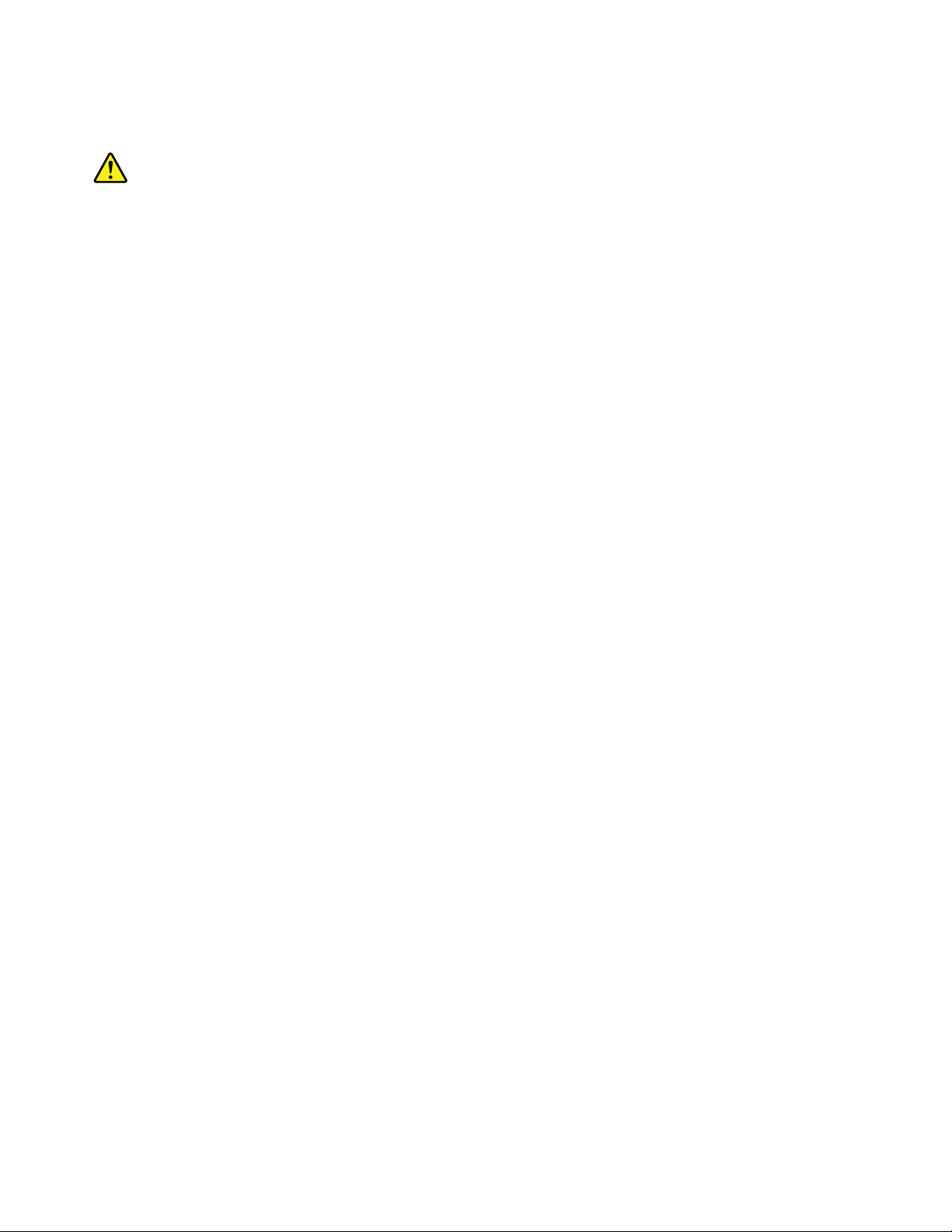
สายไฟและอุปกรณ์แปลงไฟ
อันตราย
x คู่มือผู้ใช้ ThinkPad 11e Chromebook 3rd Gen และ ThinkPad Yoga 11e Chromebook 3rd Gen
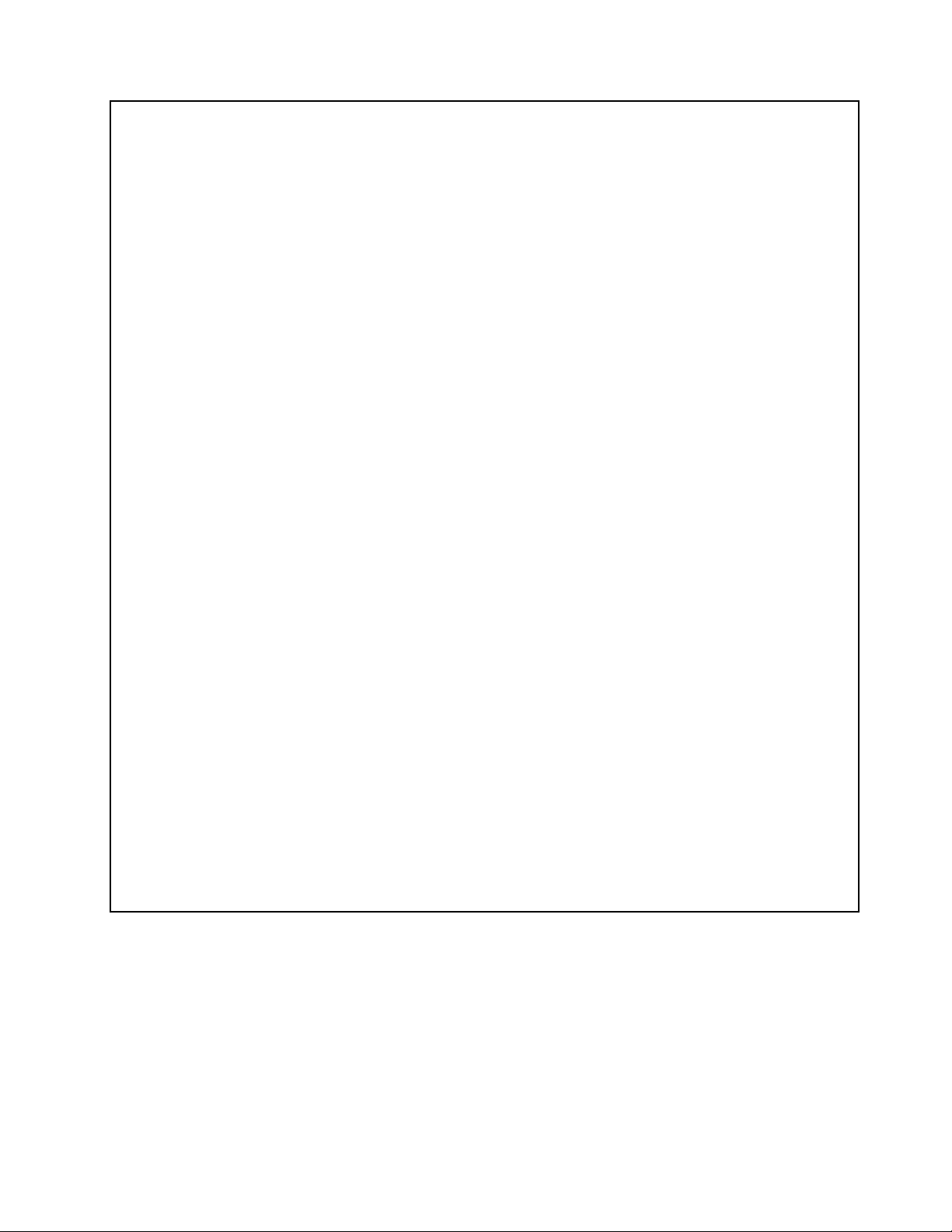
ใช้เฉพาะสายไฟและอุปกรณ์แปลงไฟที่ผู้ผลิตของผลิตภัณฑ์นี้ให้มาเท่านั้น
สายไฟต้องผ่านการตรวจสอบว่าสามารถใช้งานได้อย่างปลอดภัย สำหรับประเทศเยอรมนี สายไฟ
ควรมีขนาด H05VV-F, 3G, 0.75 มม.
2
หรือคุณภาพสูงกว่า สำหรับประเทศอื่นๆ ควรใช้สายไฟตาม
ประเภทที่เหมาะสม
ห้ามม้วนสายไฟรอบอุปกรณ์แปลงไฟหรือวัตถุอื่นๆ การกระทำดังกล่าวจะทำให้เกิดความเค้นที่สาย
ไฟในแบบที่อาจทำให้สายไฟเกิดรอยย่น หลุดลุ่ย หรือแตกร้าว ซึ่งจะแสดงถึงอันตรายต่อความ
ปลอดภัย
เดินสายไฟในตำแหน่งที่ไม่มีคนเดินเหยียบ เดินสะดุด หรือถูกวัตถุอื่นหนีบทุกครั้ง
อย่าทำน้ำหกใส่สายไฟหรืออุปกรณ์แปลงไฟ ตัวอย่างเช่น อย่าวางสายไฟหรืออุปกรณ์แปลงไฟใกล้
อ่างล้างหน้า อ่างอาบน้ำ ห้องน้ำ หรือบนพื้นที่ทำความสะอาดด้วยน้ำยาทำความสะอาดพื้น
ของเหลวต่างๆ อาจทำให้ไฟฟ้าลัดวงจร โดยเฉพาะในกรณีที่สายไฟหรืออุปกรณ์แปลงไฟเกิด
ความเค้นจากการใช้งานผิดวิธี นอกจากนี้ ของเหลวอาจทำให้เกิดสนิมสะสมที่ขั้วสายไฟและ/หรือ
ขั้วหัวต่อที่อุปกรณ์แปลงไฟซึ่งในที่สุดจะทำให้เกิดความร้อนจัด
ตรวจสอบว่าขั้วต่อสายไฟเสียบแน่นเรียบร้อยเข้ากับเต้ารับแล้ว
ห้ามใช้อุปกรณ์แปลงไฟอื่นๆ ที่มีสนิมขึ้นที่ขาต่อสัญญาณไฟ AC หรือแสดงสัญญาณว่าเกิดความ
ร้อนจัด (เช่น ส่วนที่เป็นพลาสติกเปลี่ยนรูป) ที่ขาต่อสัญญาณไฟ AC หรือส่วนใดๆ ของอุปกรณ์
แปลงไฟ
ห้ามใช้สายไฟใดๆ ที่ส่วนปลายของหน้าสัมผัสไฟฟ้าด้านใดด้านหนึ่งแสดงอาการว่าขึ้นสนิมหรือเกิด
ความร้อนจัด หรือตำแหน่งใดๆ ของสายไฟเกิดความเสียหายไม่ว่าจะแบบใดก็ตาม
© Copyright Lenovo 2016 xi
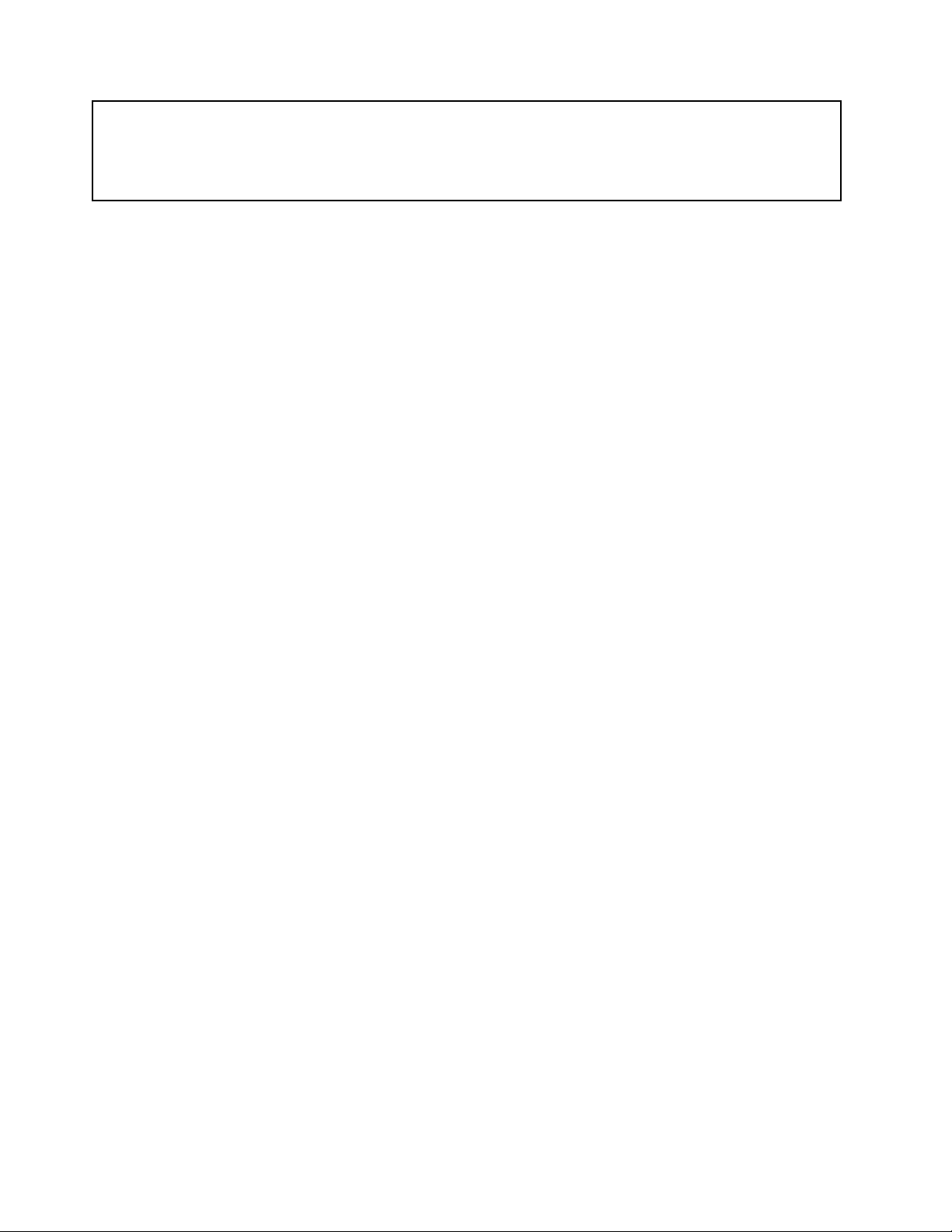
เพื่อป้องกันไม่ให้ชิ้นส่วนดังกล่าวเกิดความร้อนจัด อย่าคลุมอุปกรณ์แปลงไฟด้วยผ้าหรือวัตถุใดๆ
ในขณะที่เสียบอุปกรณ์แปลงไฟเข้ากับเต้ารับ
สายไฟพ่วงและอุปกรณ์ที่เกี่ยวข้อง
ตรวจสอบให้แน่ใจว่าสายไฟพ่วง เครื่องป้องกันไฟกระชาก เครื่องสำรองไฟ และปลั๊กพ่วงสายไฟที่คุณใช้มีพิกัดกำลัง
ไฟตามข้อกำหนดไฟฟ้าของผลิตภัณฑ์นี้ ห้ามใช้งานอุปกรณ์เหล่านี้มากเกินไป หากใช้ปลั๊กพ่วงไฟฟ้า โหลดไม่ควรเกิน
พิกัดกำลังไฟขาเข้าของปลั๊กพ่วง หากคุณมีข้อสงสัยเกี่ยวกับโหลดไฟฟ้า ข้อกำหนดไฟฟ้า และพิกัดกำลังไฟขาเข้า
โปรดสอบถามข้อมูลเพิ่มเติมจากช่างไฟฟ้า
xii คู่มือผู้ใช้ ThinkPad 11e Chromebook 3rd Gen และ ThinkPad Yoga 11e Chromebook 3rd Gen
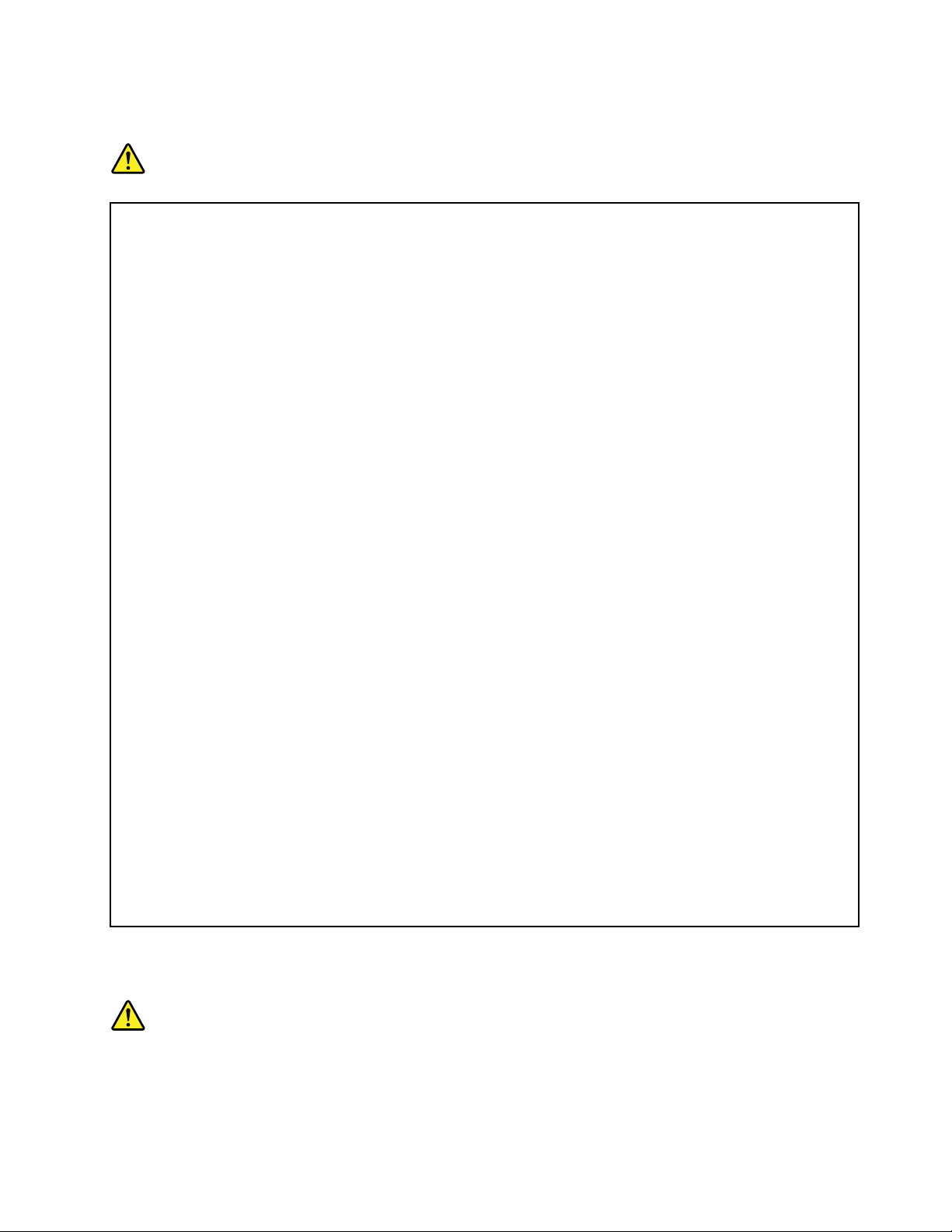
เต้าเสียบและเต้ารับ
อันตราย
หากเต้ารับที่จะใช้กับอุปกรณ์คอมพิวเตอร์ชำรุดเสียหายหรือขึ้นสนิม อย่าใช้เต้ารับจนกว่าจะเปลี่ยน
ใหม่โดยช่างไฟที่ชำนาญการ
อย่างอหรือดัดแปลงปลั๊กไฟ หากปลั๊กไฟชำรุดเสียหาย โปรดติดต่อผู้ผลิตเพื่อขออะไหล่ทดแทน
อย่าใช้เต้ารับไฟฟ้าร่วมกับเครื่องใช้ไฟฟ้าในบ้านหรือการพาณิชย์อื่นๆ ซึ่งจะใช้กระแสไฟฟ้าจำนวน
มาก มิฉะนั้น แรงดันไฟที่ไม่เสถียรอาจทำให้คอมพิวเตอร์ ข้อมูล หรืออุปกรณ์ที่เชื่อมต่อได้รับความ
เสียหาย
ผลิตภัณฑ์บางเครื่องใช้ปลั๊ก 3 ขา ปลั๊กประเภทนี้จะเสียบได้พอดีกับเต้ารับที่ต่อสายดิน นี่เป็น
คุณลักษณะด้านความปลอดภัย อย่าทำลายคุณลักษณะด้านความปลอดภัยนี้โดยพยายามเสียบปลั๊ก
ลงในเต้ารับที่ไม่ต่อสายดิน หากคุณเสียบปลั๊กเข้าเต้ารับไม่ได้ โปรดติดต่อช่างไฟเพื่อขออะแดป
เตอร์ปลั๊กไฟที่ผ่านการรับรองหรือเปลี่ยนเต้ารับเป็นประเภทที่สามารถใช้คุณลักษณะด้านความ
ปลอดภัยนี้ได้ ห้ามใช้งานเต้ารับไฟฟ้ามากเกินไป โหลดของระบบทั้งหมดต้องไม่เกิน 80 เปอร์เซ็นต์
ของพิกัดกระแสวงจรย่อย หากคุณมีข้อสงสัยเกี่ยวกับโหลดไฟฟ้าและพิกัดวงจรย่อย โปรดสอบถาม
ข้อมูลเพิ่มเติมจากช่างไฟฟ้า
ต้องแน่ใจว่าเต้ารับไฟฟ้าที่ใช้มีการเดินสายไฟที่ถูกวิธี เสียบปลั๊กได้ง่าย และติดตั้งใกล้กับอุปกรณ์
อย่าพยายามยืดสายไฟในลักษณะที่ทำให้สายไฟเกิดความเค้น
ต้องแน่ใจว่าเต้ารับไฟฟ้ามีค่าแรงดันไฟฟ้าและกระแสที่ถูกต้องสำหรับผลิตภัณฑ์ที่คุณติดตั้ง
เสียบปลั๊กอุปกรณ์เข้ากับเต้ารับและถอดออกด้วยความระมัดระวัง
คำชี้แจงเกี่ยวกับแหล่งจ่ายไฟ
อันตราย
© Copyright Lenovo 2016 xiii
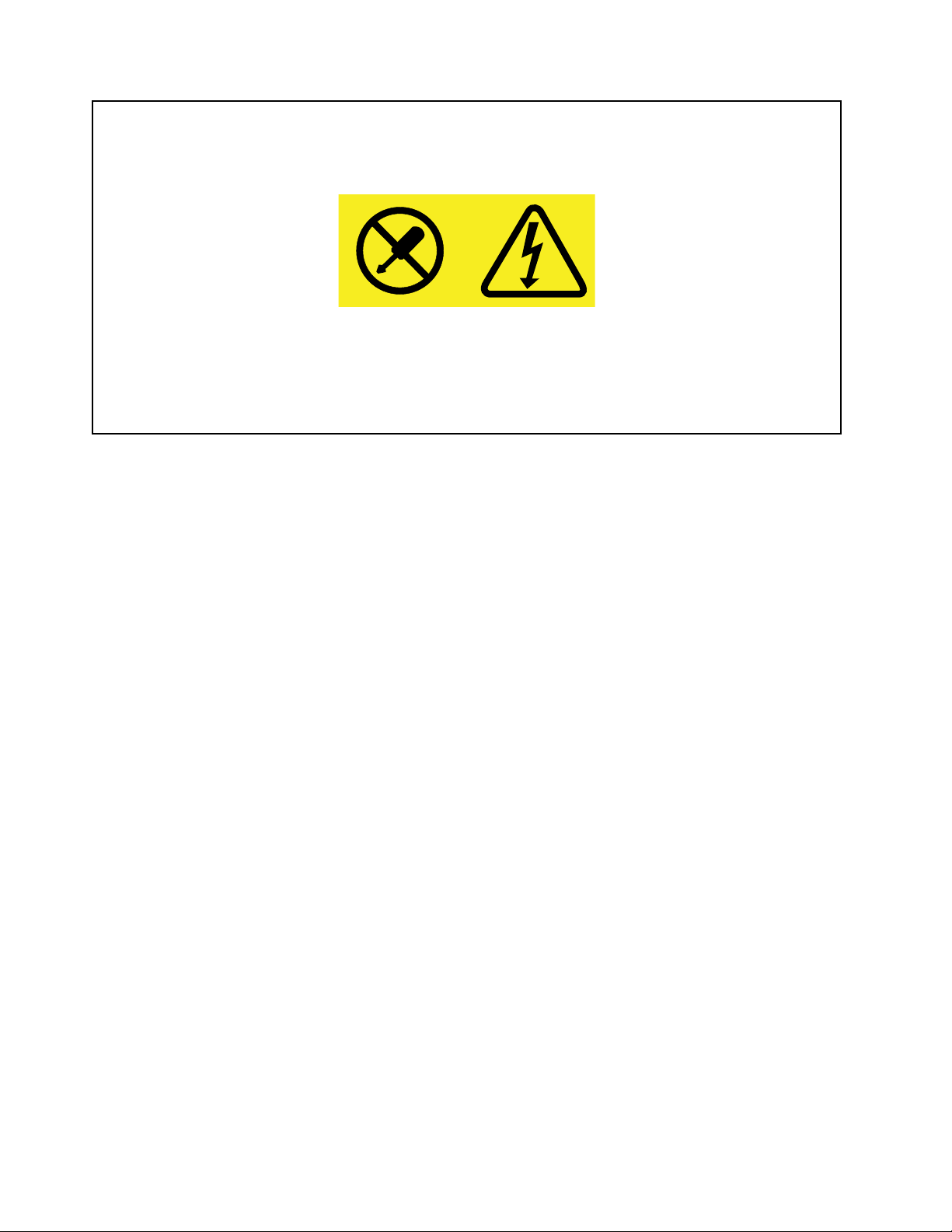
ห้ามถอดฝาครอบบนแหล่งจ่ายไฟ หรือชิ้นส่วนใดๆ ที่มีป้ายต่อไปนี้ติดอยู่
ระดับแรงดันไฟ กระแสไฟ และพลังงานที่เป็นอันตรายมีอยู่ในชิ้นส่วนที่มีป้ายนี้ติดอยู่ ไม่มีชิ้นส่วนที่
ต้องบำรุงรักษาภายในส่วนต่างๆ เหล่านี้ หากคุณสงสัยว่าชิ้นส่วนเหล่านี้อาจมีปัญหา กรุณาติดต่อ
ช่างเทคนิคบริการ
อุปกรณ์ภายนอก
ข้อควรระวัง:
ขณะที่คอมพิวเตอร์เปิดอยู่ ห้ามเชื่อมต่อหรือตัดการเชื่อมต่อสายเคเบิลของอุปกรณ์ภายนอกใดๆ นอกจาก
สาย USB และสายเคเบิล 1394 มิฉะนั้น อาจทำให้คอมพิวเตอร์เกิดความเสียหายได้ เพื่อป้องกันความเสีย
หายที่อาจเกิดขึ้นกับอุปกรณ์ที่เชื่อมต่อ เมื่อปิดคอมพิวเตอร์แล้ว ควรรออย่างน้อยห้าวินาที แล้วจึงถอด
อุปกรณ์ภายนอก
xiv คู่มือผู้ใช้ ThinkPad 11e Chromebook 3rd Gen และ ThinkPad Yoga 11e Chromebook 3rd Gen
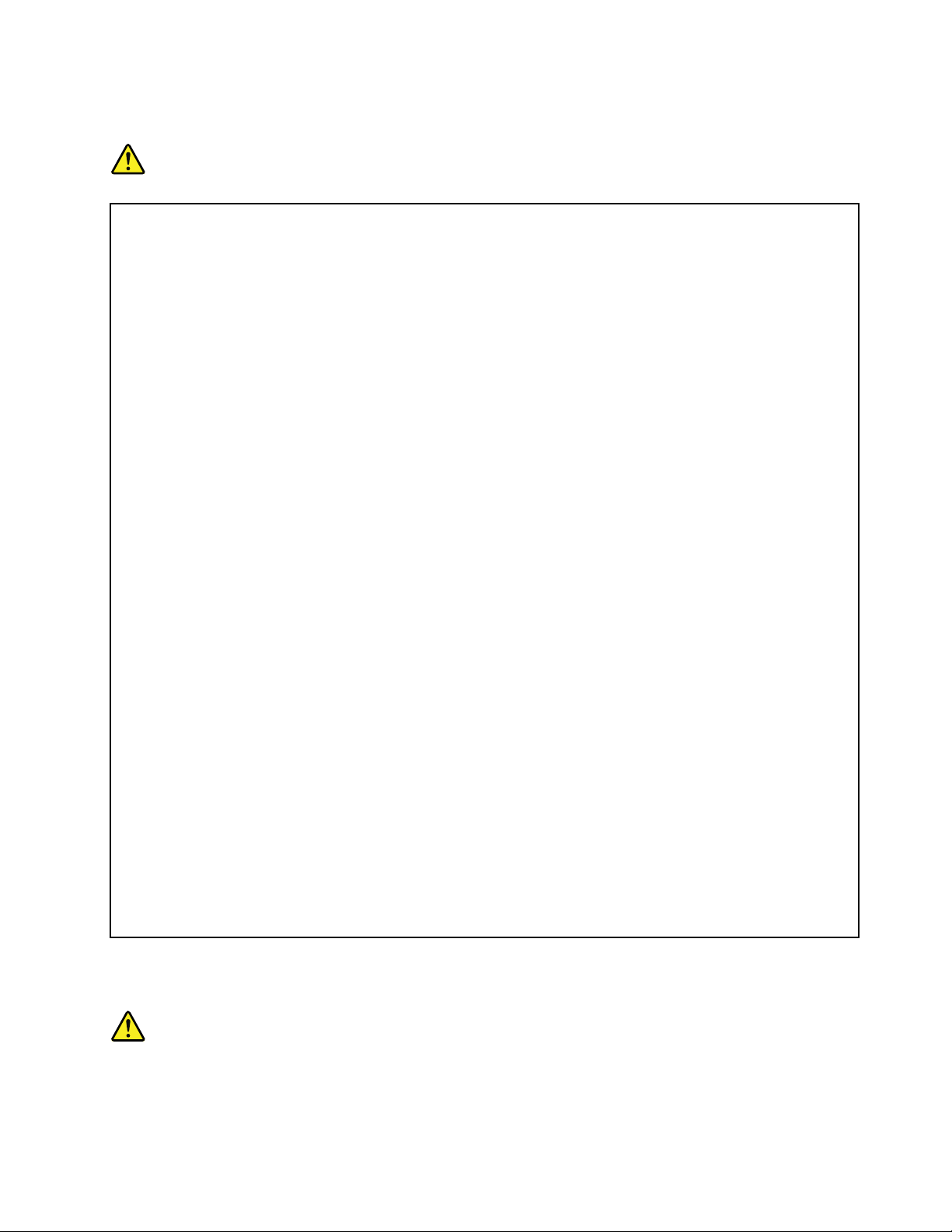
ประกาศเกี่ยวกับแบตเตอรี่โดยทั่วไป
อันตราย
แบตเตอรี่ที่ Lenovo ให้มาเพื่อใช้งานร่วมกับผลิตภัณฑ์ได้ผ่านการทดสอบเกี่ยวกับความสามารถ
เข้ากันได้ ซึ่งต้องเปลี่ยนใหม่ด้วยอะไหล่ที่มีการรับรองเท่านั้น แบตเตอรี่นอกเหนือจากที่ Lenovo
กำหนด รวมถึงแบตเตอรี่ที่มีการถอดแยกชิ้นส่วนหรือมีการดัดแปลงจะไม่ครอบคลุมในการรับ
ประกัน
การจัดการหรือใช้งานแบตเตอรี่ไม่ถูกวิธีอาจทำให้แบตเตอรี่ร้อนจัด มีของเหลวรั่วซึม หรือการ
ระเบิด เพื่อหลีกเลี่ยงการบาดเจ็บที่อาจเกิดขึ้นได้ ควรปฏิบัติดังนี้:
• ห้ามเปิด ถอดแยกชิ้นส่วน หรือซ่อมบำรุงแบตเตอรี่
• ห้ามกดหรือเจาะแบตเตอรี่
• ห้ามลัดวงจรแบตเตอรี่และอย่าให้แบตเตอรี่โดนน้ำหรือของเหลวต่างๆ
• เก็บแบตเตอรี่ให้พ้นมือเด็ก
• เก็บแบตเตอรี่ให้ห่างจากไฟ
หยุดใช้แบตเตอรี่หากชำรุดเสียหาย หรือหากสังเกตเห็นว่ามีการคายประจุหรือมีสิ่งแปลกปลอม
สะสมที่แบตเตอรี่
เก็บแบตเตอรี่แบบชาร์จซ้ำหรือผลิตภัณฑ์ที่บรรจุแบตเตอรี่แบบชาร์จซ้ำไว้ในอุณหภูมิห้อง ชาร์จไฟ
ไว้ประมาณ 30 ถึง 50% ของความจุแบตเตอรี่ ขอแนะนำให้ชาร์จแบตเตอรี่ปีละครั้งเพื่อป้องกันการ
จ่ายกระแสไฟเกินความสามารถของแบตเตอรี่
ห้ามทิ้งแบตเตอรี่รวมกับขยะที่กำจัดด้วยการฝังกลบ ในการกำจัดแบตเตอรี่ ให้ทำตามกฎหมายหรือ
กฎข้อบังคับส่วนท้องถิ่น
ประกาศเกี่ยวกับแบตเตอรี่ภายในแบบชาร์จซ้ำ
อันตราย
© Copyright Lenovo 2016 xv
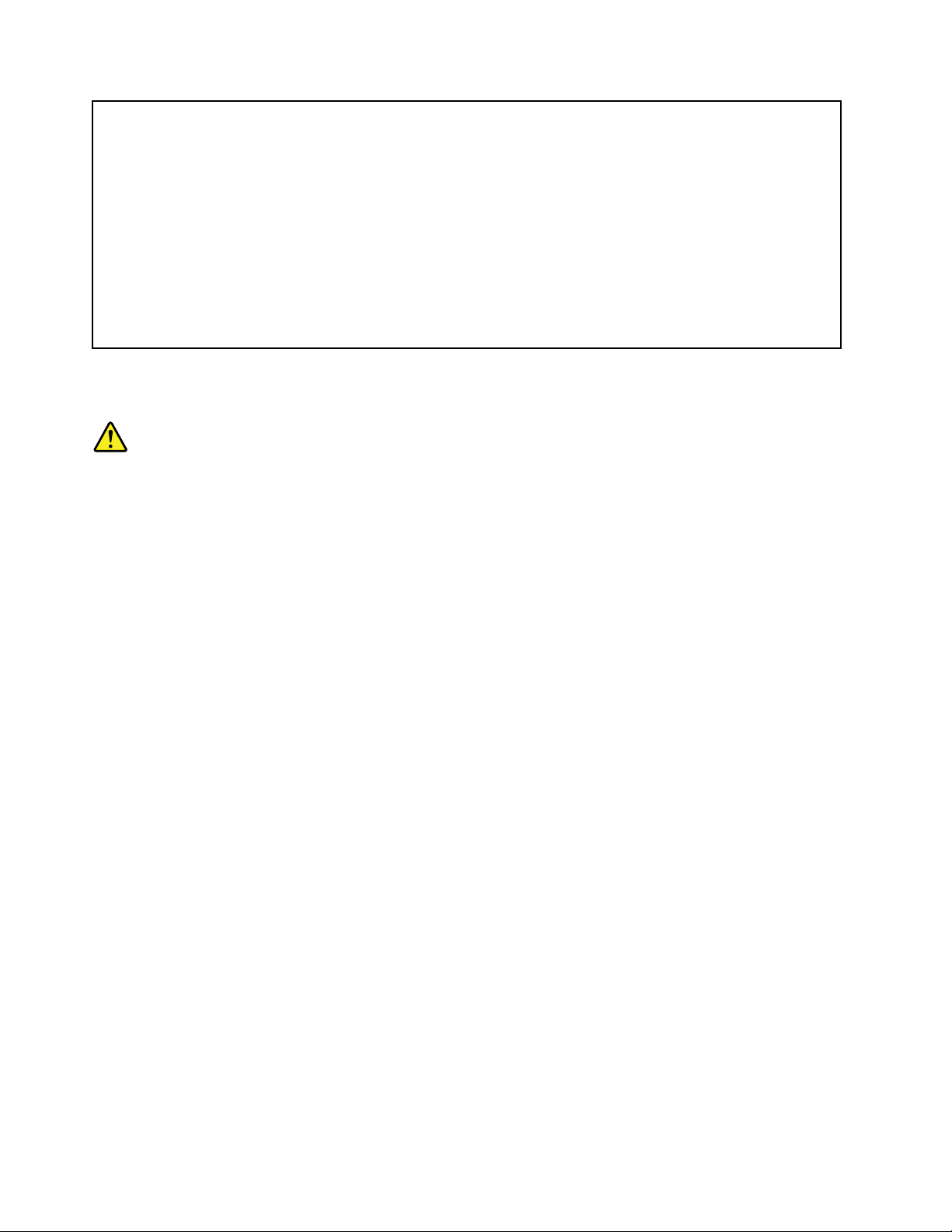
อย่าพยายามเปลี่ยนแบตเตอรี่ภายในแบบชาร์จซ้ำ การเปลี่ยนแบตเตอรี่ต้องดำเนินการโดยช่าง
เทคนิคหรือศูนย์ซ่อมที่ได้รับการแต่งตั้งจาก Lenovo
ชาร์จแบตเตอรี่ซ้ำโดยปฏิบัติตามคำแนะนำที่ระบุไว้ในเอกสารประกอบผลิตภัณฑ์อย่างเคร่งครัด
ช่างเทคนิคหรือศูนย์ซ่อมที่ได้รับการแต่งตั้งจาก Lenovo จะรีไซเคิลแบตเตอรี่ Lenovo ตามข้อ
บังคับและกฎหมายท้องถิ่น
การระบายความร้อนและระบายอากาศผลิตภัณฑ์
อันตราย
xvi คู่มือผู้ใช้ ThinkPad 11e Chromebook 3rd Gen และ ThinkPad Yoga 11e Chromebook 3rd Gen
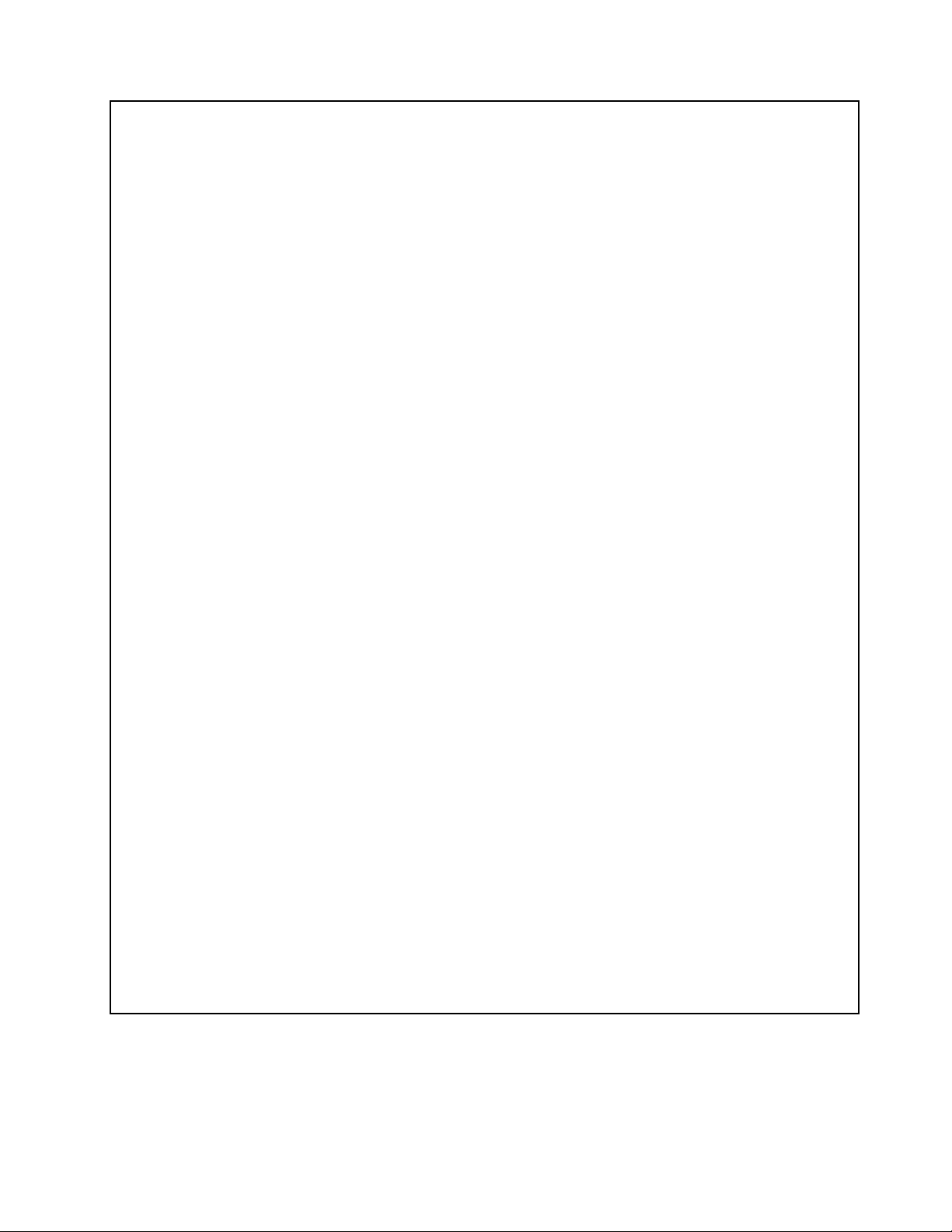
คอมพิวเตอร์ อุปกรณ์แปลงไฟ และอุปกรณ์เสริมต่างๆ อาจก่อความร้อนเมื่อเปิดใช้งานและเมื่อ
ชาร์จไฟแบตเตอรี่ คอมพิวเตอร์โน้ตบุ๊กทำให้เกิดความร้อนได้มากเนื่องจากขนาดที่กะทัดรัด ปฏิบัติ
ตามข้อควรระมัดระวังพื้นฐานต่อไปนี้:
• เมื่อเปิดคอมพิวเตอร์หรือชาร์จแบตเตอรี่ ตัวเครื่อง ที่พักข้อมือ และชิ้นส่วนอื่นๆ อาจร้อนจัด
พยายามอย่าให้มือ ตัก หรือส่วนใดของร่างกายโดนส่วนที่ร้อนจัดของคอมพิวเตอร์เป็นระยะ
เวลานาน เมื่อใช้แป้นพิมพ์ พยายามอย่าพักฝ่ามือบนที่พักข้อมือเป็นระยะเวลานาน
คอมพิวเตอร์อาจก่อให้เกิดความร้อนในขณะใช้งานตามปกติ ปริมาณความร้อนขึ้นอยู่กับ
จำนวนกิจกรรมของระบบและระดับพลังงานแบตเตอรี่ เมื่อเครื่องสัมผัสกับร่างกายเป็นเวลา
นานแม้จะสวมเสื้อผ้า อาจทำให้ไม่สบายหรือเกิดรอยไหม้ที่ผิวหนัง พักจากการใช้แป้นพิมพ์เป็น
ช่วงๆ โดยยกมือขึ้นจากที่พักข้อมือ และระวังอย่าใช้แป้นพิมพ์เป็นระยะเวลานาน
• อย่าใช้คอมพิวเตอร์หรือชาร์จแบตเตอรี่ใกล้กับวัตถุไวไฟหรือในสภาพแวดล้อมที่เกิดการระเบิด
ได้ง่าย
• คอมพิวเตอร์มีช่องระบายอากาศ พัดลม และ/หรือแผงระบายความร้อนเพื่อช่วยให้ใช้งานได้
อย่างปลอดภัย สบายใจ และไว้วางใจได้ หากวางคอมพิวเตอร์บนเตียง โซฟา พรม หรือพื้นที่ไม่
มั่นคง อาจเป็นการปิดกั้นคุณลักษณะนี้โดยไม่ตั้งใจ ห้ามปิดกั้น คลุม หรือปิดคุณลักษณะนี้
• ความร้อนก่อตัวขึ้นเมื่อเสียบอุปกรณ์แปลงไฟเข้ากับเต้ารับไฟฟ้าและคอมพิวเตอร์ ขณะใช้งา
นอะแดปเตอร์ อย่าวางพิงกับส่วนใดส่วนหนึ่งของร่างกาย ห้ามใช้อุปกรณ์แปลงไฟทำความ
อบอุ่นให้แก่ร่างกาย เมื่อเครื่องสัมผัสกับร่างกายเป็นเวลานานแม้จะสวมเสื้อผ้า อาจทำให้เกิด
รอยไหม้ที่ผิวหนัง
เพื่อความปลอดภัย ปฏิบัติตามข้อควรระมัดระวังพื้นฐานต่อไปนี้ทุกครั้งที่ใช้คอมพิวเตอร์:
• ต้องปิดฝาครอบทุกครั้งเมื่อเสียบปลั๊กไฟคอมพิวเตอร์
• ตรวจสอบด้านนอกคอมพิวเตอร์เป็นประจำเพื่อระมัดระวังการเกาะตัวของฝุ่น
• เช็ดฝุ่นออกจากช่องระบายอากาศและรูที่ตะแกรง คุณอาจต้องทำความสะอาดคอมพิวเตอร์
บ่อยขึ้นหากใช้งานในพื้นที่ที่เต็มไปด้วยฝุ่นหรือมีคนสัญจรผ่านไปมามาก
• อย่าปิดกั้นหรือคลุมช่องระบายอากาศ
• ห้ามใช้งานคอมพิวเตอร์โดยวางไว้ในเฟอร์นิเจอร์เพราะอาจจะเสี่ยงต่อการเกิดความร้อนจัด
© Copyright Lenovo 2016 xvii
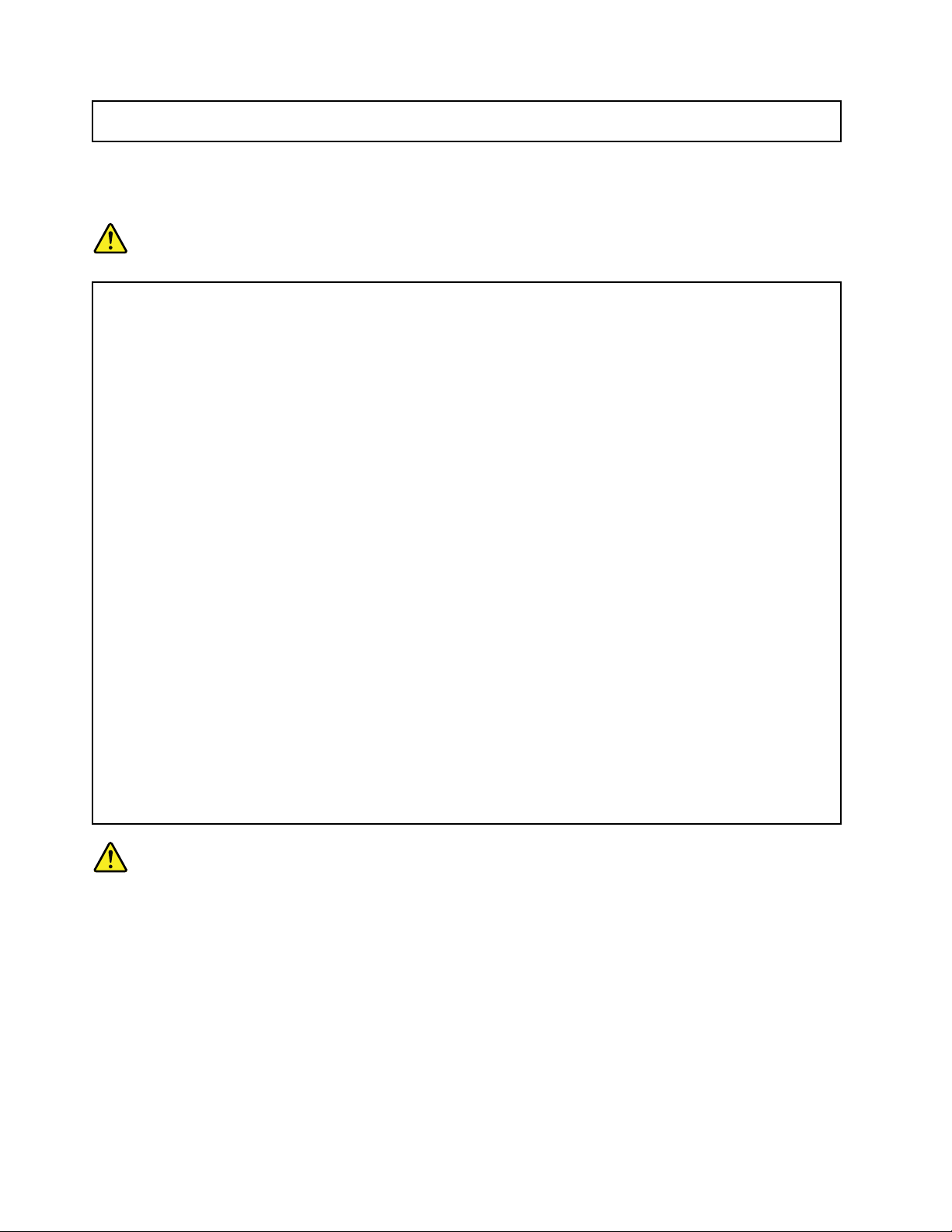
• อุณหภูมิการไหลเวียนของอากาศภายในคอมพิวเตอร์ไม่ควรเกิน 35°C (95°F)
ข้อมูลด้านความปลอดภัยเกี่ยวกับกระแสไฟฟ้า
อันตราย
กระแสไฟฟ้าจากแหล่งจ่ายไฟ โทรศัพท์ และสายสื่อสารเป็นอันตราย
เพื่อหลีกเลี่ยงอันตรายจากไฟช็อต:
• ห้ามใช้คอมพิวเตอร์ขณะเกิดพายุฟ้าคะนอง
• ห้ามเสียบ หรือถอดสายใด หรือทำการติดตั้ง บำรุงรักษา หรือปรับเปลี่ยนผลิตภัณฑ์ใหม่
ระหว่างมีพายุฟ้าคะนอง
• ต่อสายไฟเข้ากับเต้าเสียบไฟที่เดินสายไฟ และสายดินอย่างเหมาะสม
• ต่อสายไฟเข้ากับเต้าเสียบที่เดินสายอย่างเหมาะสมในการใช้งานอุปกรณ์ที่เชื่อมต่อเข้ากับ
ผลิตภัณฑ์นี้
• หากเป็นไปได้ เชื่อมต่อหรือถอดสายสัญญาณด้วยมือข้างเดียวเท่านั้น
• ห้ามเปิดอุปกรณ์เมื่อมีร่องรอยของความเสียหายจากเพลิง น้ำ หรือโครงสร้าง
• ถอดสายไฟที่เชื่อมต่อและสายเคเบิลทั้งหมดก่อนเปิดฝาครอบอุปกรณ์ ยกเว้นถ้ามีการแนะนำ
ไว้ในขั้นตอนการติดตั้งและการกำหนดค่า
• ห้ามใช้คอมพิวเตอร์จนกว่าจะประกอบชิ้นส่วนภายในกลับเข้าที่แล้วทั้งหมด ห้ามใช้
คอมพิวเตอร์เมื่อเปิดชิ้นส่วนภายในและวงจร
อันตราย
xviii คู่มือผู้ใช้ ThinkPad 11e Chromebook 3rd Gen และ ThinkPad Yoga 11e Chromebook 3rd Gen
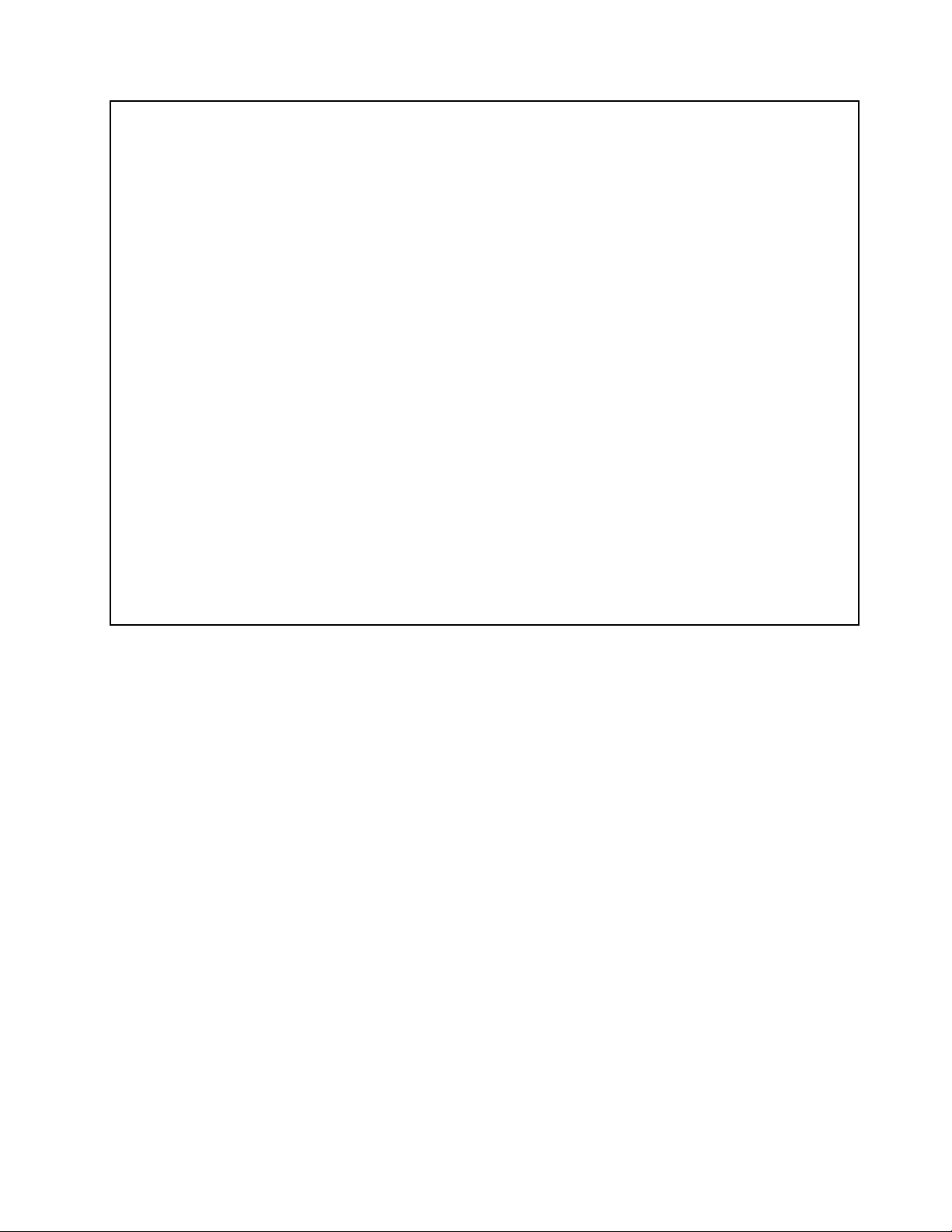
เมื่อต้องการประกอบ เคลื่อนย้าย หรือเปิดฝาครอบผลิตภัณฑ์นี้หรือผลิตภัณฑ์ที่เชื่อมต่อ ให้เชื่อม
ต่อและถอดสายเคเบิลตามที่ได้อธิบายไว้ในขั้นตอนต่อไปนี้
ในการเชื่อมต่อ:
1. ปิดอุปกรณ์ทุกอย่าง
2. อันดับแรก ให้เชื่อมต่อสายไฟทั้งหมดเข้ากับ
อุปกรณ์
3. เชื่อมต่อสายสัญญาณเข้ากับขั้วต่อ
4. เสียบสายไฟเข้ากับเต้ารับ
5. เปิดอุปกรณ์
ในการปลดการเชื่อมต่อ:
1. ปิดอุปกรณ์ทุกอย่าง
2. อันดับแรก ให้ถอดสายไฟออกจากเต้ารับ
3. ถอดสายสัญญาณออกจากขั้วต่อ
4. ถอดสายทั้งหมดออกจากอุปกรณ์
คุณต้องถอดสายไฟออกจากเต้ารับหรือเต้ารับที่ผนังก่อนจะต่อสายไฟทั้งหมดกับคอมพิวเตอร์
คุณอาจต้องเสียบสายไฟที่เต้ารับหรือเต้ารับที่ผนังอีกครั้งหลังจากต่อสายไฟอื่นๆ ทั้งหมดกับ
คอมพิวเตอร์แล้ว
ประกาศเรื่องจอภาพผนึกเหลว (LCD)
ข้อควรระวัง:
จอภาพผนึกเหลว (LCD) ทำจากแก้ว ซึ่งการใช้งานไม่ทะนุถนอมหรือการทำคอมพิวเตอร์ตกจะทำให้ LCD
แตก หาก LCD แตกและของเหลวภายในเข้าตาหรือหกใส่มือ ให้ล้างบริเวณดังกล่าวทันทีด้วยน้ำสะอาดอย่าง
น้อย 15 นาที หากอาการยังปรากฏหลังจากล้างด้วยน้ำ ควรไปพบแพทย์
หมายเหตุ: สำหรับผลิตภัณฑ์ที่มีหลอดไฟฟลูออเรสเซนต์ที่มีปรอท (เช่น หลอดไฟที่ไม่ใช่ LED) หลอดไฟฟลูออเรส
เซนต์ในจอภาพผนึกเหลว (LCD) มีปรอท ควรกำจัดตามกฎหมายท้องถิ่น กฎหมายรัฐ หรือสหพันธรัฐ
การใช้หูฟัง
ข้อควรระวัง:
แรงดันเสียงเกินขนาดจากหูฟังแบบใส่หูและหูฟังแบบครอบหัว อาจก่อให้เกิดการสูญเสียการได้ยิน การปรับอี
ควอไลเซอร์ให้อยู่ในระดับสูงสุดจะเพิ่มกระแสไฟเอาต์พุตของหูฟังแบบใส่หูและหูฟังแบบครอบหัว รวมทั้ง
ระดับความดันเสียง ดังนั้นคุณจึงควรปรับอีควอไลเซอร์ให้อยู่ในระดับที่เหมาะสม เพื่อป้องกันการสูญเสียการ
ได้ยิน
© Copyright Lenovo 2016 xix
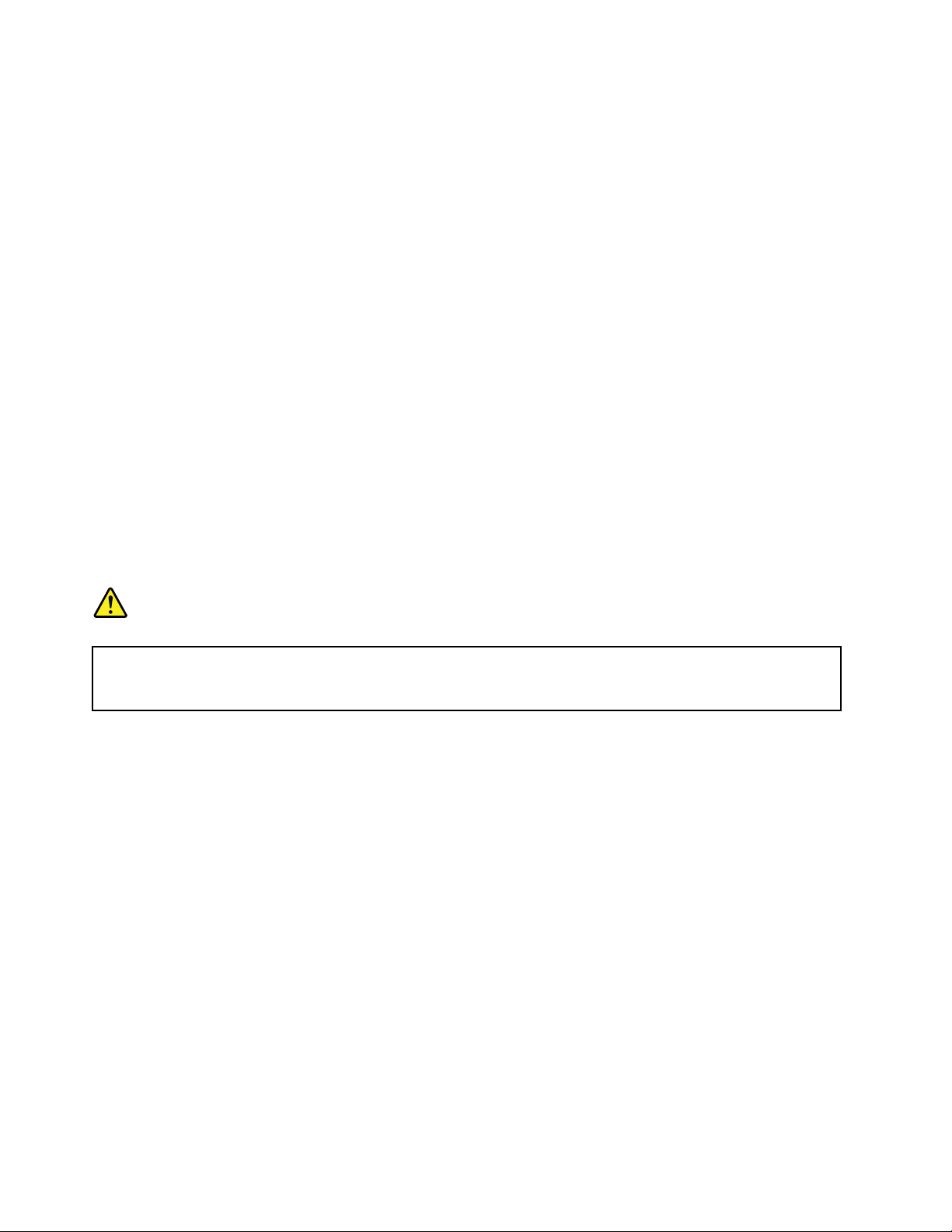
การใช้หูฟังแบบครอบหัวหรือหูฟังแบบใส่หูเกินขนาดในระดับเสียงดังเป็นเวลานานอาจเป็นอันตรายได้ หากเอาต์พุต
ของขั้วต่อหูฟังแบบครอบหัวหรือหูฟังแบบใส่หูไม่สอดคล้องกับรายละเอียดของ EN 50332-2 ขั้วต่อเอาต์พุตหูฟังแบบ
ครอบหัวของคอมพิวเตอร์ของคุณต้องสอดคล้องกับ EN 50332-2 Sub Clause 7 ข้อกำหนดนี้จะจำกัดช่วงกว้างของ
ความต่างศักย์เอาต์พุต RMS ที่แท้จริง ของคอมพิวเตอร์สูงสุดที่ 150 mV เพื่อป้องกันการสูญเสียการได้ยิน โปรด
ตรวจสอบให้แน่ใจว่าหูฟังหรือชุดหูฟังที่ใช้สอดคล้องกับ EN 50332-2 (Clause 7 limits) สำหรับแรงดันไฟฟ้าแถบ
พลังงานสูง 75 mV การใช้หูฟังแบบครอบหัวที่ไม่สอดคล้องกับ EN 50332-2 อาจเป็นอันตรายได้ เนื่องจากระดับความ
ดันเสียงเกินขนาด
หากคอมพิวเตอร์ Lenovo มาพร้อมกับหูฟังแบบครอบหัวหรือหูฟังแบบใส่หูเป็นชุดในคราวเดียวกัน ทั้งหูฟังแบบครอบ
หัวหรือหูฟังแบบใส่หู และคอมพิวเตอร์นั้นสอดคล้องกับคุณลักษณะของ EN 50332-1 หากมีการใช้หูฟังแบบครอบหัว
หรือหูฟังแบบใส่หูที่แตกต่างออกไป ให้ตรวจสอบให้แน่ใจว่าอุปกรณ์ดังกล่าวสอดคล้องกับข้อกำหนดของ EN 50332-1
(ค่าของข้อกำหนดตามมาตรา 6.5) การใช้หูฟังแบบครอบหัวที่ไม่สอดคล้องกับ EN 50332-1 อาจเป็นอันตรายได้
เนื่องจากระดับความดันเสียงเกินขนาด
ข้อมูลเพิ่มเติมด้านความปลอดภัย
ประกาศเรื่องถุงพลาสติก
อันตราย
ถุงพลาสติกอาจเป็นอันตรายได้ เก็บถุงพลาสติกให้พ้นจากมือทารกและเด็กเพื่อหลีกเลี่ยงอันตราย
จากการขาดอากาศหายใจ
ประกาศเกี่ยวกับชิ้นส่วนกระจก
ข้อควรระวัง:
บางส่วนของผลิตภัณฑ์อาจทำจากกระจก กระจกอาจแตกได้หากทำผลิตภัณฑ์ตกบนพื้นแข็งหรือมีการ
กระแทกแรงๆ หากกระจกแตก ห้ามจับหรือพยายามเอากระจกออก หยุดใช้ผลิตภัณฑ์จนกว่าจะเปลี่ยน
กระจกใหม่โดยช่างบริการที่ผ่านการฝึกอบรม
xx คู่มือผู้ใช้ ThinkPad 11e Chromebook 3rd Gen และ ThinkPad Yoga 11e Chromebook 3rd Gen
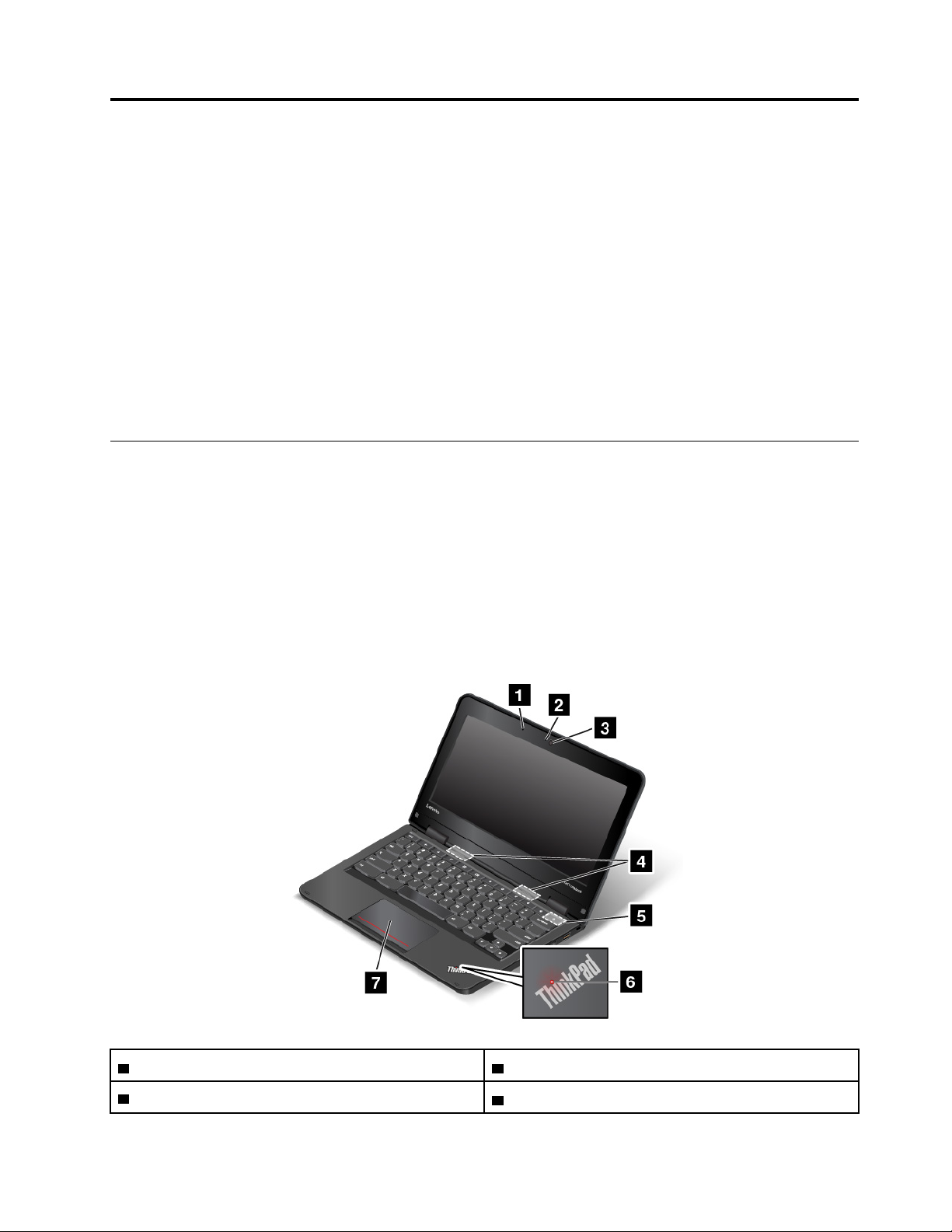
บทที่ 1. ภาพรวมผลิตภัณฑ์
บทนี้ประกอบด้วยหัวข้อต่อไปนี้:
• “การแสดงตำแหน่งปุ่มควบคุมคอมพิวเตอร์ ขั้วต่อ และไฟแสดงสถานะ” บนหน้าที่ 1
• “การระบุตำแหน่งข้อมูลสำคัญของผลิตภัณฑ์” บนหน้าที่ 8
• “คุณลักษณะของคอมพิวเตอร์” บนหน้าที่ 9
• “ข้อมูลจำเพาะคอมพิวเตอร์” บนหน้าที่ 10
• “สภาพแวดล้อมการทำงาน” บนหน้าที่ 11
การแสดงตำแหน่งปุ่มควบคุมคอมพิวเตอร์ ขั้วต่อ และไฟแสดงสถานะ
หัวข้อนี้จะแนะนำคุณลักษณะของฮาร์ดแวร์คอมพิวเตอร์ โดยจะแสดงข้อมูลขั้นพื้นฐานที่คุณต้องการเมื่อเริ่มต้นใช้งาน
คอมพิวเตอร์
ด้านหน้า
ThinkPad 11e Chromebook 3rd Gen
1 ไมโครโฟน 2 ไฟแสดงการใช้กล้อง
3 กล้อง
4 ลำโพง
© Copyright Lenovo 2016 1
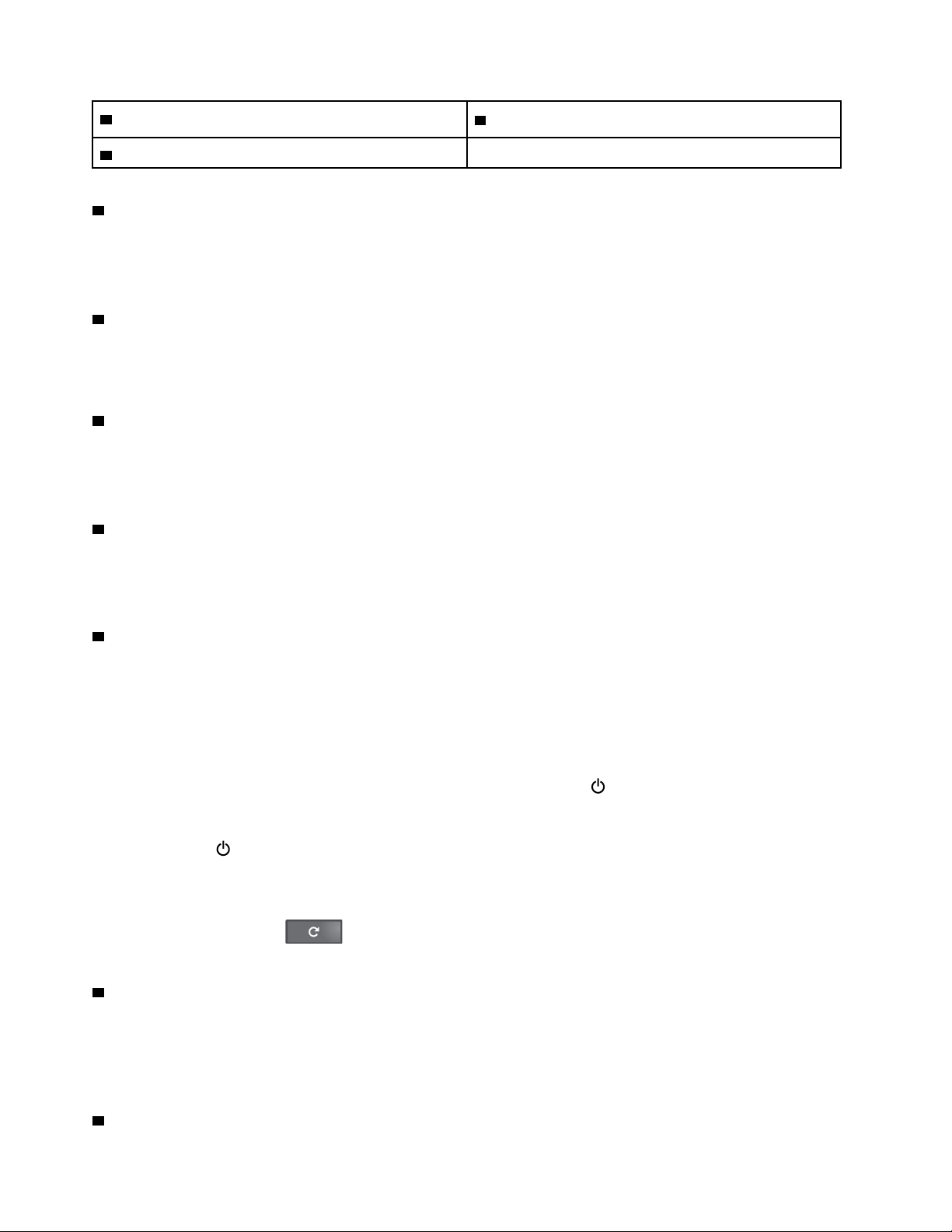
5 ปุ่มเปิด/ปิดเครื่อง
7 ทัชแพด
1 ไมโครโฟน
6 ไฟแสดงสถานะระบบ
ไมโครโฟนจะจับเสียงพูดและเสียงดนตรีเมื่อใช้ร่วมกับโปรแกรมที่สามารถควบคุมเสียงได้
2 ไฟแสดงการใช้กล้อง
เมื่อกล้องเริ่มทำงาน ไฟแสดงการใช้กล้องจะเปลี่ยนเป็นสีเขียว
3 กล้อง
ใช้กล้องถ่ายภาพหรือจัดประชุมทางวิดีโอ สำหรับข้อมูลเพิ่มเติม ให้ดูที่ “การใช้กล้อง” บนหน้าที่ 30
4 ลำโพง
คอมพิวเตอร์ของคุณมีลำโพงระบบสเตอริโอสองเครื่อง
5 ปุ่มเปิด/ปิดเครื่อง
กดปุ่มเปิด/ปิดเครื่องเพื่อเปิดคอมพิวเตอร์
เมื่อต้องการปิดคอมพิวเตอร์ของคุณ ให้ดำเนินการดังต่อไปนี้:
• หากคุณไม่ได้ลงชื่อเข้าใช้ในระบบปฏิบัติการ ให้คลิกไอคอนเปิด/ปิดเครื่อง
ที่มุมซ้ายล่างของหน้าจอ
• หากคุณลงชื่อเข้าใช้ในระบบปฏิบัติการแล้ว ให้คลิกบริเวณสถานะที่มุมขวาล่างของหน้าจอ จากนั้นคลิกไอคอน
เปิด/ปิดเครื่อง
หากคอมพิวเตอร์ไม่ตอบสนอง ให้กดปุ่มเปิด/ปิดเครื่องค้างไว้ประมาณแปดวินาทีเพื่อปิดเครื่อง หากคอมพิวเตอร์ยังคง
ไม่ตอบสนอง ให้กดปุ่มรีเฟรช
6 ไฟแสดงสถานะระบบ
และปุ่มเปิด/ปิดเครื่องพร้อมกันเพื่อปิดเครื่อง
จุดที่มีแสงไฟบนโลโก้ ThinkPad
®
บนที่พักข้อมือทำหน้าที่เป็นไฟแสดงสถานะระบบ สำหรับข้อมูลเพิ่มเติม ให้ดูที่
“ไฟแสดงสถานะ” บนหน้าที่ 7
7 ทัชแพด
2 คู่มือผู้ใช้ ThinkPad 11e Chromebook 3rd Gen และ ThinkPad Yoga 11e Chromebook 3rd Gen
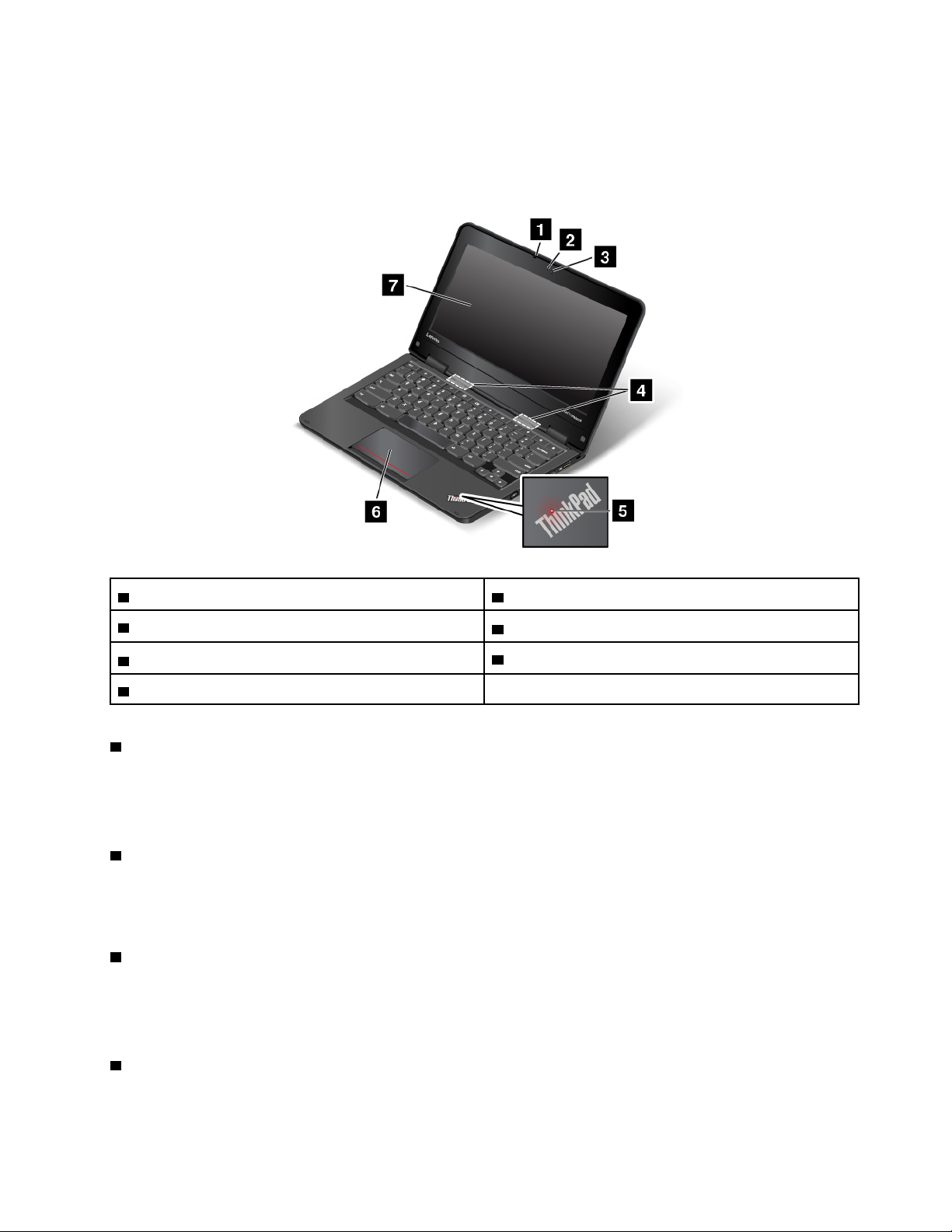
คอมพิวเตอร์ของคุณมีทัชแพด ที่ใต้ขอบด้านล่างของแป้นพิมพ์ ทัชแพดช่วยในการเลื่อนตัวชี้ โดยไม่ต้องใช้เมาส์ทั่วไป
สำหรับข้อมูลเพิ่มเติม ให้ดูที่ “การใช้ทัชแพด” บนหน้าที่ 18
ThinkPad Yoga 11e Chromebook 3rd Gen
1 ไมโครโฟน
3 กล้อง
5 ไฟแสดงสถานะระบบ
7 หน้าจอระบบมัลติทัช
1 ไมโครโฟน
2 ไฟแสดงการใช้กล้อง
4 ลำโพง
6 ทัชแพด
ไมโครโฟนจะจับเสียงพูดและเสียงดนตรีเมื่อใช้ร่วมกับโปรแกรมที่สามารถควบคุมเสียงได้
2 ไฟแสดงการใช้กล้อง
เมื่อกล้องเริ่มทำงาน ไฟแสดงการใช้กล้องจะเปลี่ยนเป็นสีเขียว
3 กล้อง
ใช้กล้องถ่ายภาพหรือจัดประชุมทางวิดีโอ สำหรับข้อมูลเพิ่มเติม ให้ดูที่ “การใช้กล้อง” บนหน้าที่ 30
4 ลำโพง
คอมพิวเตอร์ของคุณมีลำโพงระบบสเตอริโอสองเครื่อง
บทที่ 1. ภาพรวมผลิตภัณฑ์ 3
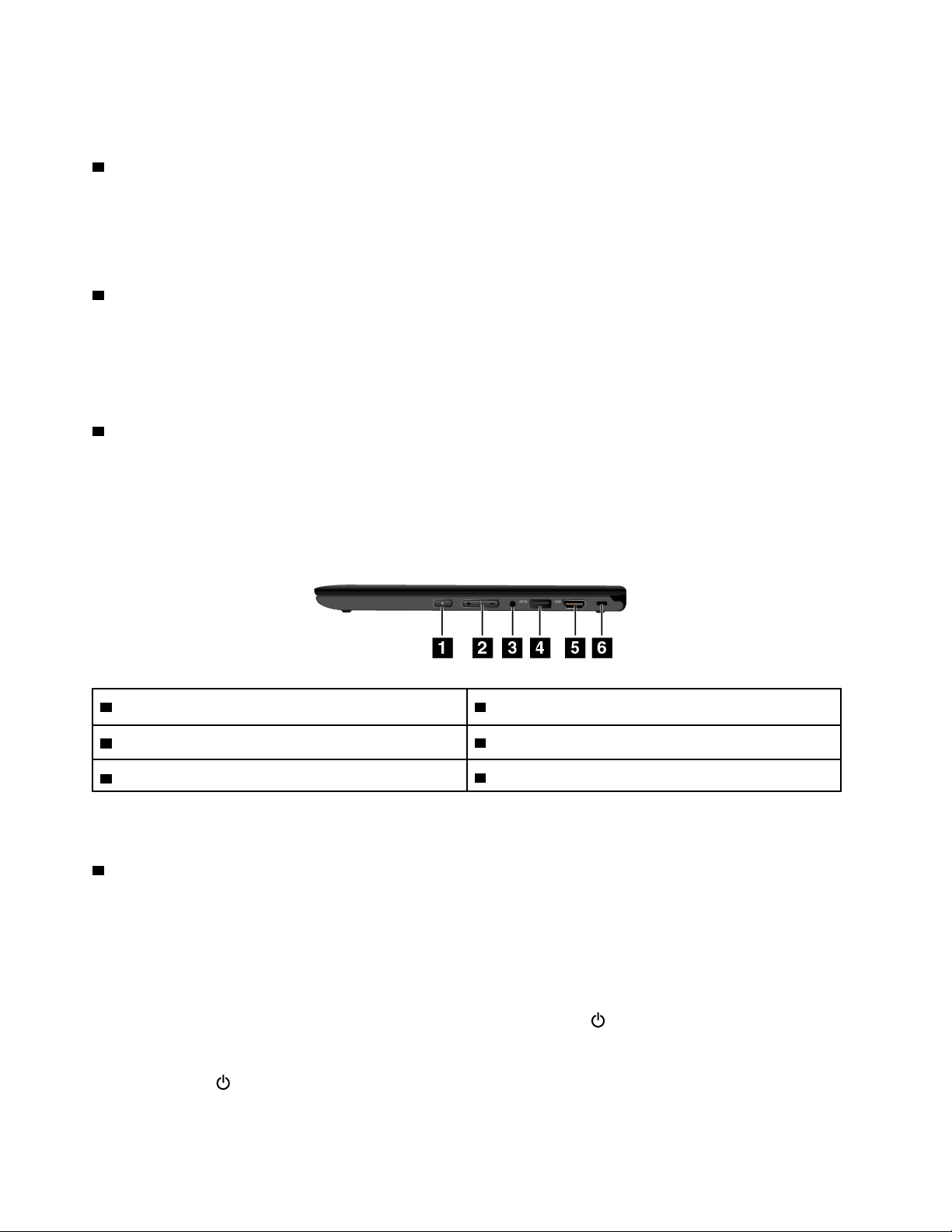
5 ไฟแสดงสถานะระบบ
จุดที่มีแสงไฟบนโลโก้ ThinkPad บนที่พักข้อมือทำหน้าที่เป็นไฟแสดงสถานะระบบ สำหรับข้อมูลเพิ่มเติม ให้ดูที่ “ไฟ
แสดงสถานะ” บนหน้าที่ 7
6 ทัชแพด
คอมพิวเตอร์ของคุณมีทัชแพด ที่ใต้ขอบด้านล่างของแป้นพิมพ์ ทัชแพดช่วยในการเลื่อนตัวชี้และทำการคลิกสิ่งต่างๆ
โดยไม่ต้องใช้เมาส์ทั่วไป สำหรับข้อมูลเพิ่มเติม ให้ดูที่ “การใช้ทัชแพด” บนหน้าที่ 18
7 หน้าจอระบบมัลติทัช
คอมพิวเตอร์ของคุณมีหน้าจอมัลติทัชให้มาด้วย สำหรับข้อมูลเพิ่มเติม ให้ดูที่ “การใช้หน้าจอมัลติทัช” บนหน้าที่ 17
มุมมองด้านขวา
1 ปุ่มเปิด/ปิดเครื่อง* 2 ปุ่มควบคุมระดับเสียง*
3 ขั้วต่อสัญญาณเสียง
5 ขั้วต่อ HDMI™
4 ขั้วต่อ Always On USB 3.0
6 ช่องล็อกกันขโมย
* มีในคอมพิวเตอร์รุ่นที่มาพร้อมกับหน้าจอมัลติทัช
1 ปุ่มเปิด/ปิดเครื่อง (มีในคอมพิวเตอร์รุ่นที่มาพร้อมกับหน้าจอมัลติทัช)
กดปุ่มเปิด/ปิด เพื่อเปิดคอมพิวเตอร์
เมื่อต้องการปิดคอมพิวเตอร์ของคุณ ให้ดำเนินการดังต่อไปนี้:
• หากคุณไม่ได้ลงชื่อเข้าใช้ในระบบปฏิบัติการ ให้คลิกไอคอนเปิด/ปิดเครื่อง
ที่มุมซ้ายล่างของหน้าจอ
• หากคุณลงชื่อเข้าใช้ในระบบปฏิบัติการแล้ว ให้คลิกบริเวณสถานะที่มุมขวาล่างของหน้าจอ จากนั้นคลิกไอคอน
เปิด/ปิดเครื่อง
4 คู่มือผู้ใช้ ThinkPad 11e Chromebook 3rd Gen และ ThinkPad Yoga 11e Chromebook 3rd Gen
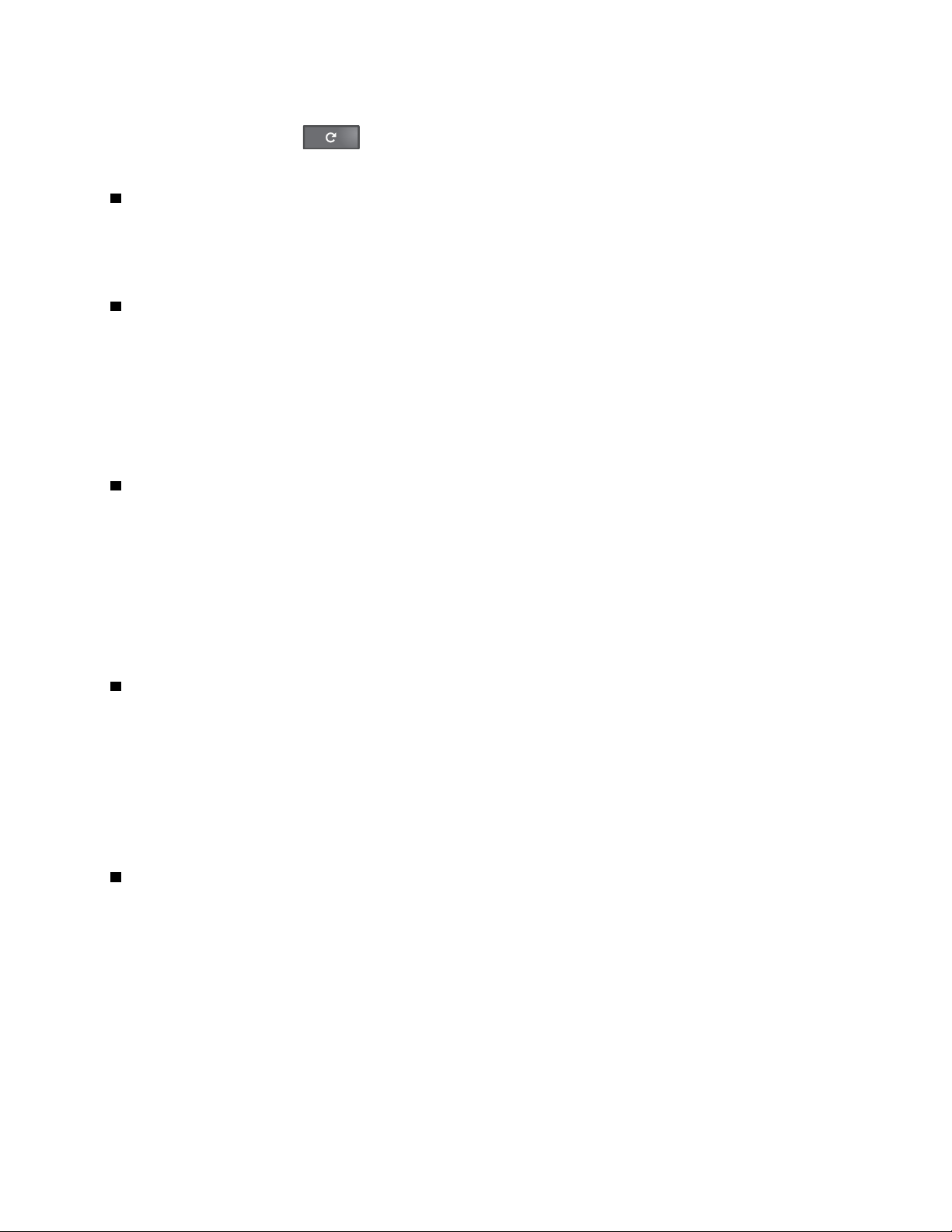
หากคอมพิวเตอร์ไม่ตอบสนอง ให้กดปุ่มเปิด/ปิดเครื่องค้างไว้ประมาณแปดวินาทีเพื่อปิดเครื่อง หากคอมพิวเตอร์ยังคง
ไม่ตอบสนอง ให้กดปุ่มรีเฟรช
2 ปุ่มควบคุมระดับเสียง (มีในคอมพิวเตอร์รุ่นที่มาพร้อมกับหน้าจอมัลติทัช)
และปุ่มเปิด/ปิดเครื่องพร้อมกันเพื่อปิดเครื่อง
ใช้ปุ่มควบคุมระดับเสียงเพื่อปรับระดับเสียง
3 ขั้วต่อสัญญาณเสียง
เชื่อมต่อหูฟังหรือชุดหูฟังที่มีปลั๊กเสียบขนาด 3.5 มม. (0.14 นิ้ว) แบบ 4 ขั้วที่ขั้วต่อสัญญาณเสียงเพื่อฟังเพลงจาก
คอมพิวเตอร์
หมายเหตุ: หากคุณกำลังใช้ชุดหูฟังที่มีสวิตช์ฟังก์ชัน ขั้วต่อสัญญาณเสียงอาจไม่สนับสนุนสวิตช์ฟังก์ชันเต็มรูปแบบ
4 ขั้วต่อ Always On USB 3.0
ขั้วต่อ Always On Universal Serial Bus (USB) 3.0 ช่วยให้คุณสามารถชาร์จอุปกรณ์มือถือดิจิทัลและสมาร์ทโฟนได้
เมื่อคอมพิวเตอร์เปิดอยู่หรืออยู่ในโหมดสลีป
ข้อควรพิจารณา: เมื่อเชื่อมต่อสาย USB กับขั้วต่อ USB 3.0 ต้องแน่ใจว่าเครื่องหมาย USB หันขึ้นด้านบน มิฉะนั้น
ขั้วต่ออาจเกิดความเสียหาย
5 ขั้วต่อ HDMI
คอมพิวเตอร์ของคุณมีขั้วต่อ HDMI (High-Definition Multimedia Interface (ระบบส่งสัญญาณมัลติมีเดียความละเอียด
สูง)) ขั้วต่อนี้สามารถเชื่อมต่อกับเครื่องเสียงดิจิทัลหรือจอวิดีโอที่ใช้งานร่วมกันได้ เช่น โทรทัศน์ความละเอียดสูง
(HDTV) นอกจากนี้ คุณสามารถเชื่อมต่อคอมพิวเตอร์กับอุปกรณ์แสดงภาพ VGA (Video graphics array) เช่น
จอภาพ VGA โดยใช้สายแปลงสัญญาณ HDMI เป็น VGA
6 ช่องล็อกกันขโมย
เพื่อปกป้องคอมพิวเตอร์จากการถูกขโมย คุณสามารถซื้อสายล็อกคอมพิวเตอร์ที่มีขนาดพอดีกับช่องล็อกกันขโมยเพื่อ
ล็อกคอมพิวเตอร์กับวัตถุที่เคลื่อนที่ไม่ได้
หมายเหตุ: คุณมีหน้าที่ประเมิน เลือก และใช้งานคุณลักษณะความปลอดภัยและสายล็อก Lenovo ไม่ออกความคิด
เห็น ไม่ตัดสิน และไม่รับประกันต่อฟังก์ชันดังกล่าว รวมไปถึงคุณภาพและประสิทธิภาพของคุณลักษณะความปลอดภัย
และสายล็อค
บทที่ 1. ภาพรวมผลิตภัณฑ์ 5
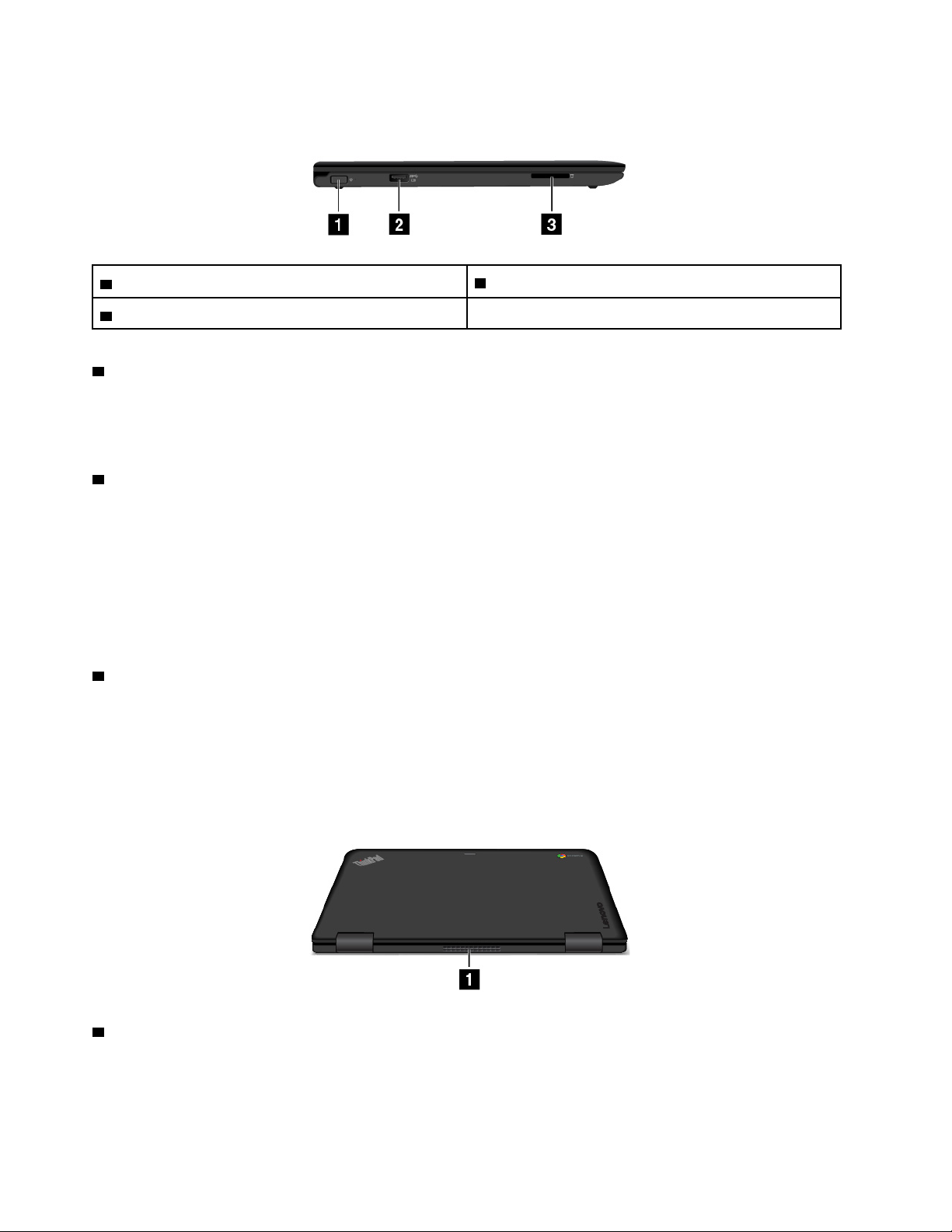
มุมมองด้านซ้าย
1 ขั้วต่อสายไฟ
3 ช่องมีเดียการ์ด
1 ขั้วต่อสายไฟ
2 ขั้วต่อ Always On USB 3.0
เสียบอุปกรณ์แปลงไฟฟ้า AC กับช่องเสียบสายไฟเพื่อให้มีกระแสไฟ AC เข้าไปยังคอมพิวเตอร์และชาร์จแบตเตอรี่
2 ขั้วต่อ Always On USB 3.0
ขั้วต่อ Always On USB 3.0 ช่วยให้คุณสามารถชาร์จอุปกรณ์มือถือดิจิทัลและสมาร์ทโฟนได้เมื่อคอมพิวเตอร์เปิดอยู่
หรืออยู่ในโหมดสลีป
ข้อควรพิจารณา: เมื่อเชื่อมต่อสาย USB กับขั้วต่อ USB 3.0 ต้องแน่ใจว่าเครื่องหมาย USB หันขึ้นด้านบน มิฉะนั้น
ขั้วต่ออาจเกิดความเสียหาย
3 ช่องมีเดียการ์ด
คอมพิวเตอร์ของคุณมีช่องมีเดียการ์ด เสียบมีเดียการ์ดในช่องเพื่ออ่านข้อมูลที่มีในการ์ด สำหรับข้อมูลเพิ่มเติมเกี่ยวกับ
การ์ดที่รองรับ โปรดดู “การใช้แฟลชการ์ด” บนหน้าที่ 31
มุมมองด้านหลัง
1 ช่องพัดลมระบายอากาศ
ช่องพัดลมระบายอากาศทำให้อากาศในคอมพิวเตอร์หมุนเวียนเพื่อทำให้แน่ใจว่ามีการระบายความร้อนอย่างเหมาะสม
โดยเฉพาะการระบายความร้อนของไมโครโปรเซสเซอร์
6 คู่มือผู้ใช้ ThinkPad 11e Chromebook 3rd Gen และ ThinkPad Yoga 11e Chromebook 3rd Gen
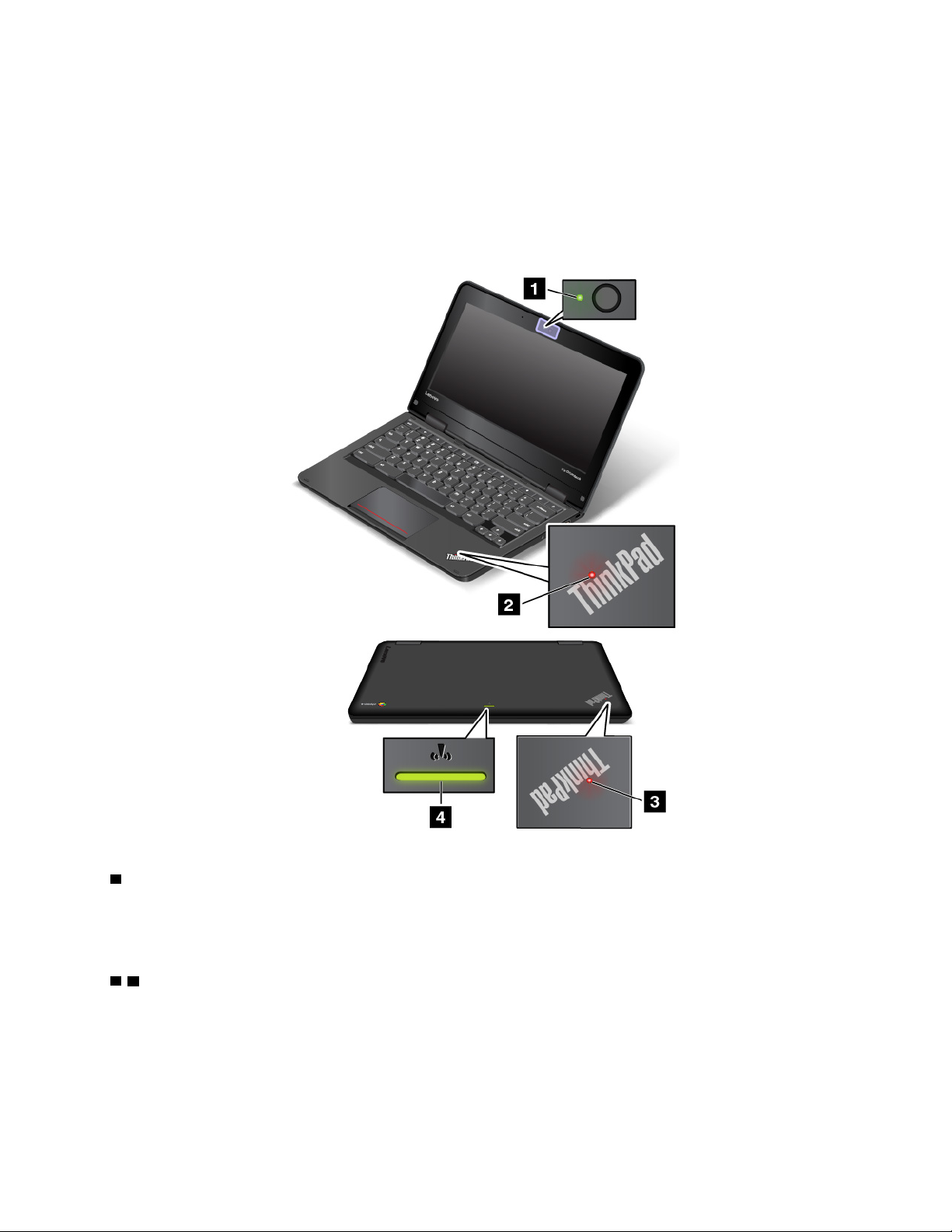
หมายเหตุ: เพื่อให้ระบายอากาศได้ดี โปรดอย่าวางสิ่งของกีดขวางหน้าช่องพัดลมระบายอากาศ
ไฟแสดงสถานะ
หัวข้อนี้จะช่วยในการแสดงและจำแนกไฟแสดงสถานะต่างๆ บนคอมพิวเตอร์
หมายเหตุ: คอมพิวเตอร์ของคุณอาจแตกต่างจากภาพประกอบต่อไปนี้เพียงเล็กน้อย
1 ไฟแสดงการใช้กล้อง
เมื่อกล้องเริ่มทำงาน ไฟแสดงการใช้กล้องจะเปลี่ยนเป็นสีเขียว
2 3 ไฟแสดงสถานะระบบ
บนคอมพิวเตอร์มีโลโก้ ThinkPad สองจุด จุดแรกคือบนที่พักข้อมือ ส่วนอีกจุดคือบนฝาครอบด้านนอก จุดแสงไฟที่
โลโก้ ThinkPad แต่ละจุดทำหน้าที่เป็นไฟแสดงสถานะระบบ และช่วยคุณบ่งชี้สถานะของคอมพิวเตอร์
• สว่าง: คอมพิวเตอร์เปิดอยู่ (ใช้งานปกติ)
บทที่ 1. ภาพรวมผลิตภัณฑ์ 7
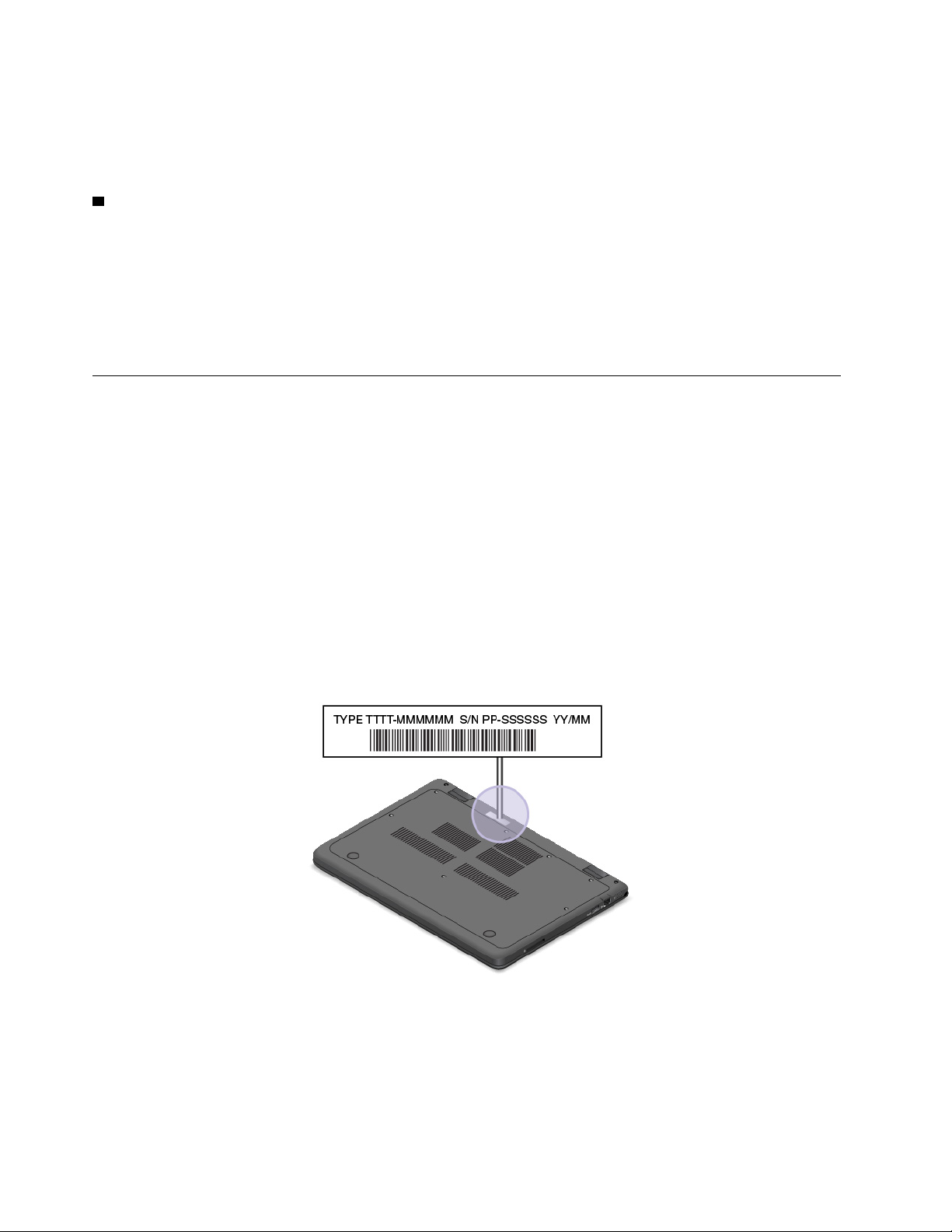
• กะพริบช้า: คอมพิวเตอร์กำลังเข้าสู่โหมดสลีป
• ปิด: คอมพิวเตอร์ปิดอยู่
4 ไฟแสดงสถานะไร้สาย
ไฟแสดงสถานะไร้สายอยู่ที่ฝาด้านนอกของคอมพิวเตอร์ ซึ่งจะช่วยคุณบ่งชี้สถานะไร้สายของคอมพิวเตอร์
• ติดเป็นสีเขียว: คุณลักษณะไร้สายของคอมพิวเตอร์เปิดอยู่
• ปิด: คุณลักษณะไร้สายของคอมพิวเตอร์ปิดอยู่
การระบุตำแหน่งข้อมูลสำคัญของผลิตภัณฑ์
ในส่วนนี้จะช่วยแสดงตำแหน่งป้ายแสดงประเภทและรุ่นของเครื่อง และป้ายหมายเลขใบรับรอง FCC ID และ IC
Certification
ประเภทและรุ่นของเครื่อง
ป้ายประเภทและรุ่นเครื่องเป็นตัวระบุคอมพิวเตอร์ของคุณ เมื่อคุณติดต่อ Lenovo เพื่อขอความช่วยเหลือ ข้อมูล
ประเภทและรุ่นเครื่องจะช่วยสนับสนุนช่างเทคนิคในการระบุคอมพิวเตอร์ของคุณ และสามารถให้บริการที่รวดเร็วขึ้น
รูปตัวอย่างต่อไปนี้แสดงตำแหน่งข้อมูลประเภทและรุ่นเครื่องคอมพิวเตอร์ของคุณ
ข้อมูล FCC ID และ IC Certification
ข้อมูล FCC และ IC Certification ระบุบนป้ายที่ติดบนฝาครอบด้านล่างตัวเครื่องดังที่แสดงในรูปตัวอย่างต่อไปนี้
8 คู่มือผู้ใช้ ThinkPad 11e Chromebook 3rd Gen และ ThinkPad Yoga 11e Chromebook 3rd Gen

สำหรับโมดูลไร้สายที่ติดตั้งไว้ล่วงหน้า ป้ายนี้ระบุหมายเลข FCC ID และ IC Certification จริงที่ติดตั้งโดย Lenovo
หมายเหตุ: โปรดอย่านำโมดูลไร้สายที่ติดตั้งไว้ล่วงหน้าออกหรือเปลี่ยนใหม่ด้วยตนเอง สำหรับการเปลี่ยนโมดูล คุณ
ต้องติดต่อ Lenovo Service ก่อน Lenovo ไม่รับผิดชอบต่อความเสียหายที่เกิดจากการเปลี่ยนโมดูลโดยไม่ได้รับ
อนุญาต
คุณลักษณะของคอมพิวเตอร์
หัวข้อนี้แสดงข้อมูลทั่วไปเกี่ยวกับคุณลักษณะของคอมพิวเตอร์รุ่นต่างๆ คุณลักษณะบางรายการอาจไม่มีให้เลือกใช้ ซึ่ง
ขึ้นอยู่กับรุ่นที่กำหนด
หน่วยประมวลผล
ตัวประมวลผล Intel
®
Celeron™
หน่วยความจำ
Low Power (LP) Double Data Rate 3 (DDR3) Synchronous Dynamic Random Access Memory (SDRAM)
แบตเตอรี่
แบตเตอรี่ลิเธียมไอออน (Li-ion) ในตัว
หน่วยความจำภายใน
Embedded MultiMediaCard (eMMC)
บทที่ 1. ภาพรวมผลิตภัณฑ์ 9

จอแสดงผล
• ขนาด: 294.64 มม. (11.6 นิ้ว)
• ความละเอียด:
– LCD: ถึง 1536 x 864 พิกเซล
– จอแสดงผลภายนอก: ถึง 1920 x 1080 พิกเซล (HDMI)
• จอสีที่ใช้เทคโนโลยีทรานซิสเตอร์แผ่นบาง (TFT, thin-film transistor)
• การควบคุมความสว่าง
• กล้องถ่ายรูปและไมโครโฟนในตัว
แป้นพิมพ์
• แป้นพิมพ์แบบหกแถว
• แป้นฟังก์ชัน
• ทัชแพด
อินเตอร์เฟซ
• ขั้วต่อสัญญาณเสียงหนึ่งตัว
• ขั้วต่อ HDMI หนึ่งตัว
• ขั้วต่อ Always On USB 3.0 สองช่อง
• ช่องเสียบมีเดียการ์ด 4-in-1 หนึ่งช่อง
คุณลักษณะไร้สายแบบรวม
• Wireless local area network (LAN)
• Bluetooth
คุณลักษณะสำหรับ ThinkPad Yoga 11e Chromebook 3rd Gen เท่านั้น
• อุปกรณ์วัดความเร่ง (สำหรับตรวจจับโหมด: โหมดโน้ตบุ๊ก โหมดตั้งหน้าจอ โหมดแท็บเล็ต หรือโหมดตั้งเครื่อง)
• หน้าจอมัลติทัช
ข้อมูลจำเพาะคอมพิวเตอร์
ขนาด
10 คู่มือผู้ใช้ ThinkPad 11e Chromebook 3rd Gen และ ThinkPad Yoga 11e Chromebook 3rd Gen

• กว้าง: 300 มม. (11.81 นิ้ว)
• ลึก: 210 มม. (8.27 นิ้ว)
• ความสูง:
– ThinkPad 11e Chromebook 3rd Gen: 22.30 มม. (0.88 นิ้ว)
– ThinkPad Yoga
®
11e Chromebook 3rd Gen: 22.90 มม. (0.90 นิ้ว)
การจ่ายความร้อน
• สูงสุด 45 W (154 บีทียู/ชม.)
แหล่งจ่ายไฟ (อุปกรณ์แปลงไฟ)
• การรับสัญญาณคลื่นซายน์ที่ 50–60 Hz
• พิกัดกำลังไฟขาเข้าของอุปกรณ์แปลงไฟ: 100–240 VAC, 50–60 Hz
สภาพแวดล้อมการทำงาน
ระดับความสูงโดยไม่มีแรงดัน
• สูงสุด 3,048 เมตร (10,000 ฟุต)
อุณหภูมิ
• ที่ระดับความสูงสูงสุดถึง 2,438 เมตร (8,000 ฟุต)
– ขณะใช้งาน: 5.0°C ถึง 35.0°C (41°F ถึง 95°F)
– การเก็บรักษา: 5.0°C ถึง 43.0°C (41°F ถึง 109°F)
• ที่ระดับความสูงเกิน 2,438 เมตร (8,000 ฟุต)
อุณหภูมิสูงสุดเมื่อใช้งานในสภาวะที่ไม่มีแรงดันอากาศ: 31.3°C (88°F)
หมายเหตุ: เมื่อชาร์จแบตเตอรี่ อุณหภูมิของแบตเตอรี่ต้องมีค่าไม่ต่ำกว่า 10°C (50°F)
ความชื้นสัมพัทธ์
• ขณะใช้งาน: 8% ถึง 80%
• การเก็บรักษา: 5% ถึง 95%
หากเป็นไปได้ วางคอมพิวเตอร์บนพื้นที่แห้งและมีอากาศถ่ายเท โดยไม่มีแสงแดดส่องโดยตรง
บทที่ 1. ภาพรวมผลิตภัณฑ์ 11

ข้อควรพิจารณา:
• ห้ามวางเครื่องใช้ไฟฟ้าต่างๆ เช่น พัดลมไฟฟ้า วิทยุ ลำโพงกำลังขับสูง เครื่องปรับอากาศ และเตาอบไมโครเวฟ
ใกล้คอมพิวเตอร์ สนามแม่เหล็กแรงสูงที่เกิดจากเครื่องใช้ไฟฟ้าเหล่านี้อาจอาจส่งผลต่อการทำงานที่เหมาะสมของ
คอมพิวเตอร์
• ห้ามวางเครื่องดื่มด้านบนหรือด้านข้างคอมพิวเตอร์ หรืออุปกรณ์อื่นที่เชื่อมต่อ หากมีของเหลวหกใส่ด้านบนหรือ
ด้านในคอมพิวเตอร์และอุปกรณ์ที่เชื่อมต่อ อาจทำให้เกิดไฟฟ้าลัดวงจรหรือความเสียหายอื่นๆ ได้
• ห้ามรับประทานหรือสูบบุหรี่เมื่ออยู่หน้าแป้นพิมพ์ เศษอาหารหรือบุหรี่ที่หล่นใส่แป้นพิมพ์อาจทำให้เกิดความเสีย
หายได้
12 คู่มือผู้ใช้ ThinkPad 11e Chromebook 3rd Gen และ ThinkPad Yoga 11e Chromebook 3rd Gen

บทที่ 2. การใช้คอมพิวเตอร์ของคุณ
บทนี้ประกอบด้วยข้อมูลการใช้ส่วนประกอบบางรายการของคอมพิวเตอร์
เพื่อสร้างสภาวะการใช้งานคอมพิวเตอร์ที่สะดวกสบาย โปรดดูบทที่ 3 “คุณและคอมพิวเตอร์ของคุณ” บนหน้าที่ 33
ก่อน
บทนี้ประกอบด้วยหัวข้อต่อไปนี้:
• “การลงทะเบียนคอมพิวเตอร์ของคุณ” บนหน้าที่ 13
• “คำถามที่พบบ่อย” บนหน้าที่ 14
• “แป้นพิเศษ” บนหน้าที่ 15
• “ปุ่มพิเศษ” บนหน้าที่ 16
• “การใช้หน้าจอมัลติทัช” บนหน้าที่ 17
• “การใช้ทัชแพด” บนหน้าที่ 18
• “การใช้ ThinkPad Yoga 11e Chromebook 3rd Gen ในโหมดต่างๆ” บนหน้าที่ 19
• “การจัดการพลังงาน” บนหน้าที่ 24
• “การเชื่อมต่อ LAN ไร้สาย” บนหน้าที่ 27
• “การใช้จอแสดงผลภายนอก” บนหน้าที่ 28
• “การใช้คุณลักษณะด้านเสียง” บนหน้าที่ 30
• “การใช้กล้อง” บนหน้าที่ 30
• “การใช้แฟลชการ์ด” บนหน้าที่ 31
การลงทะเบียนคอมพิวเตอร์ของคุณ
เมื่อคุณลงทะเบียนคอมพิวเตอร์ของคุณ ข้อมูลจะถูกป้อนลงในฐานข้อมูล ซึ่งจะช่วยให้ Lenovo สามารถติดต่อคุณใน
กรณีที่มีการเรียกคืนหรือปัญหาใหญ่อื่นๆ หลังจากที่คุณลงทะเบียนคอมพิวเตอร์กับ Lenovo แล้ว คุณจะได้รับบริการที่
รวดเร็วขึ้นเมื่อคุณโทรติดต่อ Lenovo เพื่อขอความช่วยเหลือ นอกจากนี้ ในบางแห่งยังมีสิทธิพิเศษและบริการเพิ่มเติม
ให้แก่ผู้ใช้ที่ลงทะเบียนอีกด้วย
ในการลงทะเบียนคอมพิวเตอร์ของคุณกับ Lenovo โปรดไปที่ http://www.lenovo.com/register และทำตามคำแนะนำ
บนหน้าจอ
© Copyright Lenovo 2016 13

คำถามที่พบบ่อย
ต่อไปนี้คือเคล็ดลับสองสามประการที่จะช่วยคุณเพิ่มประสิทธิภาพการใช้งานคอมพิวเตอร์ของคุณ
เพื่อให้แน่ใจว่าคุณได้รับสมรรถภาพสูงสุดจากคอมพิวเตอร์ โปรดไปที่หน้าเว็บต่อไปนี้เพื่อค้นหาข้อมูลต่างๆ เช่น การ
ช่วยแก้ไขปัญหาและคำตอบสำหรับคำถามที่พบบ่อย: http://www.lenovo.com/support/faq
ฉันจะดูคู่มือผู้ใช้ในภาษาอื่นได้หรือไม่
• หากต้องการดาวน์โหลดคู่มือการใช้ในภาษาอื่น ให้ไปที่ http://www.lenovo.com/support จากนั้น ทำตามคำ
แนะนำบนหน้าจอ
ฉันจะใช้พลังงานแบตเตอรี่ให้มีประสิทธิภาพมากขึ้นได้อย่างไร
• หากต้องการประหยัดพลังงานหรือระงับการทำงานโดยไม่ออกจากโปรแกรมหรือไม่บันทึกไฟล์ โปรดดู “โหมด
ประหยัดพลังงาน” บนหน้าที่ 26
• เพื่อสร้างความสมดุลระหว่างประสิทธิภาพและการประหยัดพลังงาน โปรดดูข้อมูลเพิ่มเติมเกี่ยวกับการใช้
แบตเตอรี่ใน “การจัดการพลังงาน” บนหน้าที่ 24
ฉันจะสร้างการเชื่อมต่อในสถานที่ต่างๆ ได้อย่างไร
• ในการแก้ไขปัญหาเกี่ยวกับเครือข่ายไร้สาย โปรดไปที่:
http://www.lenovo.com/support/faq
• หากต้องการข้อมูลเพิ่มเติมเกี่ยวกับการใช้คุณลักษณะไร้สายของคอมพิวเตอร์ของคุณ โปรดดูที่ “การเชื่อมต่อ
LAN ไร้สาย” บนหน้าที่ 27
• เพื่อความมั่นใจในการเดินทาง โปรดอ่านเคล็ดลับใน “การเดินทางพร้อมกับคอมพิวเตอร์” บนหน้าที่ 36
ฉันจะนำเสนองานหรือต่อจอแสดงผลภายนอกได้อย่างไร
• ต้องแน่ใจว่าได้ทำตามขั้นตอน “การใช้จอแสดงผลภายนอก” บนหน้าที่ 28
พิมพ์เนื้อหาในส่วนต่อไปนี้แล้วเก็บไว้ด้วยกันกับคอมพิวเตอร์เผื่อไว้ในกรณีที่ไม่สามารถเข้าถึงคู่มือผู้ใช้ออนไลน์ฉบับนี้
ได้ในคราวจำเป็น
• “คอมพิวเตอร์ไม่ตอบสนองการทำงาน” บนหน้าที่ 42
• “ปัญหาเกี่ยวกับพลังงาน” บนหน้าที่ 46
14 คู่มือผู้ใช้ ThinkPad 11e Chromebook 3rd Gen และ ThinkPad Yoga 11e Chromebook 3rd Gen

สำหรับข้อมูลเกี่ยวกับการใช้และการกำหนดค่าระบบปฏิบัติการ Chrome OS โปรดไปที่เว็บไซต์ Chrome OS ที่
http://support.google.com/chromeos
แป้นพิเศษ
คอมพิวเตอร์ของคุณมีปุ่มฟังก์ชันพิเศษหลายปุ่มเพื่อช่วยให้คุณทำงานได้สะดวกและมีประสิทธิภาพยิ่งกว่า
ภาพประกอบนี้แสดงตำแหน่งของแป้นพิเศษ
หมายเหตุ: คอมพิวเตอร์ของคุณอาจแตกต่างจากภาพประกอบต่อไปนี้เพียงเล็กน้อย
ไปที่หน้าก่อนหน้า
ไปที่หน้าถัดไป
โหลดซ้ำหน้าปัจจุบัน
ดูหน้าปัจจุบันในโหมดเต็มหน้าจอ
สลับระหว่างหน้าต่าง
ลดความสว่างของหน้าจอ
เพิ่มความสว่างของหน้าจอ
บทที่ 2. การใช้คอมพิวเตอร์ของคุณ 15

ปิดเสียง
ลดระดับเสียง
เพิ่มระดับเสียง
ล็อกหน้าจอคอมพิวเตอร์ ปุ่มนี้มีในคอมพิวเตอร์รุ่นที่มาพร้อมกับหน้าจอมัลติทัช
เปิดเครื่องคอมพิวเตอร์ ปุ่มนี้มีในคอมพิวเตอร์รุ่นที่ไม่มีหน้าจอมัลติทัช
ค้นหาแอปพลิเคชันและเว็บ
สำหรับข้อมูลเกี่ยวกับการปรับแต่งการตั้งค่าแป้นพิมพ์ โปรดไปที่เว็บไซต์ Chrome OS ที่ http://support.google.com/
chromeos
ปุ่มพิเศษ
คอมพิวเตอร์ ThinkPad Yoga 11e Chromebook 3rd Gen มีปุ่มพิเศษบางอย่างตามที่แสดงในรูปตัวอย่างต่อไปนี้
คุณสามารถควบคุมฟังก์ชันบางอย่างของคอมพิวเตอร์ผ่านปุ่มพิเศษได้โดยไม่ต้องใช้แป้นพิมพ์
หมายเหตุ: คอมพิวเตอร์ของคุณอาจแตกต่างจากภาพประกอบต่อไปนี้เพียงเล็กน้อย
1 ปุ่มเปิด/ปิดเครื่อง: กดปุ่มเปิด/ปิดเพื่อเปิดคอมพิวเตอร์
2 ปุ่มเพิ่มระดับเสียง: กดปุ่มเพิ่มระดับเสียงเพื่อเพิ่มระดับเสียงลำโพง
3 ปุ่มลดระดับเสียง: กดปุ่มลดระดับเสียงเพื่อลดระดับเสียงลำโพง
16 คู่มือผู้ใช้ ThinkPad 11e Chromebook 3rd Gen และ ThinkPad Yoga 11e Chromebook 3rd Gen

การใช้หน้าจอมัลติทัช
คอมพิวเตอร์ ThinkPad Yoga 11e Chromebook 3rd Gen มีการติดตั้งหน้าจอมัลติทัช หน้าจอมัลติทัชให้คุณดำเนิน
การบางอย่างได้โดยไม่ต้องใช้ทัชแพดหรือเมาส์ทั่วไป
ตารางต่อไปนี้จะแสดงรูปแบบการสัมผัสซึ่งจะใช้ได้เฉพาะกับคอมพิวเตอร์ ThinkPad Yoga 11e Chromebook 3rd
Gen เท่านั้น
หมายเหตุ: หน้าจอคอมพิวเตอร์ของคุณอาจแตกต่างจากภาพประกอบต่อไปนี้เพียงเล็กน้อย
รูปแบบการสัมผัส รายละเอียด
คลิก: สัมผัสหน้าจอบนพื้นที่ที่คุณต้องการคลิก
คลิกขวา: สัมผัสสองนิ้วหรือสัมผัสพื้นที่ที่คุณต้องการคลิกขวาแล้วค้างไว้
เลื่อน ปัด หรือลาก: หากต้องการเลื่อนอย่างรวดเร็ว หรือย้อนกลับหรือไปข้างหน้าในประ
วัติของเบราว์เซอร์ของคุณ ให้ปัดจากด้านหนึ่งของหน้าเว็บไปยังอีกด้านหนึ่งด้วยนิ้วเดียว
ซ่อนหรือแสดงชั้นวางของคุณ: ปัดขึ้นจากด้านล่างของหน้าจอ
บทที่ 2. การใช้คอมพิวเตอร์ของคุณ 17

รูปแบบการสัมผัส รายละเอียด
ซูมออก: สัมผัสพื้นที่ด้วยสองนิ้ว จากนั้นหุบนิ้วเข้าด้วยกัน
หมายเหตุ: รูปแบบนี้ใช้เฉพาะบนหน้าเว็บเท่านั้น
ซูมเข้า: สัมผัสพื้นที่ด้วยสองนิ้ว จากนั้นกางนิ้วออก
หมายเหตุ: รูปแบบนี้ใช้เฉพาะบนหน้าเว็บเท่านั้น
เคล็ดลับการใช้หน้าจอมัลติทัช
• หน้าจอมัลติทัชเป็นแผงกระจก ห้ามใช้แรงกดหรือวางวัตถุที่เป็นโลหะบนหน้าจอ ซึ่งอาจทำให้แผงสัมผัสเกิดความ
เสียหายหรือทำให้การทำงานขัดข้อง
• ห้ามใช้เล็บมือ นิ้วมือที่สวมถุงมือ หรือวัตถุทางกายภาพเพื่อป้อนข้อมูลบนหน้าจอ
เคล็ดลับการทำความสะอาดหน้าจอมัลติทัช
• ปิดคอมพิวเตอร์ก่อนทำความสะอาดหน้าจอมัลติทัช
• ใช้ผ้านุ่ม แห้ง ไร้ฝุ่น หรือสำลีเพื่อเช็ดรอยนิ้วมือหรือฝุ่นออกจากหน้าจอมัลติทัช ห้ามนำผ้าชุบสารทำละลาย
• ค่อยๆ เช็ดหน้าจอโดยเช็ดจากด้านบนลงด้านล่าง ห้ามใช้แรงกดหน้าจอ
การใช้ทัชแพด
หมายเหตุ: คอมพิวเตอร์ของคุณอาจแตกต่างจากภาพประกอบในหัวข้อนี้เพียงเล็กน้อย
คอมพิวเตอร์ของคุณมีทัชแพด
นิ้วบนทัชแพดตามทิศทางที่ต้องการเลื่อนตัวชี้ ปุ่มด้านซ้ายและด้านขวาของทัชแพดทำหน้าที่เป็นปุ่มคลิก ฟังก์ชันของ
ปุ่มจะตรงกันกับฟังก์ชันของปุ่มด้านซ้ายและด้านขวาบนเมาส์ปกติ
1 ที่ใต้ขอบด้านล่างของแป้นพิมพ์ หากต้องการเลื่อนตัวชี้ 2 บนหน้าจอ ให้เลื่อนปลาย
18 คู่มือผู้ใช้ ThinkPad 11e Chromebook 3rd Gen และ ThinkPad Yoga 11e Chromebook 3rd Gen

การกำหนดค่าทัชแพด
คุณสามารถกำหนดค่าทัชแพดโดยดำเนินการดังต่อไปนี้:
• เปิดใช้งานฟังก์ชันแตะเพื่อคลิก
• เปิดใช้งานฟังก์ชันการเลื่อนง่ายๆ
หากต้องการเปลี่ยนการตั้งค่าทัชแพด ให้คลิกบริเวณสถานะที่มุมขวาล่างของหน้าจอ จากนั้นไปที่ การตั้งค่า ➙➙
อุปกรณ์ ➙➙ การตั้งค่าทัชแพด เปลี่ยนการตั้งค่าตามที่คุณต้องการ
การใช้ ThinkPad Yoga 11e Chromebook 3rd Gen ในโหมดต่างๆ
คอมพิวเตอร์ ThinkPad Yoga 11e Chromebook 3rd Gen ประกอบด้วยโหมดต่างๆ และมีคุณลักษณะของแท็บเล็
ตบางประการเพื่อความยืดหยุ่นในการทำงานและความสะดวกสบาย
ส่วนนี้ประกอบด้วยหัวข้อต่อไปนี้:
• “การหมุนจอแสดงผลคอมพิวเตอร์” บนหน้าที่ 19
• “โหมดโน้ตบุ๊ก” บนหน้าที่ 20
• “โหมดสแตนด์” บนหน้าที่ 21
• “โหมดแท็บเล็ต” บนหน้าที่ 22
• “โหมดเต้นท์” บนหน้าที่ 23
การหมุนจอแสดงผลคอมพิวเตอร์
คุณสามารถเปิดจอแสดงผลคอมพิวเตอร์เป็นมุมใดก็ได้สูงสุด 360 องศาตามที่แสดงในรูปตัวอย่างต่อไปนี้
บทที่ 2. การใช้คอมพิวเตอร์ของคุณ 19

ข้อควรพิจารณา: อย่าออกแรงดันจอแสดงผลคอมพิวเตอร์มากเกินไปเพราะอาจทำให้จอแสดงผลหรือส่วนพับเสียหาย
อย่าออกแรงดันที่มุมขวาบนหรือมุมซ้ายบนของหน้าจอมากเกินไป
โหมดโน้ตบุ๊ก
คุณสามารถใช้คอมพิวเตอร์ในโหมดโน้ตบุ๊กได้เมื่อต้องใช้แป้นพิมพ์และเมาส์ เช่น แก้ไขเอกสารหรือเขียนอีเมล
ข้อควรพิจารณา: อย่าออกแรงดันจอแสดงผลคอมพิวเตอร์มากเกินไปเพราะอาจทำให้จอแสดงผลหรือส่วนพับเสียหาย
อย่าออกแรงดันที่มุมขวาบนหรือมุมซ้ายบนของหน้าจอมากเกินไป
ค่อยๆ เปิดจอแสดงผลคอมพิวเตอร์เป็นมุมใดก็ได้ที่ไม่เกิน 190 องศาตามที่แสดงในรูปตัวอย่างต่อไปนี้ คอมพิวเตอร์
ของคุณอยู่ในโหมดโน้ตบุ๊กแล้ว
หมายเหตุ: องศานี้เป็นองศาของการทำมุมระหว่าง LCD กับแป้นพิมพ์
20 คู่มือผู้ใช้ ThinkPad 11e Chromebook 3rd Gen และ ThinkPad Yoga 11e Chromebook 3rd Gen

ในโหมดโน้ตบุ๊กจะเปิดการใช้งานแป้นพิมพ์และแผงสัมผัสอัตโนมัติ คุณสามารถควบคุมฟังก์ชันบางอย่างบน
คอมพิวเตอร์ผ่านปุ่มพิเศษและหน้าจอมัลติทัชได้โดยไม่ต้องใช้แป้นพิมพ์และแผงสัมผัส สำหรับข้อมูลเพิ่มเติมโปรดดู
“ปุ่มพิเศษ” บนหน้าที่ 16 และ “การใช้หน้าจอมัลติทัช” บนหน้าที่ 17
โหมดสแตนด์
คุณสามารถใช้คอมพิวเตอร์ในโหมดสแตนด์ได้เมื่อต้องจำกัดการโต้ตอบกับหน้าจอ เช่น การดูรูปภาพและการเล่นวิดีโอ
ข้อควรพิจารณา: อย่าออกแรงดันจอแสดงผลคอมพิวเตอร์มากเกินไปเพราะอาจทำให้จอแสดงผลหรือส่วนพับเสียหาย
อย่าออกแรงดันที่มุมขวาบนหรือมุมซ้ายบนของหน้าจอมากเกินไป
หากคอมพิวเตอร์ของคุณอยู่ในโหมดโน้ตบุ๊ก ให้ทำตามขั้นตอนต่อไปนี้เพื่อเปลี่ยนเป็นโหมดสแตนด์:
1. ค่อยๆ หมุนจอแสดงผลคอมพิวเตอร์ในทิศทางตามเข็มนาฬิกาเป็นมุมใดก็ได้ระหว่าง 190 องศาถึง 359 องศา
หมายเหตุ: องศานี้เป็นองศาของการทำมุมระหว่าง LCD กับแป้นพิมพ์
บทที่ 2. การใช้คอมพิวเตอร์ของคุณ 21

2. จัดตำแหน่งคอมพิวเตอร์เหมือนในรูปภาพ ขณะนี้คอมพิวเตอร์ของคุณอยู่ในโหมดสแตนด์
ในโหมดสแตนด์จะปิดการใช้งานแป้นพิมพ์และแผงสัมผัสอัตโนมัติ อย่างไรก็ตาม คุณสามารถควบคุมฟังก์ชันบางอย่าง
ของคอมพิวเตอร์ผ่านปุ่มพิเศษและหน้าจอมัลติทัชโดยไม่ต้องใช้แป้นพิมพ์และแผงสัมผัส สำหรับข้อมูลเพิ่มเติมโปรดดู
“ปุ่มพิเศษ” บนหน้าที่ 16 และ “การใช้หน้าจอมัลติทัช” บนหน้าที่ 17
โหมดแท็บเล็ต
คุณสามารถใช้คอมพิวเตอร์ในโหมดแท็บเล็ตได้เมื่อต้องโต้ตอบบนหน้าจอบ่อยครั้ง เช่น การเรียกดูเว็บไซต์
ข้อควรพิจารณา: อย่าออกแรงดันจอแสดงผลคอมพิวเตอร์มากเกินไปเพราะอาจทำให้จอแสดงผลหรือส่วนพับเสียหาย
อย่าออกแรงดันที่มุมขวาบนหรือมุมซ้ายบนของหน้าจอมากเกินไป
หากคอมพิวเตอร์ของคุณอยู่ในโหมดสแตนด์ ให้ทำตามขั้นตอนต่อไปนี้เพื่อเปลี่ยนจากโหมดสแตนด์เป็นโหมดแท็บเล็ต:
22 คู่มือผู้ใช้ ThinkPad 11e Chromebook 3rd Gen และ ThinkPad Yoga 11e Chromebook 3rd Gen

1. จัดตำแหน่งคอมพิวเตอร์ตามที่แสดงและค่อยๆ หมุนจอแสดงผลคอมพิวเตอร์ในทิศทางตามเข็มนาฬิกาเป็นมุม
360 องศา
หมายเหตุ: องศานี้เป็นองศาของการทำมุมระหว่าง LCD กับแป้นพิมพ์
2. จัดตำแหน่งคอมพิวเตอร์เหมือนในรูปภาพ ขณะนี้คอมพิวเตอร์ของคุณอยู่ในโหมดแท็บเล็ต
ในโหมดแท็บเล็ตจะปิดการใช้งานแป้นพิมพ์และแผงสัมผัสอัตโนมัติ อย่างไรก็ตาม คุณสามารถควบคุมฟังก์ชันบาง
อย่างของคอมพิวเตอร์ผ่านปุ่มพิเศษและหน้าจอมัลติทัชโดยไม่ต้องใช้แป้นพิมพ์และแผงสัมผัส สำหรับข้อมูลเพิ่มเติม
โปรดดู “ปุ่มพิเศษ” บนหน้าที่ 16 และ “การใช้หน้าจอมัลติทัช” บนหน้าที่ 17
โหมดเต้นท์
คุณสามารถใช้คอมพิวเตอร์ของคุณในโหมดเต้นท์ เมื่อต้องจำกัดการโต้ตอบกับหน้าจอ เช่น การดูรูปภาพและทำงาน
นำเสนอ
ข้อควรพิจารณา: อย่าออกแรงดันจอแสดงผลคอมพิวเตอร์มากเกินไปเพราะอาจทำให้จอแสดงผลหรือส่วนพับเสียหาย
อย่าออกแรงดันที่มุมขวาบนหรือมุมซ้ายบนของหน้าจอมากเกินไป
หากคอมพิวเตอร์อยู่ในโหมดแท็บเล็ต ให้เปลี่ยนจากโหมดแท็บเล็ตเป็นโหมดเต้นท์:
1. ค่อยๆ หมุนจอแสดงผลคอมพิวเตอร์ในทิศทางทวนเข็มนาฬิกาเป็นมุมใดก็ได้ระหว่าง 190 ถึง 359 องศา
บทที่ 2. การใช้คอมพิวเตอร์ของคุณ 23

หมายเหตุ: องศานี้เป็นองศาของการทำมุมระหว่าง LCD กับแป้นพิมพ์
2. จัดตำแหน่งคอมพิวเตอร์เหมือนในรูปภาพ ขณะนี้คอมพิวเตอร์ของคุณอยู่ในโหมด Tent
ในโหมด Tent จะปิดการใช้งานแป้นพิมพ์และแผงสัมผัสอัตโนัมติ อย่างไรก็ตาม คุณสามารถควบคุมฟังก์ชันบางอย่าง
ของคอมพิวเตอร์ผ่านปุ่มพิเศษและหน้าจอมัลติทัชโดยไม่ต้องใช้แป้นพิมพ์และแผงสัมผัส สำหรับข้อมูลเพิ่มเติมโปรดดู
“ปุ่มพิเศษ” บนหน้าที่ 16 และ “การใช้หน้าจอมัลติทัช” บนหน้าที่ 17
การจัดการพลังงาน
เมื่อคุณจำเป็นต้องใช้คอมพิวเตอร์โดยไม่มีปลั๊กไฟนั่นคือ คุณใช้คอมพิวเตอร์โดยพึ่งพาแบตเตอรี่เท่านั้น ส่วนประกอบ
ต่างๆ ของคอมพิวเตอร์มีอัตราการใช้พลังงานที่แตกต่างกัน ยิ่งคุณใช้ส่วนประกอบที่ใช้พลังงานเยอะก็ยิ่งสิ้นเปลือง
พลังงานแบตเตอรี่ของคอมพิวเตอร์
การเพิ่มเวลาการใช้งานโดยไม่เสียบปลั๊กกับแบตเตอรี่ ThinkPad ความสามารถในการเคลื่อนย้ายได้ปฏิวัติการดำเนิน
ธุรกิจด้วยการเปิดโอกาสให้คุณพกพางานไปกับคุณได้เสมอ ด้วยแบตเตอรี่ ThinkPad คุณสามารถทำงานได้นานยิ่งขึ้น
โดยไม่จำเป็นต้องพึ่งพาปลั๊กไฟ
24 คู่มือผู้ใช้ ThinkPad 11e Chromebook 3rd Gen และ ThinkPad Yoga 11e Chromebook 3rd Gen

การใช้ไฟ ac
คอมพิวเตอร์สามารถใช้ไฟได้จาก 2 แหล่งคือ แบตเตอรี่ หรือจากไฟ ac ผ่านอุปกรณ์แปลงไฟ ac ขณะที่คุณใช้ไฟ ac
แบตเตอรี่จะชาร์จอัตโนมัติ
คอมพิวเตอร์ของคุณมาพร้อมกับอุปกรณ์แปลงไฟ ac และสายไฟ
• อุปกรณ์แปลงไฟ ac: เปลี่ยนไฟ ac สำหรับการใช้คอมพิวเตอร์ในโหมดโน้ตบุ๊ก
• สายไฟ: เชื่อมต่ออุปกรณ์แปลงไฟ ac กับปลั๊กไฟ ac
การเชื่อมต่อกับไฟ ac
ในการเชื่อมต่อคอมพิวเตอร์กับไฟ ac ให้ทำดังนี้:
ข้อควรพิจารณา: หากคุณใช้สายไฟที่ไม่เหมาะสมอาจทำให้คอมพิวเตอร์เกิดความเสียหายรุนแรง
หมายเหตุ: ตรวจสอบให้แน่ใจว่าคุณได้ปฏิบัติตามขั้นตอนต่างๆ โดยเรียงลำดับอย่างถูกต้อง
1. เชื่อมต่อสายไฟกับอุปกรณ์แปลงไฟ ac
2. เชื่อมต่ออุปกรณ์แปลงไฟ ac กับขั้วต่อไฟฟ้าของคอมพิวเตอร์
3. เชื่อมต่อสายไฟกับปลั๊กไฟ
เคล็ดลับการใช้อุปกรณ์แปลงไฟ ac
• เมื่อไม่ได้ใช้งานอุปกรณ์แปลงไฟ ac ให้ปลดออกจากปลั๊กไฟ
• อย่าพันสายไฟรอบๆ หม้อแปลงอุปกรณ์แปลงไฟ ac จนแน่นเมื่อเชื่อมต่อกับหม้อแปลง
• ก่อนชาร์จแบตเตอรี่ โปรดตรวจสอบก่อนว่าแบตเตอรี่มีอุณหภูมิ 10°C (50°F) เป็นอย่างต่ำ
• คุณสามารถชาร์จแบตเตอรี่ได้เมื่อคอมพิวเตอร์เชื่อมต่ออะแดปเตอร์ไฟ ac แล้ว คุณจำเป็นต้องชาร์จแบตเตอรี่ใน
สถานการณ์ต่อไปนี้
– เมื่อไอคอนแบตเตอรี่ในบริเวณสถานะที่มุมขวาล่างของหน้าจอแสดงเปอร์เซ็นต์พลังงานแบตเตอรี่เหลือน้อย
– เมื่อไม่ได้ใช้งานแบตเตอรี่เป็นเวลานาน
การตรวจสอบสถานะแบตเตอรี่
ไอคอนสถานะแบตเตอรี่ที่มุมขวาล่างของหน้าจอแสดงเปอร์เซ็นต์แบตเตอรี่ที่เหลือ หากต้องการตรวจสอบข้อมูลสถานะ
แบตเตอรี่โดยละเอียด ให้คลิกไอคอนสถานะแบตเตอรี่
บทที่ 2. การใช้คอมพิวเตอร์ของคุณ 25

อัตราการใช้แบตเตอรี่ของคุณจะวัดจากระยะเวลาที่คุณสามารถใช้แบตเตอรี่คอมพิวเตอร์ได้ระหว่างการชาร์จแต่ละครั้ง
เพราะผู้ใช้คอมพิวเตอร์แต่ละเครื่องมีความต้องการและพฤติกรรมการใช้งานที่ไม่เหมือนกัน จึงยากที่จะคาดการณ์ได้
ว่าการชาร์จไฟแต่ละครั้งจะสามารถใช้งานได้นานเพียงใด ซึ่งมีปัจจัยสำคัญ 2 ประการคือ:
• ปริมาณพลังไฟที่จัดเก็บในแบตเตอรี่เมื่อเริ่มต้นทำงาน
• วิธีที่คุณใช้คอมพิวเตอร์ เช่น:
– ความสว่างของจอแสดงผลคอมพิวเตอร์
– ความถี่ของการใช้คุณลักษณะไร้สาย
การชาร์จแบตเตอรี่
ขอแนะนำให้คุณชาร์จแบตเตอรี่เมื่อแบตเตอรี่เหลือพลังไฟต่ำ เช่น
• เมื่อเปอร์เซ็นต์แบตเตอรี่เหลือต่ำ
• เมื่อมีการเตือนพลังาน
หากสามารถใช้ปลั๊กไฟ ac ได้สะดวก ให้เชื่อมต่ออุปกรณ์แปลงไฟ ac กับคอมพิวเตอร์และปลั๊กไฟ ac อาจใช้เวลาใน
การชาร์จแบตเตอรี่จนเต็มประมาณ 3 - 6 ชั่วโมงขึ้นอยู่กับขนาดของแบตเตอรี่และสิ่งแวดล้อมทางกายภาพ ไอคอน
สถานะแบตเตอรี่ช่วยระบุว่ากำลังชาร์จแบตเตอรี่ และแบตเตอรี่เต็มแล้ว
หมายเหตุ: เพื่อเพิ่มอายุการใช้งานแบตเตอรี่ 95% คอมพิวเตอร์จะไม่เริ่มชาร์จแบตเตอรี่หากยังมีพลังไฟเหลือ
มากกว่า 95%
โหมดประหยัดพลังงาน
มีโหมดประหยัดพลังงานหลากหลายโหมดที่คุณสามารถใช้ประหยัดพลังงานได้ตลอดเวลา ในส่วนนี้จะแนะนำโหมด
แต่ละโหมดและเคล็ดลับในการใช้พลังงานแบตเตอรี่อย่างมีประสิทธิภาพ
• โหมดสลีป
เมื่อเครื่องอยู่ในโหมดสลีป งานจะถูกบันทึกลงในหน่วยความจำ และจอแสดงผลคอมพิวเตอร์จะดับลง เมื่อ
คอมพิวเตอร์กลับสู่การทำงานอีกครั้ง ระบบจะคืนค่างานของคุณอย่างรวดเร็ว หากต้องการตั้งค่าคอมพิวเตอร์ให้
เป็นโหมดสลีป ให้ปิดฝาครอบคอมพิวเตอร์หากคุณลงชื่อเข้าใช้แล้ว และหากต้องการออกจากโหมดสลีปให้เปิดฝา
คอมพิวเตอร์
หมายเหตุ: หากคุณไม่ได้ลงชื่อเข้าใช้ การปิดฝาครอบคอมพิวเตอร์จะเป็นการปิดเครื่องคอมพิวเตอร์
• ปิดใช้งานไร้สาย
ปิดคุณลักษณะไร้สายต่างๆ เช่น Bluetooth หรือ LAN ไร้สายเมื่อไม่ใช้งาน
26 คู่มือผู้ใช้ ThinkPad 11e Chromebook 3rd Gen และ ThinkPad Yoga 11e Chromebook 3rd Gen

– ในการปิดใช้งาน LAN ไร้สาย ให้คลิกบริเวณสถานะที่มุมขวาล่างของหน้าจอ จากนั้นไปที่ การตั้งค่า ➙➙
การเชื่อมต่ออินเทอร์เน็ต ➙➙ เครือข่าย Wi-Fi ในกล่องรายการดรอปดาวน์ เลือก ปิดใช้งาน Wi-Fi
– ในการปิดใช้งานคุณลักษณะ Bluetooth ให้คลิกบริเวณสถานะที่มุมขวาล่างของหน้าจอ โดยไปที่ การตั้งค่า
➙➙ Bluetooth จากนั้นล้าง เปิดใช้งาน Bluetooth
เพิ่มอายุการใช้งานแบตเตอรี่
ในการเพิ่มอายุการใช้งานแบตเตอรี่ ให้ทำดังนี้:
• ใช้แบตเตอรี่จนกระทั่งหมดพลังไฟ
• ชาร์จแบตเตอรี่ให้เต็มก่อนใช้งาน คุณสามาถดูได้ว่าชาร์จแบตเตอรี่เต็มแล้วหรือไม่ จากไอคอนสถานะแบตเตอรี่ที่
มุมขวาล่างของหน้าจอ
• ลองใช้โหมดประหยัดพลังงาน เช่น โหมดสลีป
การเชื่อมต่อ LAN ไร้สาย
การเชื่อมต่อไร้สายสามารถถ่ายโอนข้อมูลได้โดยไม่ต้องใช้สาย ซึ่งจะถ่ายโอนผ่านสัญญาณวิทยุเท่านั้น เครือข่าย
ภายใน (LAN) แบบไร้สายครอบคลุมพื้นที่ทางภูมิศาสตร์ขนาดเล็ก เช่น อาคารสำนักงาน หรือบ้าน อุปกรณ์ที่มีระบบ
ไร้สายมาตรฐาน 802.11 สามารถเชื่อมต่อเครือข่ายประเภทนี้ได้
คอมพิวเตอร์ของคุณมีการ์ดเครือข่ายไร้สายติดตั้งในตัวและยูทิลิตีการกำหนดค่าเพื่อช่วยสร้างการเชื่อมต่อไร้สายและ
ตรวจสอบสถานะการเชื่อมต่อ ซึ่งทำให้คุณเชื่อมต่อเครือข่ายของคุณขณะอยู่ที่ทำงานหรือที่บ้านได้โดยไม่ต้องใช้การ
เชื่อมต่อแบบใช้สาย
การสร้างการเชื่อมต่อ LAN ไร้สาย
ในการสร้างการเชื่อมต่อแบบไร้สาย ให้ทำดังนี้:
1. คลิกไอคอนสถานะที่มุมขวาล่างของหน้าจอ
2. ไปที่ การตั้งค่า ➙➙ การเชื่อมต่ออินเทอร์เน็ต ➙➙ เครือข่าย Wi-Fi
3. คลิกกล่องรายการดรอปดาวน์ เครือข่าย Wi-Fi รายการเครือข่ายไร้สายจะปรากฏขึ้น
4. ดับเบิลคลิกเครือข่ายที่ต้องการเชื่อมต่อ ใส่ข้อมูลที่ต้องใช้ หากจำเป็น
สถานะการเชื่อมต่อ LAN ไร้สาย
คุณสามารถดูสถานะการเชื่อมต่อเครือข่ายไร้สายคอมพิวเตอร์และความแรงสัญญาณการเชื่อมต่อไร้สายผ่านไอคอน
สถานะการเชื่อมต่อเครือข่ายไร้สายได้ ไอคอนการเชื่อมต่อเครือข่ายไร้สายอยู่ที่มุมขวาล่างของหน้าจอ
ตารางต่อไปนี้จะแสดงรายการไอคอนสถานะแบบไร้สายและรายละเอียดที่เกี่ยวข้อง
บทที่ 2. การใช้คอมพิวเตอร์ของคุณ 27

ไอคอน
รายละเอียด
การเชื่อมต่อ LAN ไร้สายเปิดใช้งานอยู่ หากต้องการปิดใช้งาน ให้คลิกไอคอนนี้
การเชื่อมต่อ LAN ไร้สายปิดใช้งานอยู่ หากต้องการเปิดใช้งาน ให้คลิกไอคอนนี้
การเชื่อมต่อ LAN ไร้สายที่ปลอดภัย หากต้องการใช้การเชื่อมต่อที่ปลอดภัย คุณอาจจำเป็นต้องมีรหัสผ่าน
ไม่มีการเชื่อมต่อ LAN ไร้สาย
การเชื่อมต่อแบบไร้สายเปิดอยู่และความแรงสัญญาณดีมาก
การเชื่อมต่อแบบไร้สายเปิดอยู่และความแรงสัญญาณปานกลาง
การเชื่อมต่อแบบไร้สายเปิดอยู่และความแรงสัญญาณอ่อน
หมายเหตุ: หากคุณไม่สามารถเชื่อมต่อเครือข่ายไร้สายได้ ให้พยายามย้ายคอมพิวเตอร์เข้าใกล้จุดเข้าใช้งานไร้สาย
มากขึ้น
เคล็ดลับการใช้คุณลักษณะ LAN แบบไร้สาย
เพื่อให้การเชื่อมต่อเครือข่ายไร้สายมีประสิทธิภาพดีที่สุด ให้ทำตามคำแนะนำต่อไปนี้:
• วางคอมพิวเตอร์ในตำแหน่งที่มีสิ่งกีดขวางน้อยที่สุดระหว่างจุดเข้าใช้งาน LAN แบบไร้สายและคอมพิวเตอร์
• เปิดฝาครอบคอมพิวเตอร์ขึ้นเป็นมุมมากกว่า 90 องศาเล็กน้อย
• หากใช้คุณลักษณะไร้สาย (มาตรฐาน 802.11) ของคอมพิวเตอร์พร้อมกับตัวเลือก Bluetooth อาจทำให้ความเร็ว
ในการถ่ายโอนข้อมูลช้าลงและประสิทธิภาพของคุณลักษณะไร้สายอาจลดลง
• หากคุณต้องการใช้คุณลักษณะไร้สายบนเครื่องบิน โปรดตรวจสอบกับสายการบินเกี่ยวกับบริการไร้สายก่อนขึ้น
เครื่องบิน
• หากมีข้อกำหนดการใช้คุณลักษณะไร้สายของคอมพิวเตอร์บนเครื่องบิน คุณต้องปิดใช้งานคุณลักษณะไร้สายของ
คอมพิวเตอร์ก่อนขึ้นเครื่องบิน
การใช้จอแสดงผลภายนอก
คุณสามารถใช้จอแสดงผลภายนอก เช่น โปรเจคเตอร์หรือจอภาพเพื่อนำเสนองานหรือขยายพื้นที่การทำงาน หัวข้อนี้
จะแนะนำวิธีเชื่อมต่อจอแสดงผลภายนอก เลือกโหมดการแสดงผล และเปลี่ยนการตั้งค่าการแสดงผล
หากต้องการทราบข้อมูลเพิ่มเติมเกี่ยวกับจอแสดงผลภายนอก โปรดดูคู่มือการใช้งานที่ให้มาพร้อมกับอุปกรณ์
28 คู่มือผู้ใช้ ThinkPad 11e Chromebook 3rd Gen และ ThinkPad Yoga 11e Chromebook 3rd Gen

การเชื่อมต่อจอแสดงผลภายนอก
เมื่อต้องการเชื่อมต่อจอแสดงผลภายนอก คุณต้องใช้สายอินเทอร์เฟสวิดีโอที่มีเฟอร์ไรท์บีด
ในการเชื่อมต่อจอแสดงผลภายนอก ให้ทำดังนี้:
1. เชื่อมต่อจอแสดงผลภายนอกบนขั้วต่อวิดีโอที่ถูกต้องบนคอมพิวเตอร์ เช่น ขั้วต่อ HDMI
2. เชื่อมต่อจอแสดงผลภายนอกกับปลั๊กไฟ
3. เปิดจอแสดงผลภายนอก
การเลือกโหมดแสดงผล
คุณสามารถแสดงเดสก์ท็อปและแอปของคุณบนจอแสดงผลคอมพิวเตอร์ หรือทั้งบนจอแสดงผลคอมพิวเตอร์และจอแส
ดงผลภายนอก ในการสลับโหมดแสดงผล ให้กด Ctrl และ
โหมดแสดงผลมี 2 โหมดดังนี้:
• ขยาย (ค่าเริ่มต้น): ขยายเอาต์พุตจากจอแสดงผลคอมพิวเตอร์ของคุณไปยังจอแสดงผลภายนอก คุณสามารถลาก
และย้ายรายการไปมาระหว่างจอแสดงผลทั้ง 2 ได้
• มิเรอร์: แสดงผลเอาต์พุตเดียวกันทั้งบนจอแสดงผลคอมพิวเตอร์ของคุณและจอแสดงผลภายนอก
บนแป้นพิมพ์
การเปลี่ยนการตั้งค่าจอแสดงผล
คุณสามารถเปลี่ยนการตั้งค่าจอแสดงผลคอมพิวเตอร์และจอแสดงผลภายนอกได้ เช่น คุณสามารถระบุได้ว่าต้องการให้
จอแสดงผลใดเป็นจอแสดงผลหลักและจอแสดงผลใดเป็นจอแสดงผลรอง และสามารถเปลี่ยนความละเอียดและแนวการ
แสดงผลได้ด้วย
ในการเปลี่ยนการตั้งค่าจอแสดงผล ให้ทำดังนี้:
1. ให้คลิกบริเวณสถานะที่มุมขวาล่างของหน้าจอ แล้วไปที่ การตั้งค่า ➙➙ อุปกรณ์ ➙➙ การตั้งค่าการแสดงผล
2. เลือกการแสดงผลที่คุณต้องการกำหนดค่า
3. เปลี่ยนการตั้งค่าการแสดงผลตามที่คุณต้องการ
หมายเหตุ: หากคุณตั้งค่าความละเอียดจอแสดงผลคอมพิวเตอร์สูงกว่าจอแสดงผลภายนอก การแสดงผลบนจอแสดง
ผลภายนอกจะแสดงผลเพียงแค่ส่วนหนึ่งของจอแสดงผลคอมพิวเตอร์
สำหรับข้อมูลเกี่ยวกับการใช้จอแสดงผลภายนอก โปรดไปที่เว็บไซต์ Chrome OS ที่ http://support.google.com/
chromeos
บทที่ 2. การใช้คอมพิวเตอร์ของคุณ 29

การใช้คุณลักษณะด้านเสียง
คอมพิวเตอร์ของคุณได้มีการติดตั้งรายการต่อไปนี้:
• ไมโครโฟน
• ลำโพง
• ขั้วต่อสัญญาณเสียง ขนาดเส้นผ่านศูนย์กลาง 3.5 มม. (0.14 นิ้ว)
ทั้งนี้ คอมพิวเตอร์มีชิปเสียง ซึ่งจะทำให้คุณเพลิดเพลินในการใช้คุณลักษณะเสียงมัลติมีเดียที่หลากหลาย:
• สอดคล้องตาม Inter-IC Sound Bus (I2S)
• การเล่นไฟล์ MIDI (การเล่นตามมาตรฐานการประสานเครื่องดนตรีแบบดิจิทัล) และไฟล์ MP3 (Moving picture
experts group audio layer-3)
• การบันทึกและการเล่นไฟล์ PCM (Pulse-code modulation) และไฟล์ WAV (Waveform audio file format)
• การบันทึกจากแหล่งสัญญาณเสียงต่างๆ เช่น หูฟังที่ต่อกับคอมพิวเตอร์
ตารางต่อไปนี้แสดงฟังก์ชันต่างๆ ของอุปกรณ์เสียงที่ต่อกับคอมพิวเตอร์ที่สนับสนุน
ตาราง 1. รายการคุณลักษณะเสียง
ขั้วต่อ
ขั้วต่อสัญญาณเสียง
ชุดหูฟังที่มีปลั๊กเสียบ
ขนาด 3.5 มม. (0.14 นิ้ว)
แบบ 4 ขั้ว
สนับสนุนฟังก์ชันหูฟังและ
ไมโครโฟน
หูฟังทั่วไป ไมโครโฟนทั่วไป
สนับสนุนฟังก์ชันหูฟัง
ไม่สนับสนุน
การใช้กล้อง
คอมพิวเตอร์ของคุณมีกล้องในตัว คุณสามารถใช้กล้องเพื่อดูตัวอย่างภาพวิดีโอและจับภาพปัจจุบัน
หากต้องการใช้กล้อง ให้ดาวน์โหลดแอปพลิเคชันกล้องที่ใช้ได้กับระบบปฏิบัติการ Chrome OS คุณสามารถใช้แอปพลิ
เคชันกล้องเพื่อเปิดใช้งานและควบคุมกล้องได้ คุณสมบัติและฟังก์ชันจะแตกต่างกันไปในแต่ละแอปพลิเคชัน
เมื่อกล้องเริ่มทำงาน ไฟแสดงการใช้กล้องจะเปลี่ยนเป็นสีเขียว ทั้งนี้ คุณสามารถใช้กล้องร่วมกับโปรแกรมอื่นๆ ที่มี
คุณลักษณะ อาทิเช่น การถ่ายภาพ การจับภาพวิดีโอ และการประชุมทางวิดีโอ หากต้องการใช้กล้องร่วมกับโปรแกรม
อื่น ให้เปิดโปรแกรมดังกล่าวหนึ่งโปรแกรม แล้วเริ่มฟังก์ชันการถ่ายภาพ การจับภาพวิดีโอ และการประชุมทางวิดีโอ
30 คู่มือผู้ใช้ ThinkPad 11e Chromebook 3rd Gen และ ThinkPad Yoga 11e Chromebook 3rd Gen

จากนั้น กล้องจะเริ่มทำงานโดยอัตโนมัติ ส่วนไฟแสดงสถานะการใช้กล้องสีเขียวจะสว่างขึ้น สำหรับข้อมูลเพิ่มเติมเกี่ยว
กับวิธีใช้กล้อง โปรดดูที่ระบบข้อมูลวิธีใช้ของโปรแกรม
การใช้แฟลชการ์ด
คอมพิวเตอร์ของคุณมีช่องบรรจุการ์ดหน่วยความจำ ซึ่งสนับสนุนการ์ดประเภทต่างๆ ต่อไปนี้:
• โมดูล MultiMediaCard (MMC)
• SD การ์ด (Secure Digital)
• การ์ด SDXC (Secure Digital eXtended-Capacity)
• การ์ด SDHC (Secure Digital High-Capacity)
ข้อควรพิจารณา: ขณะถ่ายโอนข้อมูลไปยังหรือมาจากแฟลชมีเดียการ์ด โปรดอย่าให้คอมพิวเตอร์เข้าสู่โหมดสลีป
จนกว่าการถ่ายโอนจะเสร็จสิ้น มิฉะนั้น ข้อมูลอาจเกิดความเสียหาย
การติดตั้งแฟลชมีเดียการ์ด
ข้อควรพิจารณา: ก่อนเริ่มติดตั้งการ์ด ให้แตะโต๊ะเหล็กหรือวัตถุโลหะที่ติดตั้งสายดิน การกระทำดังกล่าวช่วยลด
ไฟฟ้าสถิตจากร่างกายของคุณ ไฟฟ้าสถิตอาจทำให้การ์ดเสียหายได้
ในการติดตั้งแฟลชมีเดียการ์ดให้ทำดังนี้:
1. หาช่องเสียบมีเดียการ์ดบนคอมพิวเตอร์ ดู “มุมมองด้านซ้าย” บนหน้าที่ 6
2. ตรวจสอบให้แน่ใจว่าหันการ์ดในแนวที่ถูกต้อง
3. เสียบการ์ดให้เข้าที่ในช่องเสียบมีเดียการ์ด
หมายเหตุ: การ์ดอาจหยุดเมื่อเสียบเข้าในตัวอ่านการ์ดเรียบร้อยแล้ว
การถอดแฟลชมีเดียการ์ด
ข้อควรพิจารณา:
• ก่อนถอดการ์ด ให้หยุดการทำงานของการ์ดก่อน มิฉะนั้น ข้อมูลบนการ์ดอาจเสียหายหรือสูญหาย
• อย่าถอดการ์ดในขณะที่คอมพิวเตอร์อยู่ในโหมดสลีป มิฉะนั้น ระบบอาจไม่ตอบสนองการทำงานเมื่อคุณพยายาม
ทำงานต่อ
ในการถอดแฟลชมีเดียการ์ด ให้ทำตามขั้นตอนต่อไปนี้:
1. คลิกไอคอนตัวเปิดใช้ที่มุมซ้ายล่างของหน้าจอ แล้วเปิดแอป Files
2. คลิกไอคอนสามเหลี่ยมทางด้านขวาของแฟลชมีเดียการ์ดเพื่อหยุดการทำงาน
บทที่ 2. การใช้คอมพิวเตอร์ของคุณ 31

3. ดึงการ์ดออกจากช่องเสียบเพื่อปลดออกจากคอมพิวเตอร์ และจัดเก็บให้ปลอดภัยเพื่อการใช้งานในภายหลัง
หมายเหตุ: หากไม่ดึงการ์ดออกจากคอมพิวเตอร์หลังจากคลิกไอคอนสามเหลี่ยมแล้ว คุณจะไม่สามารถเข้าถึงการ์ดได้
อีก หากต้องการเข้าถึงการ์ดอีกครั้ง คุณต้องถอดการ์ดออกก่อน แล้วเสียบกลับเข้าไป
32 คู่มือผู้ใช้ ThinkPad 11e Chromebook 3rd Gen และ ThinkPad Yoga 11e Chromebook 3rd Gen

บทที่ 3. คุณและคอมพิวเตอร์ของคุณ
บทนี้ประกอบด้วยหัวข้อต่อไปนี้:
• “ความสามารถในการเข้าใช้งานและความสะดวก” บนหน้าที่ 33
• “การเดินทางพร้อมกับคอมพิวเตอร์” บนหน้าที่ 36
ความสามารถในการเข้าใช้งานและความสะดวก
การปฏิบัติตามหลักการยศาสตร์ที่ดีจะทำให้คุณใช้งานเครื่องคอมพิวเตอร์ส่วนบุคคลของคุณให้ได้ประสิทธิภาพสูงสุด
และเพื่อหลีกเลี่ยงความรู้สึกไม่สบาย จัดการสถานที่ทำงานของคุณและอุปกรณ์ที่คุณใช้ให้เหมาะสมกับความต้องการ
ส่วนบุคคล และประเภทของงานที่คุณทำ นอกจากนี้ ใช้นิสัยการทำงานที่ดีต่อสุขภาพเพื่อเพิ่มประสิทธิภาพและความ
สะดวกสบายในขณะที่ใช้เครื่องคอมพิวเตอร์ของคุณ
หัวข้อต่อไปนี้ให้ข้อมูลเกี่ยวกับการจัดสถานที่ทำงาน การตั้งค่าอุปกรณ์คอมพิวเตอร์ของคุณ และการสร้างนิสัยการ
ทำงานที่ดีต่อสุขภาพ
Lenovo มุ่งมั่นที่จะมอบข้อมูลและเทคโนโลยีล่าสุดแก่ลูกค้าที่มีความบกพร่องทางร่างกายของเรา โปรดดูข้อมูลการเข้า
ถึงที่แสดงรายละเอียดเกี่ยวกับเรื่องนี้ ดู “ข้อมูลการใช้งาน” บนหน้าที่ 35
ข้อมูลการป้องกันการบาดเจ็บจากการทำงาน
การทำงานในสำนักงานเสมือนจริงเปิดโอกาสให้คุณเปลี่ยนสิ่งแวดล้อมในการทำงานได้บ่อยครั้ง เช่น การปรับแสงไฟ
รอบๆ ท่านั่งที่เหมาะสม และการจัดวางฮาร์ดแวร์คอมพิวเตอร์เป็นการเพิ่มประสิทธิภาพในการทำงานของคุณและเพิ่ม
ความสะดวกสบาย
ตัวอย่างต่อไปนี้แสดงท่านั่งทำงานทั่วไป แม้จะไม่มีการจัดตำแหน่งสิ่งต่างๆ เหมือนในรูป แต่คุณก็สามารถทำตาม
เคล็ดลับต่างๆ เหล่านี้ได้ สร้างความเคยชินที่ดีเพื่อลดความบาดเจ็บจากการทำงาน
© Copyright Lenovo 2016 33

ท่าทางทั่วไป: เปลี่ยนท่าทางในการทำงานของคุณเพื่อป้องกันความรู้สึกไม่สบายที่เกิดจากการนั่งทำงานในท่าเดิมเป็น
เวลานาน แบ่งช่วงพักสั้นๆ หลายครั้งเพื่อป้องกันความรู้สึกไม่สบายจากท่าทางการทำงาน
จอแสดงผล: จัดตำแหน่งจอแสดงผลให้อยู่ในระยะการมองเห็นได้สบายที่ 510-760 มม. (20-30 นิ้ว) หลีกเลี่ยงแสงจ้า
หรือเงาสะท้อนบนจอแสดงผลจากหลอดไฟที่ติดตั้งไว้ด้านบนหรือแหล่งกำเนิดแสงด้านนอก รักษาความสะอาดของ
หน้าจอและตั้งค่าความสว่างในระดับที่มองเห็นหน้าจอได้ชัดเจน
ตำแหน่งศีรษะ: พยายามให้ศีรษะและคออยู่ในท่าทางที่สบายและอยู่ตรงกลาง (แนวตั้ง หรือตั้งตรง)
เก้าอี้: ใช้เก้าอี้ที่รองรับแผ่นหลังของคุณและปรับความสูงได้ ใช้เกาอี้ที่ปรับให้พอดีกับท่าทางที่คุณต้องการมากที่สุด
ตำแหน่งของแขนและมือ: หากเป็นไปได้ ให้ใช้ที่วางแขนบนเก้าอี้หรือบริเวณบนพื้นที่ในการทำงาน เพื่อให้มีส่วน
รองรับน้ำหนักแขนของคุณ ให้ปลายแขน ข้อมือ และมืออยู่ในตำแหน่งที่ผ่อนคลายและอยู่ตรงกลาง (แนวนอน) พิมพ์
แบบสัมผัสเบาๆ อย่าออกกระแทกแป้นพิมพ์
การวางขา: จัดหน้าตักให้ขนานกับพื้นและวางเท้าแนบบนพื้นหรือที่พักเท้า
หากคุณกำลังเดินทาง
เมื่อใช้คอมพิวเตอร์ขณะเคลื่อนที่หรืออยู่ในท่านั่งพักผ่อนอาจไม่สามารถจัดท่าทางตามท่าทางพื้นฐานที่ดีที่สุด ไม่ว่าจะ
อยู่ในสถานการณ์ใด โปรดพยายามศึกษาเคล็ดลับต่างๆ ให้มากที่สุด ท่านั่งที่ถูกต้องและแสงไฟที่พอเหมาะจะช่วยให้
คุณรู้สึกสบายได้ตามต้องการและมีประสิทธิภาพในการทำงาน
มีคำถามเกี่ยวกับการมองใช่หรือไม่
หน้าจอแสดงการมองเห็นของคอมพิวเตอร์โน้ตบุ๊ก ThinkPad ได้รับการออกแบบมาให้ตรงตามมาตฐานขั้นสูงสุดเพื่อ
มอบจอแสดงผลที่ชัดเจน ให้รูปภาพคมชัดและมีขนาดใหญ่ ความสว่างในระดับที่มองเห็นได้ง่าย แต่สบายตา อย่างไร
ก็ตาม การจองมองเป็นเวลานานและต่อเนื่องทำให้เกิดความเมื่อยล้าได้ หากคุณมีคำถามเกี่ยวกับดวงตาอ่อนล้าหรือไม่
สบายตา โปรดปรึกษาและขอคำแนะนำจากผู้เชี่ยวชาญด้านดวงตา
ความสะดวกสบาย
โปรดดูหลักเกณฑ์ต่อไปนี้เพื่อปรับปรุงประสิทธิภาพและความสะดวกสบาย
การนั่งทำงานและการพัก: ยิ่งคุณนั่งและทำงานกับคอมพิวเตอร์นานเท่าใดก็ยิ่งต้องให้ความสำคัญกับท่าทางการ
ทำงานของคุณมากขึ้นเท่านั้น โปรดทำตาม “ข้อมูลการป้องกันการบาดเจ็บจากการทำงาน” บนหน้าที่ 33 และการ
ฝึก“ท่านั่งทำงาน” เพื่อหลีกเลี่ยงความปวดเมื่อยจากท่านั่งทำงาน เปลี่ยนท่าทางตามธรรมชาติและแบ่งช่วงพักจากการ
34 คู่มือผู้ใช้ ThinkPad 11e Chromebook 3rd Gen และ ThinkPad Yoga 11e Chromebook 3rd Gen

ทำงานบ่อยๆ เป็นสิ่งสำคัญสำหรับการใช้คอมพิวเตอร์ที่ดี คอมพิวเตอร์ของคุณมีน้ำหนักเบาและพกพาได้ คุณสามารถ
ปรับตำแหน่งการทำงานได้ง่ายเพื่อให้เข้ากับท่าทางแบบต่างๆ
ตัวเลือกการจัดรูปแบบพื้นที่ทำงาน: ทำความคุ้นเคยกับเฟอร์นิเจอร์ภายในสำนักงานทั้งหมดเพื่อเรียนรู้วิธีปรับ
ตำแหน่งการทำงาน ที่นั่ง และเครื่องมือการทำงานอื่นๆ ให้สะดวกสบายตามต้องการ หากพื้นที่ทำงานไม่ได้อยู่ใน
สำนักงาน โปรดให้ความสำคัญกับท่านั่งและแบ่งเวลาพักมากเป็นพิเศษ ผลิตภัณฑ์ ThinkPad รองรับการปรับเปลี่ยน
และเพิ่มขอบเขตการทำงานของคอมพิวเตอร์ให้ตรงกับความต้องการของคุณมากที่สุด คุณสามารถดูตัวเลือกบาง
รายการได้ที่ http://www.lenovo.com/essentials สำรวจตัวเลือกการเชื่อมต่อและผลิตภัณฑ์ภายนอกที่สามารถปรับได้
และคุณลักษณะต่างๆ ที่คุณต้องการ
ข้อมูลการใช้งาน
Lenovo มีความมุ่งมั่นที่จะให้บริการผู้พิการให้สามารถเข้าถึงข้อมูลและเทคโนโลยีมากขึ้น เป็นผลให้ข้อมูลต่อไปนี้มีวิธี
ที่จะช่วยให้ผู้ใช้ที่มีข้อจำกัดด้านการได้ยิน การมองเห็น และการเคลื่อนไหวได้รับประโยชน์สูงสุดจากประสบการณ์
คอมพิวเตอร์ของพวกเขา
เทคโนโลยีช่วยเหลือจะช่วยให้ผู้ใช้สามารถเข้าถึงข้อมูลในวิธีที่เหมาะสมที่สุด ส่วนหนึ่งของเทคโนโลยีเหล่านี้มีให้อยู่
แล้วในระบบปฏิบัติการของคุณ บางส่วนสามารถซื้อผ่านทางผู้ขาย หรือเข้าถึงผ่านทางเวิลด์ไวด์เว็บ http://www.
lenovo.com/healthycomputing
เทคโนโลยีช่วยเหลือ
เทคโนโลยีช่วยเหลือบางอย่างมีให้ใช้งานผ่านโปรแกรมตัวเลือกในการเข้าถึง ซึ่งจำนวนตัวเลือกในการเข้าถึงที่มีให้อาจ
แตกต่างกันขึ้นอยู่กับระบบปฏิบัติการ โดยทั่วไป ตัวเลือกในการเข้าถึงจะช่วยเสริมประสิทธิภาพในการเลื่อนและใช้งาน
คอมพิวเตอร์สำหรับผู้ใช้ที่มีข้อจำกัดด้านการได้ยิน การมองเห็น และการเคลื่อนไหว ตัวอย่างเช่น ผู้ใช้บางคนอาจไม่มี
ทักษะการเคลื่อนไหวของกล้ามเนื้อที่ดี ซึ่งจำเป็นสำหรับการใช้งานเมาส์หรือเลือกการกดแป้นพิมพ์พร้อมกัน ในขณะที่
ผู้ใช้คนอื่นๆ อาจจำเป็นต้องใช้ตัวอักษรที่มีขนาดใหญ่ขึ้นหรือโหมดแสดงผลที่มีความคมชัดสูง ในบางกรณี อาจมีแว่น
ขยายและโปรแกรมการสังเคราะห์เสียงในตัวอีกด้วย
เทคโนโลยีตัวอ่านหน้าจอ
เทคโนโลยีตัวอ่านหน้าจอจะมุ่งเน้นที่อินเทอร์เฟซของโปรแกรมซอฟต์แวร์ ระบบข้อมูลความช่วยเหลือ และเอกสาร
ออนไลน์ต่างๆ สำหรับข้อมูลเพิ่มเติมเกี่ยวกับตัวอ่านหน้าจอ โปรดดูต่อไปนี้:
• การใช้ PDF กับตัวอ่านหน้าจอ
http://www.adobe.com/accessibility.html?promoid=DJGVE
• การใช้ตัวอ่านหน้าจอ JAWS:
http://www.freedomscientific.com/jaws-hq.asp
• การใช้ตัวอ่านหน้าจอ NVDA:
บทที่ 3. คุณและคอมพิวเตอร์ของคุณ 35

http://www.nvaccess.org/
ช่องเชื่อมต่อมาตรฐานอุตสาหกรรม
คอมพิวเตอร์ของคุณมาพร้อมกับขั้วต่อตามมาตรฐานอุตสาหกรรมที่ช่วยให้คุณเชื่อมต่อกับอุปกรณ์อำนวยความสะดวก
ต่างๆ ได้ หากจำเป็น
สำหรับข้อมูลเพิ่มเติมเกี่ยวกับตำแหน่งและการทำงานของขั้วต่อแต่ละตัว โปรดดู “การแสดงตำแหน่งปุ่มควบคุม
คอมพิวเตอร์ ขั้วต่อ และไฟแสดงสถานะ” บนหน้าที่ 1
เอกสารประกอบในรูปแบบที่เข้าถึงได้
Lenovo มีเอกสารประกอบอิเล็กทรอนิกส์ในรูปแบบที่เข้าถึงได้ง่าย เอกสารประกอบในรูปแบบอิเล็กทรอนิกส์ของ
Lenovo เช่น ไฟล์ PDF ที่ติดแท็กไว้อย่างเหมาะสม หรือไฟล์ HyperText Markup Language (HTML) ได้รับการ
พัฒนาเพื่อผู้ใช้ที่มีความบกพร่องในการมองเห็นเพื่อให้อ่านเอกสารประกอบผ่านตัวอ่านหน้าจอได้ ซึ่งรูปภาพแต่ละรูป
ในเอกสารประกอบยังได้รวมข้อความเสริมที่มีคำอธิบายเกี่ยวกับภาพเพื่อให้ผู้ใช้ที่มีความบกพร่องทางการมองเห็น
สามารถเข้าใจรูปภาพได้เมื่อใช้ตัวอ่านหน้าจอ
การเดินทางพร้อมกับคอมพิวเตอร์
หัวข้อนี้แสดงข้อมูลเพื่อช่วยให้คุณทำงานจากคอมพิวเตอร์ได้ในขณะเดินทาง
เคล็ดลับการเดินทาง
ใช้เคล็ดลับการเดินทางเหล่านี้เพื่อความมั่นใจและใช้คอมพิวเตอร์อย่างมีประสิทธิภาพ
• แม้ว่าการตรวจคอมพิวเตอร์ด้วยเครื่อง x-ray ที่หน่วยรักษาความปลอดภัยสนามบินจะปลอดภัย แต่ต้องมอง
คอมพิวเตอร์ของคุณตลอดเวลาเพื่อป้องกันการลักขโมย
• ลองนำอะแดปเตอร์ติดตัวไปด้วยสำหรับใช้ในเครื่องบินหรือรถยนต์
• หากพกพาอุปกรณ์แปลงไฟ ac ให้ถอดสายไฟ ac ออกเพื่อป้องกันสาย
เคล็ดลับการเดินทางด้วยเครื่องบิน
หากพกพาคอมพิวเตอร์ไปบนเครื่องบิน โปรดอ่านเคล็ดลับต่อไปนี้:
• หากตั้งใจที่จะใช้คอมพิวเตอร์หรือบริการไร้สาย (เช่น อินเทอร์เน็ตและ Bluetooth) โปรดตรวจสอบข้อกำหนด
ต่างๆ กับสายการบินและความพร้อมในการให้บริการก่อนขึ้นเครื่องบิน หากมีข้อกำหนดการใช้คอมพิวเตอร์พร้อม
คุณลักษณะไร้สายบนเครื่องบิน คุณต้องปฏิบัติตามข้อกำหนดดังกล่าว หากจำเป็น ให้ปิดคุณลักษณะไร้สายก่อน
ขึ้นเครื่องบิน
36 คู่มือผู้ใช้ ThinkPad 11e Chromebook 3rd Gen และ ThinkPad Yoga 11e Chromebook 3rd Gen

• โปรดระมัดระวังที่เก้าอี้ด้านหน้าคุณบนเครื่องบิน ปรับมุมจอแสดงผลคอมพิวเตอร์เพื่อไม่ให้กระทบกับเก้าอี้เมื่อผู้
โดยสารที่นั่งด้านหน้าปรับเอน
• ขณะที่เครื่องบินกำลังบินขึ้น โปรดจำไว้ว่าให้ปิดคอมพิวเตอร์หรือเข้าสู่โหมดสลีป
อุปกรณ์เสริมสำหรับการเดินทาง
รายการต่อไปนี้คือ รายการที่ต้องจัดเตรียมเมื่อคุณกำลังจะเดินทาง:
• อุปกรณ์แปลงไฟ ac ของ ThinkPad
• เมาส์ภายนอก ในกรณีที่คุณต้องการใช้
• อุปกรณ์เก็บข้อมูลภายนอก
• สาย HDMI
• สายเชื่อมต่อ HDMI กับจอ VGA
• กระเป๋าที่มีคุณภาพจะช่วยกันกระแทรกและให้การปกป้อง
หากคุณเดินทางไปต่างประเทศ คุณอาจต้องใช้อุปกรณ์แปลงไฟ ac สำหรับใช้งานกับประเทศนั้นๆ
หากต้องการซื้ออุปกรณ์เสริมสำหรับการเดินทาง โปรดไปที่ http://www.lenovo.com/essentials
บทที่ 3. คุณและคอมพิวเตอร์ของคุณ 37

38 คู่มือผู้ใช้ ThinkPad 11e Chromebook 3rd Gen และ ThinkPad Yoga 11e Chromebook 3rd Gen

บทที่ 4. การแก้ไขปัญหาของคอมพิวเตอร์
เมื่อประสบปัญหา โปรดอ่านตอนที่เกี่ยวข้องในหัวข้อนี้ แล้วลองแก้ไขปัญหาด้วยตนเอง
บทนี้ประกอบด้วยหัวข้อต่อไปนี้:
• “การดูแลคอมพิวเตอร์ของคุณ” บนหน้าที่ 39
• “คอมพิวเตอร์ไม่ตอบสนองการทำงาน” บนหน้าที่ 42
• “การหกรดแป้นพิมพ์” บนหน้าที่ 42
• “ปัญหา LAN ไร้สาย” บนหน้าที่ 43
• “ปัญหาเกี่ยวกับแป้นพิมพ์” บนหน้าที่ 43
• “ปัญหาเกี่ยวกับการแสดงผลและอุปกรณ์มัลติมีเดีย” บนหน้าที่ 43
• “ปัญหาเกี่ยวกับแบตเตอรี่และกำลังไฟ” บนหน้าที่ 45
การดูแลคอมพิวเตอร์ของคุณ
แม้ว่าคอมพิวเตอร์จะออกแบบมาเพื่อการทำงานปกติที่เชื่อถือได้ แต่คุณจำเป็นต้องรู้วิธีการใช้งานที่ถูกต้องด้วย การทำ
ตามเคล็ดลับสำคัญในหัวข้อต่อไปนี้จะช่วยให้คุณใช้ประโยชน์ได้มากที่สุดและสนุกสนานกับคอมพิวเตอร์ของคุณ
โปรดระมัดระวังในเรื่องสถานที่และวิธีการใช้งาน
• เก็บบรรจุภัณฑ์ต่างๆ ให้ปลอดภัยและพ้นมือเด็กเพื่อป้องกันการขาดอากาศหายใจที่เกิดจากถุงพลาสติก
• วางคอมพิวเตอร์ให้ห่างจากแม่เหล็ก โทรศัพท์มือถือที่เปิดใช้งาน เครื่องใช้ไฟฟ้า หรือลำโพง (ห่างมากกว่า 13
ซม. หรือ 5 นิ้ว)
• หลีกเลี่ยงการสัมผัสกับอุณหภูมิสูงมากหรือต่ำมาก (ต่ำกว่า 5°C/41°F หรือสูงกว่า 35°C/95°F)
• เครื่องใช้บางอย่าง เช่น พัดลมตั้งโต๊ะ หรือเครื่องฟอกอากาศอาจสร้างประจุลบ หากคอมพิวเตอร์อยู่ใกล้เครื่องใช้
ดังกล่าวเป็นเวลานาน อากาศที่มีประจุลบอาจทำให้เกิดไฟฟ้าสถิต เช่น อาจมีการคายประจุอ่านมือของคุณขณะ
สัมผัสแป้นพิมพ์หรือส่วนอื่นของคอมพิวเตอร์ หรือผ่านขั้วต่อบนอุปกรณ์อินพุต/เอาต์พุตที่เชื่อมต่อคอมพิวเตอร์
แม้ว่าการคายประจุของไฟฟ้าสถิต (ESD) จะตรงกันข้ามกับการคายประจุจากร่างกายหรือเสื้อผ้าไปยัง
คอมพิวเตอร์ แต่สามารถเป็นสาเหตุให้เกิดความเสี่ยงหรือคอมพิวเตอร์ทำงานผิดปกติ
คอมพิวเตอร์ของคุณออกแบบและผลิตมาเพื่อลดผลกระทบที่เกิดจากไฟฟ้าสถิต ไฟฟ้าสถิตที่มากกว่าข้อจำกัดจะเพิ่ม
ความเสี่ยงต่อการคายประจุหรือ ESD ดังนั้น ขณะที่ใช้คอมพิวเตอร์ใกล้เครื่องใช้ที่สร้างประจุลบได้ ให้สังเกตสิ่งต่อไป
นี้:
© Copyright Lenovo 2016 39

• อย่าให้คอมพิวเตอร์สัมผัสกับอากาศที่ออกมาจากเครื่องใช้ที่สร้างประจุลบโดยตรง
• เก็บคอมพิวเตอร์และอุปกรณ์พ่วงต่างๆ ห่างจากเครื่องใช้ดังกล่าวให้มากที่สุด
• หากเป็นไปได้ ให้ต่อสายดินคอมพิวเตอร์เพื่อให้มีการคายประจุไฟฟ้าสถิตอย่างปลอดภัย
หมายเหตุ: เครื่องใช้ประเภทดังกล่าวบางเครื่องเท่านั้นที่ทำให้เกิดไฟฟ้าสถิต
ใช้คอมพิวเตอร์อย่างเบามือ
• หลีกเลี่ยงการสอดวัตถุใดๆ (รวมถึงกระดาษ) ไว้ระหว่างจอแสดงผลกับแป้นพิมพ์หรือที่พักข้อมือ
• อย่าพลิกกลับคอมพิวเตอร์ขณะเชื่อมต่ออุปกรณ์แปลงไฟ ac อยู่ เพราะอาจทำให้ปลั๊กอะแดปเตอร์แตกหัก
เคลื่อนย้ายคอมพิวเตอร์อย่างระมัดระวัง
• ก่อนเคลื่อนย้ายคอมพิวเตอร์ ตรวจสอบให้แน่ใจว่าได้นำสื่อต่างๆ ปิดอุปกรณ์เชื่อมต่อ และถอดปลั๊กและสายต่างๆ
• เมื่อต้องยกคอมพิวเตอร์ที่เปิดจออยู่ให้ยกบริเวณฐานเครื่อง อย่ายกหรือจับที่จอแสดงผล
ใช้สื่อการเก็บข้อมูลและไดรฟ์ต่างๆ ให้เหมาะสม
• จัดเก็บฮาร์ดดิสก์ไดรฟ์หรือไดรฟ์ออพติคัลภายนอกในกล่องเก็บหรือบรรจุภัณฑ์ที่เหมาะสมเมื่อไม่ได้ใช้งาน
• ก่อนการติดตั้งอุปกรณ์ต่อไปนี้ ให้แตะโต๊ะโลหะหรือวัตถุโลหะที่วางติดพื้นดิน การกระทำดังกล่าวช่วยลด
ไฟฟ้าสถิตจากร่างกายของคุณ ไฟฟ้าสถิตอาจทำให้อุปกรณ์เสียหายได้
– การ์ดหน่วยความจำ เช่น การ์ด SD, การ์ด SDHC, การ์ด SDXC และ MultiMediaCard
หมายเหตุ: คอมพิวเตอร์ของคุณมาพร้อมกับการ์ดบางรายการที่ระบุไว้ด้านบน
• ขณะถ่ายโอนข้อมูลไปยังหรือมาจากแฟลชมีเดียการ์ด โปรดอย่าให้คอมพิวเตอร์เข้าสู่โหมดสลีปจนกว่าการถ่าย
โอนจะเสร็จสิ้น มิฉะนั้น ข้อมูลอาจเกิดความเสียหาย
ลงทะเบียนคอมพิวเตอร์
• ลงทะเบียนคอมพิวเตอร์ ThinkPad กับ Lenovo ได้ที่ http://www.lenovo.com/register สำหรับข้อมูลเพิ่มเติม ให้
ดูที่ “การลงทะเบียนคอมพิวเตอร์ของคุณ” บนหน้าที่ 13
โปรดอย่าปรับแต่งคอมพิวเตอร์
• ควรให้ช่างเทคนิคที่ได้รับการรับรองให้ซ่อมแซม ThinkPad เท่านั้นทำการถอดชิ้นส่วนและซ่อมแซมคอมพิวเตอร์
การทำความสะอาดฝาครอบคอมพิวเตอร์
ควรทำความสะอาดคอมพิวเตอร์ของคุณอย่างสม่ำเสมอโดยทำตามขั้นตอนต่อไปนี้:
1. เตรียมส่วนผสมผงซักฟอกที่ใช้ในครัวเรือนชนิดอ่อนโยน ผงซักฟอกจะต้องไม่มีส่วนผสมของผงขัดหรือสารเคมี
รุนแรงเช่น กรดหรือด่าง ผสมน้ำห้าส่วนต่อผงซักฟอกหนึ่งส่วน
40 คู่มือผู้ใช้ ThinkPad 11e Chromebook 3rd Gen และ ThinkPad Yoga 11e Chromebook 3rd Gen

2. ชุบฟองน้ำลงในน้ำผงซักฟอก
3. บิดน้ำออกจากฟองน้ำให้หมาดๆ
4. ใช้ฟองน้ำเช็ดลงบนฝาครอบเป็นวงกลมและต้องระมัดระวังไม่ให้มีน้ำหยดลงไป
5. เช็ดที่พื้นผิวเครื่องเพื่อขจัดผงซักฟอกออก
6. ล้างฟองน้ำด้วยน้ำสะอาด
7. เช็ดฝาครอบด้วยฟองน้ำที่สะอาดแล้ว
8. เช็ดผิวหน้าอีกครั้งโดยใช้ผ้าแห้งที่นุ่มนวลและไม่เป็นขุย
9. รอจนกว่าผิวหน้าแห้งสนิทแล้วจึงขจัดเส้นใยจากผ้าออกให้หมด
การทำความสะอาดแป้นพิมพ์คอมพิวเตอร์
สำหรับการทำความสะอาดแป้นพิมพ์คอมพิวเตอร์ โปรดดำเนินการดังต่อไปนี้:
1. เทแอลกอฮอล์เช็ดถูชนิดไอโซโพรพิลลงบนผ้านุ่มที่ไม่มีฝุ่น
หมายเหตุ: ไม่ควรใช้สเปรย์ฉีดทำความสะอาดกับแป้นพิมพ์โดยตรง
2. เช็ดผิวหน้าของแต่ละปุ่มด้วยผ้า ควรเช็ดปุ่มทีละปุ่ม ถ้าหากคุณเช็ดพร้อมกันทีละหลายปุ่มอาจจะทำให้ผ้าไป
เกี่ยวกับช่องของปุ่มและปุ่มอาจชำรุดได้ ตรวจสอบว่าไม่มีหยดน้ำอยู่บนหรือระหว่างปุ่ม
3. ปล่อยไว้ให้แห้ง
4. หากต้องการกำจัดเศษผงหรือฝุ่นออกจากใต้ปุ่ม คุณสามารถใช้เครื่องเป่ากล้องถ่ายรูปที่มีแปรงหรืออากาศเย็น
จากเครื่องเป่าผม
การทำความสะอาดหน้าจอคอมพิวเตอร์
สำหรับการทำความสะอาดหน้าจอคอมพิวเตอร์ โปรดดำเนินการดังต่อไปนี้:
1. ค่อยๆ เช็ดหน้าจอโดยใช้ผ้าแห้งที่นุ่มนวลและไม่เป็นขุย หากคุณเห็นรอยที่คล้ายกับขีดข่วนบนหน้าจอ นั่นอาจ
จะเป็นคราบที่ติดมาจากแป้นพิมพ์เมื่อกดที่ฝาครอบด้านนอก
2. ให้ใช้ผ้านุ่มและแห้งค่อยๆ เช็ดหรือปัดคราบดังกล่าวออก
3. หากยังมีคราบเหลืออยู่ ให้ใช้ผ้านุ่มที่ไม่เป็นขุยชุบน้ำหรือชุบน้ำบริสุทธิ์ที่ผสมไอโซโพรพิลแอลกอฮอล์อย่างละ
ครึ่ง
หมายเหตุ: ไม่ควรใช้สเปรย์ฉีดทำความสะอาดกับแป้นพิมพ์โดยตรง
4. บิดน้ำออกให้มากที่สุดเท่าที่จะทำได้
5. เช็ดหน้าจออีกครั้งโดยระมัดระวังไม่ให้น้ำหยดลงบนคอมพิวเตอร์
6. ตรวจดูให้แน่ใจว่าหน้าจอแห้งสนิทแล้วก่อนที่จะปิดหน้าจอ
บทที่ 4. การแก้ไขปัญหาของคอมพิวเตอร์ 41

คอมพิวเตอร์ไม่ตอบสนองการทำงาน
พิมพ์คำแนะนำเหล่านี้เดี๋ยวนี้แล้วเก็บไว้ด้วยกันกับคอมพิวเตอร์เพื่อใช้เป็นข้อมูลอ้างอิงในภายหลัง
หากคอมพิวเตอร์ไม่ตอบสนองโดยสิ้นเชิง (คุณไม่สามารถใช้ทัชแพดหรือแป้นพิมพ์) ให้ดำเนินการดังต่อไปนี้:
1. กดปุ่มเปิด/ปิดเครื่องค้างไว้จนคอมพิวเตอร์ปิดลง หลังจากปิดคอมพิวเตอร์แล้ว เริ่มระบบคอมพิวเตอร์ใหม่โดย
กดปุ่มเปิด/ปิดเครื่อง หากคอมพิวเตอร์เปิดไม่ติด ให้ดำเนินการขั้นตอนที่ 2
2. ขณะที่คอมพิวเตอร์ปิดอยู่ ถอดอุปกรณ์แปลงไฟออกจากคอมพิวเตอร์ กดปุ่มเปิด/ปิดเครื่องค้างไว้แปดวินาที
ต่ออุปกรณ์แปลงไฟ หากคอมพิวเตอร์ไม่เปิดไม่ติด ให้ดำเนินการขั้นตอนที่ 3
3. ขณะที่คอมพิวเตอร์ปิดอยู่ ถอดอุปกรณ์แปลงไฟออกจากคอมพิวเตอร์ ถอดอุปกรณ์ภายนอกทั้งหมดที่ต่อกับ
คอมพิวเตอร์ (เช่น แป้นพิมพ์ เมาส์ เครื่องพิมพ์ สแกนเนอร์ ฯลฯ) ทำซ้ำขั้นตอนที่ 2
หมายเหตุ: หากคอมพิวเตอร์เริ่มต้นด้วยไฟ ac แต่ไม่เริ่มต้นเมื่อตัดการเชื่อมต่อไฟ ac ออก โปรดโทรติดต่อ
ศูนย์บริการลูกค้าเพื่อขอความช่วยเหลือ ไปที่ http://www.lenovo.com/support/phone เพื่อดูรายการหมายเลข
โทรศัพท์เพื่อการสนับสนุนล่าสุดสำหรับประเทศหรือภูมิภาคของคุณ
หากคอมพิวเตอร์ยังคงไม่เริ่มระบบ โปรดโทรไปที่ศูนย์บริการลูกค้าและผู้เชี่ยวชาญฝ่ายบริการลูกค้าจะคอยช่วยเหลือ
คุณ
การหกรดแป้นพิมพ์
คอมพิวเตอร์แบบพกพานั้นมีความเป็นไปได้อย่างมากที่จะมีของเหลวต่างๆ หกเลอะเทอะบนแป้นพิมพ์ โดยมากแล้ว
ของเหลวมักจะเป็นตัวนำกระแสไฟฟ้า หากมีของเหลวหกใส่แป้นพิมพ์อาจจะทำให้เกิดการลัดวงจรอย่างหนักจน
คอมพิวเตอร์ของคุณได้รับความเสียหายถึงขั้นที่ไม่สามารถซ่อมแซมได้
หากคุณทำของเหลวหกใส่คอมพิวเตอร์:
ข้อควรพิจารณา: ตรวจดูว่าไม่มีของเหลวใดที่จะทำให้อุปกรณ์แปลงไฟเกิดการลัดวงจรกับตัวคุณได้ (หากใช้งานอยู่)
แม้ว่าการปิดเครื่องอย่างกะทันหันอาจจะทำให้ข้อมูลบางอย่างหรืองานของคุณหายไป แต่ถ้าหากเปิดทิ้งไว้อาจจะทำให้
คอมพิวเตอร์ใช้งานไม่ได้
1. ถอดอุปกรณ์แปลงไฟออกอย่างระมัดระวัง
2. ปิดเครื่องคอมพิวเตอร์ในทันที ยิ่งคุณสามารถหยุดกระแสไม่ให้วิ่งผ่านคอมพิวเตอร์ได้เร็วมากเท่าไหร่ ก็ยิ่ง
สามารถลดความเสียหายจากการลัดวงจรได้มากเท่านั้น
3. ปล่อยทิ้งไว้จนกว่าคุณจะแน่ใจว่าของเหลวทั้งหมดแห้งสนิทแล้วก่อนที่จะเปิดเครื่องคอมพิวเตอร์
42 คู่มือผู้ใช้ ThinkPad 11e Chromebook 3rd Gen และ ThinkPad Yoga 11e Chromebook 3rd Gen

ปัญหา LAN ไร้สาย
ปัญหา: คุณไม่สามารถเชื่อมต่อกับเครือข่ายโดยใช้การ์ดเครือข่ายไร้สายในตัวเครื่องได้
วิธีแก้ไข: ตรวจสอบให้แน่ใจว่า:
• วิทยุไร้สายเปิดใช้งานอยู่
• โปรแกรมควบคุมระบบ LAN แบบไร้สายเป็นเวอร์ชันล่าสุด
• คอมพิวเตอร์ของคุณในระยะของจุดเชื่อมต่อไร้สาย
ปัญหาเกี่ยวกับแป้นพิมพ์
• ปัญหา: ปุ่มแป้นพิมพ์ทุกปุ่มหรือบางปุ่มไม่ทำงาน
วิธีแก้ไข: หากเชื่อมต่อกับแป้นพิมพ์ตัวเลขภายนอก:
1. ปิดคอมพิวเตอร์
2. ถอดแป้นพิมพ์ตัวเลขภายนอกออก
3. เปิดเครื่องคอมพิวเตอร์และลองใช้งานแป้นพิมพ์อีกครั้ง
หากแป้นพิมพ์สามารถกลับมาใช้ได้ ให้เชื่อมต่อแป้นพิมพ์ตัวเลขภายนอกอีกครั้งอย่างระมัดระวัง ตรวจดูให้แน่ใจ
ว่าคุณเสียบขั้วต่ออย่างถูกต้องแล้วหรือไม่
หากปุ่มบนแป้นพิมพ์ยังคงใช้งานไม่ได้ ให้นำคอมพิวเตอร์ของคุณไปซ่อมแซม
• ปัญหา: ปุ่มบนแป้นพิมพ์ตัวเลขทั้งหมดหรือบางปุ่มไม่ทำงาน
วิธีแก้ไข: ตรวจดูว่าต่อแป้นพิมพ์ตัวเลขภายนอกเข้ากับคอมพิวเตอร์อย่างถูกต้องหรือไม่
ปัญหาเกี่ยวกับการแสดงผลและอุปกรณ์มัลติมีเดีย
หัวข้อนี้จะประกอบด้วยปัญหาทั่วไปเกี่ยวกับจอแสดงผลและอุปกรณ์มัลติมีเดีย ซึ่งรวมถึงจอแสดงผลคอมพิวเตอร์
จอแสดงผลภายนอก และอุปกรณ์เสียง
ปัญหาเกี่ยวกับหน้าจอคอมพิวเตอร์
• ปัญหา: ไม่มีสิ่งใดปรากฏขึ้นบนหน้าจอเมื่อเปิดเครื่องคอมพิวเตอร์และเครื่องไม่ส่งสัญญาณเตือนในระหว่างที่เริ่ม
เปิดเครื่อง
วิธีแก้ไข: ตรวจสอบให้แน่ใจว่า:
บทที่ 4. การแก้ไขปัญหาของคอมพิวเตอร์ 43

– ต่ออุปกรณ์แปลงไฟ ac เข้ากับคอมพิวเตอร์และเสียบสายไฟกับเต้ารับไฟฟ้าที่ใช้งานได้
– เครื่องคอมพิวเตอร์เปิดอยู่ (กดปุ่มเปิด/ปิดเครื่องอีกครั้งเพื่อยืนยัน)
หากตั้งค่ารายการดังกล่าวถูกต้องแล้วแต่หน้าจอยังคงว่างเปล่า ให้นำคอมพิวเตอร์ไปซ่อมแซม
• ปัญหา: หน้าจอแสดงลักษณะที่ผิดปกติ
วิธีแก้ไข: ตรวจดูว่าคุณติดตั้งระบบปฏิบัติการหรือโปรแกรมไว้อย่างถูกต้องหรือไม่ หากติดตั้งและกำหนดค่าไว้
อย่างถูกต้องแล้ว ให้นำเครื่องคอมพิวเตอร์ไปซ่อมแซม
• ปัญหา: หน้าจอเปิดค้างไว้แม้ปิดเครื่องคอมพิวเตอร์ไปแล้วก็ตาม
วิธีแก้ไข: ปิดเครื่องโดยกดปุ่มเปิด/ปิดเครื่องค้างไว้ประมาณแปดวินาที จากนั้นจึงเปิดเครื่องใหม่
• ปัญหา: หน้าจอขาดหาย สีเพี้ยน หรือมีจุดสว่างในทุกๆ ครั้งที่คุณเปิดเครื่องคอมพิวเตอร์
วิธีแก้ไข: เทคโนโลยี TFT มีอาการอินทรินสิก คอมพิวเตอร์ของคุณบรรจุทรานซิสเตอร์แบบฟิล์มบางแสดงเนื้อหา
(TFT) หลายรูปแบบ หน้าจออาจมีอาการขาดหาย สีเพี้ยน หรือมีจุดสว่างเล็กน้อยตลอดเวลา
• ปัญหา: หน้าจอของฉันว่างเปล่าเมื่อเปิดเครื่องคอมพิวเตอร์
วิธีแก้ไข: อาจมีการเปิดใช้โปรแกรมรักษาหน้าจอหรือการจัดการพลังงาน ดำเนินการอย่างใดอย่างหนึ่งต่อไปนี้:
– แตะที่ทัชแพดหรือกดปุ่มเพื่อออกจากการพักหน้าจอ
– กดปุ่มเปิด/ปิดเพื่อออกจากโหมดสลีป
ปัญหาเกี่ยวกับจอแสดงผลภายนอก
• ปัญหา: จอแสดงผลภายนอกว่างเปล่า
วิธีแก้ไข: ในการแก้ไขปัญหา ให้ลองดำเนินการดังนี้:
1. ต่อจอแสดงผลภายนอกเข้ากับคอมพิวเตอร์เครื่องอื่นเพื่อตรวจดูให้แน่ใจว่าจอภาพใช้งานได้หรือไม่
2. ต่อจอแสดงผลภายนอกเข้ากับคอมพิวเตอร์ของคุณอีกครั้ง
3. สำหรับการตรวจเช็คความละเอียดและอัตราการรีเฟรชที่รองรับ โปรดอ้างอิงจากคู่มือที่ให้มาพร้อมกับจอแส
ดงผลภายนอก
– หากจอแสดงผลภายนอกรองรับความละเอียดเดียวกันกับหน้าจอคอมพิวเตอร์หรือความละเอียดที่สูง
กว่า ให้ดูการแสดงผลบนจอแสดงผลภายนอก หรือทั้งจอแสดงผลภายนอกและหน้าจอคอมพิวเตอร์
– หากจอแสดงผลภายนอกรองรับความละเอียดที่ต่ำกว่าหน้าจอคอมพิวเตอร์ ให้ดูการแสดงผลบนจอแส
ดงผลภายนอกเท่านั้น (หากคุณเลือกที่จะแสดงผลทั้งที่จอแสดงผลคอมพิวเตอร์และจอแสดงผล
ภายนอก จอแสดงผลภายนอกจะว่างเปล่าหรือมีภาพบิดเบี้ยว)
44 คู่มือผู้ใช้ ThinkPad 11e Chromebook 3rd Gen และ ThinkPad Yoga 11e Chromebook 3rd Gen

• ปัญหา: หน้าจอแสดงลักษณะที่ผิดปกติ
วิธีแก้ไข: ต้องแน่ใจว่าคุณได้ทำตามขั้นตอนอย่างถูกต้องเมื่อทำการติดตั้งระบบปฏิบัติการหรือโปรแกรม หากถูก
ต้องแล้ว ให้นำจอแสดงผลภายนอกไปซ่อมแซม
• ปัญหา: ตำแหน่งหน้าจอบนจอแสดงผลภายนอกไม่ถูกต้องเมื่อตั้งค่าจอภาพเป็นความละเอียดสูง
วิธีแก้ไข: หากคุณใช้ความละเอียดสูง เช่น 1600 x 1200 พิกเซล อาจจะทำให้ภาพบนหน้าจอเลื่อนไปอยู่ด้านซ้าย
และขวาได้ในบางครั้ง สำหรับการแก้ไข ลำดับแรกให้ตรวจสอบจอแสดงผลภายนอกของคุณว่ารองรับโหมดการ
แสดงดังกล่าว (ที่ความละเอียดและอัตราการรีเฟรชดังกล่าว) ที่คุณได้ตั้งค่าเอาไว้ หากไม่รองรับ ให้ตั้งค่าโหมด
การแสดงผลที่จอภาพสามารถรองรับได้ หากจอภาพรองรับโหมดการแสดงผลที่คุณตั้งค่าเอาไว้ ให้ไปที่เมนูการตั้ง
ค่าของจอภาพและปรับการตั้งค่าที่ส่วนนั้น โดยปกติแล้วจอแสดงผลภายนอกจะมีปุ่มสำหรับเปิดเข้าไปที่เมนูการ
ตั้งค่า สำหรับรายละเอียด โปรดดูในเอกสารที่ให้มาพร้อมกับจอภาพ
ปัญหาเกี่ยวกับเสียง
• ปัญหา: ตัวปรับระดับเสียงและสมดุลไม่สามารถปรับได้
วิธีแก้ไข: ตัวปรับอาจเป็นสีเทา ซึ่งหมายความว่าเป็นตำแหน่งที่กำหนดไว้ตายตัวและไม่สามารถปรับเปลี่ยนได้
• ปัญหา: ตัวปรับสมดุลไม่สามารถปิดเสียงช่องสัญญาณใดๆ ได้สนิท
วิธีแก้ไข: การควบคุมนี้มีไว้สำหรับชดเชยความแตกต่างเล็กน้อยในสมดุล และไม่สามารถปิดแต่ละช่องสัญญาณ
ให้เงียบสนิทได้
• ปัญหา: เมื่อคุณต่อชุดหูฟังเข้ากับคอมพิวเตอร์ของคุณในขณะที่เล่นเพลงอยู่ เสียงของลำโพงจะเงียบไป
วิธีแก้ไข: เมื่อต่อหูฟังแล้ว จะเปลี่ยนเส้นทางการส่งกระแสข้อมูลไปยังหูฟังโดยอัตโนมัติ หากต้องการที่จะฟังเสียง
จากลำโพงอีกครั้ง คุณจะต้องตั้งค่าลำโพงเป็นอุปกรณ์เบื้องต้น
ปัญหาเกี่ยวกับแบตเตอรี่และกำลังไฟ
หัวข้อนี้จะมีคำแนะนำเกี่ยวกับการแก้ไขปัญหาของแบตเตอรี่และกำลังไฟ
ปัญหาเกี่ยวกับแบตเตอรี่
• ปัญหา: แบตเตอรี่ในตัวเครื่องจะไม่สามารถชาร์จได้จนเต็มตามเวลาชาร์จมาตรฐานถ้าหากเครื่องคอมพิวเตอร์ปิด
อยู่
ปัญหา: แบตเตอรี่คายประจุออกมามากเกินไป โปรดดำเนินการดังต่อไปนี้:
1. ปิดคอมพิวเตอร์
บทที่ 4. การแก้ไขปัญหาของคอมพิวเตอร์ 45

2. ต่ออุปกรณ์แปลงไฟ AC เข้ากับคอมพิวเตอร์และปล่อยให้เครื่องชาร์จไฟ
หากแบตเตอรี่ในตัวไม่สามารถชาร์จให้เต็มได้ภายใน 24 ชั่วโมง ให้นำแบตเตอรี่ไปซ่อมแซม
• ปัญหา: คอมพิวเตอร์ของคุณดับก่อนที่ไอคอนสถานะแบตเตอรี่จะว่างเปล่า หรือเครื่องยังทำงานได้อยู่ทั้งที่ไอคอน
สถานะแบตเตอรี่ว่างเปล่า
ปัญหา: ใช้แบตเตอรี่ให้หมดประจุแล้วชาร์จไฟใหม่
• ปัญหา: แบตเตอรี่ในตัวที่ชาร์จไฟจนเต็มมีระยะเวลาใช้งานไม่นาน
ปัญหา: ใช้แบตเตอรี่ให้หมดประจุแล้วชาร์จไฟใหม่ หากระยะเวลาทำงานของแบตเตอรี่ยังสั้นอยู่ ให้นำเครื่อง
คอมพิวเตอร์ของคุณไปซ่อมแซม
• ปัญหา: เครื่องคอมพิวเตอร์ไม่ทำงานแต่แบตเตอรี่มีประจุไฟเต็ม
ปัญหา: ตัวป้องกันไฟกระโชกของแบตเตอรี่ในตัวอาจจะทำงานอยู่ ปิดเครื่องคอมพิวเตอร์ประมาณหนึ่งนาทีเพื่อที่
จะรีเซ็ตตัวป้องกัน จากนั้นจึงเปิดเครื่องอีกครั้ง
• ปัญหา: แบตเตอรี่ในตัวเครื่องไม่สามารถชาร์จได้
คุณจะไม่สามารถชาร์จแบตเตอรี่ได้ถ้าหากแบตเตอรี่ร้อนเกินไป ปิดเครื่องคอมพิวเตอร์และปล่อยไว้ให้เย็นลงตาม
อุณหภูมิห้อง แบตเตอรี่จะสามารถชาร์จได้อีกครั้งเมื่อคอมพิวเตอร์เย็นลง หากยังไม่สามารถชาร์จแบตเตอรี่ได้ ให้
นำเครื่องคอมพิวเตอร์ของคุณไปซ่อมแซม
ปัญหาเกี่ยวกับพลังงาน
พิมพ์คำแนะนำเหล่านี้เดี๋ยวนี้แล้วเก็บไว้ด้วยกันกับคอมพิวเตอร์เพื่อใช้เป็นข้อมูลอ้างอิงในภายหลัง
หากคอมพิวเตอร์ของคุณไม่มีกระแสไฟฟ้า โปรดตรวจสอบรายการต่อไปนี้:
1. ตรวจสอบการเชื่อมต่อกับแหล่งจ่ายไฟทั้งหมด ถอดปลั๊กพ่วงไฟฟ้าและเครื่องป้องกันไฟกระชากเพื่อต่ออุปกรณ์
แปลงไฟกับเต้ารับไฟฟ้าโดยตรง
2. ตรวจสอบอุปกรณ์แปลงไฟ ac ตรวจสอบความเสียหายทางกายภาพและตรวจดูว่าได้เสียบสายไฟเข้ากับแท่งอะ
แดปเตอร์และคอมพิวเตอร์แน่นสนิทแล้ว
3. ตรวจสอบว่าแหล่งจ่ายไฟทำงานเมื่อต่ออุปกรณ์อื่นกับเต้ารับไฟฟ้า
4. ถอดอุปกรณ์ทั้งหมด แล้วทดสอบกำลังไฟระบบด้วยอุปกรณ์ที่เชื่อมต่อจำนวนน้อยที่สุด
หากคอมพิวเตอร์ไม่ทำงานเมื่อใช้พลังงานแบตเตอรี่ โปรดตรวจสอบรายการต่อไปนี้:
1. หากแบตเตอรี่ไม่มีพลังงานเหลืออยู่ ให้เสียบอุปกรณ์แปลงไฟเพื่อชาร์จแบตเตอรี่ซ้ำ
46 คู่มือผู้ใช้ ThinkPad 11e Chromebook 3rd Gen และ ThinkPad Yoga 11e Chromebook 3rd Gen

2. หากชาร์จแบตเตอรี่แล้ว แต่คอมพิวเตอร์ยังไม่ทำงาน โปรดติดต่อศูนย์บริการลูกค้า Lenovo เพื่อนำ
คอมพิวเตอร์เข้ารับบริการ
มีปัญหาเกี่ยวกับปุ่มเปิด/ปิดเครื่อง
ปัญหา: ระบบไม่มีการตอบสนอง และคุณไม่สามารถปิดคอมพิวเตอร์ได้
วิธีแก้ไข: ปิดคอมพิวเตอร์โดยกดปุ่มเปิด/ปิดเครื่องค้างไว้ประมาณแปดวินาทีขึ้นไป หากยังไม่สามารถรีสตาร์ทระบบ
ได้ ให้ถอดอุปกรณ์แปลงไฟ AC ออก
ปัญหาเกี่ยวกับโหมดสลีป
• ปัญหา: คอมพิวเตอร์เข้าสู่โหมดสลีปโดยไม่ได้ตั้งใจ
วิธีแก้ไข: หากไมโครโปรเซสเซอร์ร้อนมากเกินไป คอมพิวเตอร์จะเข้าสู่โหมดสลีปโดยอัตโนมัติเพื่อทำให้เครื่อง
เย็นลงพร้อมทั้งเป็นการปกป้องไมโครโปรเซสเซอร์และส่วนประกอบภายใน ตรวจสอบการตั้งค่าของโหมดสลีป
• ปัญหา: คอมพิวเตอร์เข้าสู่โหมดสลีปในทันทีหลังจากการทดสอบการเปิดเครื่องด้วยตนเอง
วิธีแก้ไข: ตรวจสอบให้แน่ใจว่า:
– ชาร์จแบตเตอรี่
– อุณหภูมิการทำงานอยู่ในช่วงที่สามารถยอมรับได้ โปรดดู “ข้อมูลจำเพาะคอมพิวเตอร์” บนหน้าที่ 10
หากแบตเตอรี่ชาร์จอยู่และอุณหภูมิอยู่ในช่วงการทำงานแล้ว ให้นำเครื่องคอมพิวเตอร์ไปซ่อมแซม
• ปัญหา: เกิดข้อผิดพลาดเนื่องจากแบตเตอรี่อ่อนมาก และคอมพิวเตอร์ดับทันที
วิธีแก้ไข: กำลังไฟแบตเตอรี่ลดต่ำลง ต่ออุปกรณ์แปลงไฟ AC เข้ากับคอมพิวเตอร์และเต้ารับไฟฟ้า
• ปัญหา: คอมพิวเตอร์ไม่ออกจากโหลดสลีปและเครื่องไม่ทำงาน
วิธีแก้ไข: หากคอมพิวเตอร์ออกจากโหมดสลีป แสดงว่าเครื่องอาจจะเข้าสู่โหมดสลีปโดยอัตโนมัติเนื่องจาก
แบตเตอรี่หมด ตรวจเช็คตัวแสดงสถานะของระบบ (โลโก้ ThinkPad สว่างอยู่)
– หากไฟแสดงสถานะของระบบ (จุดเรืองแสงในโลโก้ ThinkPad) กะพริบช้าๆ แสดงว่าคอมพิวเตอร์ของคุณอยู่
ในโหมดสลีป เชื่อมต่ออุปกรณ์แปลงไฟ ac กับคอมพิวเตอร์ จากนั้นเปิดหน้าจอคอมพิวเตอร์
– หากไฟแสดงสถานะของระบบ (จุดเรืองแสงในโลโก้ ThinkPad) ดับลง แสดงว่าคอมพิวเตอร์อยู่ในสถานะหมด
พลังงาน ต่ออุปกรณ์แปลงไฟ AC เข้ากับคอมพิวเตอร์ จากนั้นกดปุ่มเปิดปิดเครื่องเพื่อดำเนินการต่อไป
หากยังไม่สามารถออกจากโหมดสลีปได้ แสดงว่าระบบอาจหยุดทำงานและคุณอาจปิดคอมพิวเตอร์ไม่ได้ ในกรณีนี้
คุณจำเป็นต้องรีสตาร์ทคอมพิวเตอร์ หากคุณยังไม่ได้บันทึกข้อมูลเก็บไว้ ข้อมูลอาจจะหายไป สำหรับการรีสตาร์ท
บทที่ 4. การแก้ไขปัญหาของคอมพิวเตอร์ 47

คอมพิวเตอร์ ให้กดปุ่มเปิดปิดเครื่องค้างไว้ประมาณแปดวินาทีขึ้นไป หากยังไม่สามารถรีสตาร์ทระบบได้ ให้ถอด
อุปกรณ์แปลงไฟ AC ออก
• ปัญหา: คอมพิวเตอร์ของคุณไม่เข้าสู่โหมดสลีป
วิธีแก้ไข: ตรวจสอบดูว่าได้ใช้งานตัวเลือกใดหรือไม่ที่ยับยั้งไม่ให้เครื่องคอมพิวเตอร์เข้าสู่โหมดสลีป
48 คู่มือผู้ใช้ ThinkPad 11e Chromebook 3rd Gen และ ThinkPad Yoga 11e Chromebook 3rd Gen

บทที่ 5. การเปลี่ยนอุปกรณ์
บทนี้ประกอบด้วยรายการต่อไปนี้:
• “การป้องกันไฟฟ้าสถิต” บนหน้าที่ 49
• “การเปลี่ยนฝาครอบด้านล่าง” บนหน้าที่ 49
การป้องกันไฟฟ้าสถิต
แม้ว่าไฟฟ้าสถิตจะไม่เป็นอันตรายกับตัวคุณ แต่ก็สามารถสร้างความเสียหายให้กับส่วนประกอบและอุปกรณ์เสริมของ
คอมพิวเตอร์ได้อย่างมาก การใช้งานที่ไม่ถูกต้องกับชิ้นส่วนที่ไวต่อไฟฟ้าสถิตอาจทำให้เกิดความเสียหายได้ เมื่อคุณ
แกะอุปกรณ์เสริมหรือ CRU ออกจากบรรจุภัณฑ์ ห้ามถอดส่วนป้องกันไฟฟ้าสถิตออกจากชิ้นส่วนดังกล่าวจนกว่าจะถึง
ขั้นตอนที่คำแนะนำสั่งให้ทำการติดตั้งชิ้นส่วนนั้น
เมื่อคุณทำงานกับอุปกรณ์เสริมหรือ CRU รวมถึงการทำงานกับชิ้นส่วนภายในของคอมพิวเตอร์ ให้ปฏิบัติตามข้อควร
ระวังต่อไปนี้เพื่อหลีกเลี่ยงความเสียหายจากไฟฟ้าสถิต:
• ไม่ควรขยับร่างกายมากนัก เนื่องจากการขยับร่างกายจะทำให้เกิดไฟฟ้าสถิตรอบๆ ตัวคุณ
• ควรถือส่วนประกอบอย่างระมัดระวังเสมอ ควรจับอะแดปเตอร์และแผงวงจรอื่นๆ ที่บริเวณขอบ ห้ามจับที่ตัววงจร
โดยตรง
• ควรหลีกเลี่ยงไม่ให้ผู้อื่นมาสัมผัสส่วนประกอบต่างๆ
• เมื่อคุณติดตั้งอุปกรณ์เสริมที่ไวต่อไฟฟ้าสถิตหรือ CRU ให้นำส่วนป้องกันไฟฟ้าสถิตที่ห่อหุ้มชิ้นส่วนดังกล่าวมา
แตะกับแผ่นปิดโลหะที่ยื่นออกมาของช่องว่างหรือผิวโลหะส่วนอื่นๆ ที่เคลือบสีไว้บนคอมพิวเตอร์นานอย่างน้อย
สองวินาที การทำเช่นนี้จะช่วยลดไฟฟ้าสถิตย์จากหีบห่อและร่างกายคุณได้
• หากสามารถทำได้ ให้ถอดชิ้นส่วนที่ไวต่อไฟฟ้าสถิตออกจากส่วนป้องกัน แล้วติดตั้งทันทีโดยไม่ต้องวางชิ้นส่วนดัง
กล่าวลง หากไม่สามารถทำได้ ให้วางส่วนป้องกันไฟฟ้าสถิตไว้พื้นผิวราบเนียนเรียบ แล้ววางชิ้นส่วนไว้บนส่วน
ป้องกัน
• ห้ามวางชิ้นส่วนลงบนฝาครอบคอมพิวเตอร์หรือบนพื้นผิวโลหะ
การเปลี่ยนฝาครอบด้านล่าง
โปรดพิมพ์คำแนะนำต่อไปนี้ก่อนเริ่มใช้งาน โปรดอ่าน “ข้อมูลสำคัญด้านความปลอดภัย” บนหน้าที่ vi ก่อน
หากต้องการเปลี่ยนฝาครอบด้านล่าง ให้ดำเนินการดังนี้:
© Copyright Lenovo 2016 49

1. ปิดคอมพิวเตอร์และถอดอุปกรณ์แปลงไฟ ac และสายทั้งหมดออกจากคอมพิวเตอร์
2. ปิดจอแสดงผลคอมพิวเตอร์แล้วหงายขึ้น
3. คลายสกรูที่ยึดฝาครอบด้านล่าง
1 แล้วถอดฝาครอบด้านล่างออก 2
4. ติดตั้งฝาครอบด้านล่างใหม่ 1 และขยับลง 2 จากนั้นขันสกรูเพื่อยึดฝาครอบด้านล่างใหม่ 3
5. พลิกคอมพิวเตอร์อีกครั้ง ต่ออุปกรณ์แปลงไฟ AC และสายเคเบิลทั้งหมด
50 คู่มือผู้ใช้ ThinkPad 11e Chromebook 3rd Gen และ ThinkPad Yoga 11e Chromebook 3rd Gen

บทที่ 6. การขอรับการสนับสนุน
บทนี้ให้ข้อมูลเกี่ยวกับการขอรับความช่วยเหลือและการสนับสนุนจาก Lenovo
• “ก่อนการติดต่อหา Lenovo” บนหน้าที่ 51
• “การขอรับความช่วยเหลือและบริการ” บนหน้าที่ 52
• “การซื้อบริการเพิ่มเติม” บนหน้าที่ 54
ก่อนการติดต่อหา Lenovo
คุณสามารถแก้ไขปัญหาที่เกิดกับคอมพิวเตอร์ของคุณได้โดยการอ้างอิงจากข้อมูลในคำอธิบายรหัสข้อผิดพลาด ใช้งาน
โปรแกรมการวิเคราะห์ หรือโดยการขอคำปรึกษาผ่านเว็บไซต์ Lenovo ได้ตามปกติ
การลงทะเบียนคอมพิวเตอร์ของคุณ
ลงทะเบียนคอมพิวเตอร์ของคุณกับ Lenovo ที่ http://www.lenovo.com/register สำหรับข้อมูลเพิ่มเติม ให้ดูที่ “การ
ลงทะเบียนคอมพิวเตอร์ของคุณ” บนหน้าที่ 13
การบันทึกข้อมูล
ก่อนที่คุณจะพูดคุยกับตัวแทนของ Lenovo ให้จดบันทึกข้อมูลสำคัญเกี่ยวกับคอมพิวเตอร์ของคุณ
การจดบันทึกอาการของปัญหาและรายละเอียด
ตอบคำถามตามด้านล่างนี้ก่อนที่คุณจะโทรไปขอความช่วยเหลือ ขั้นตอนเหล่านี้จะช่วยให้คุณได้รับความช่วยเหลือที่
รวดเร็วฉับไวมากที่สุด
• ปัญหาคืออะไร ปัญหาเกิดขึ้นตลอดเวลาหรือเกิดขึ้นเป็นระยะๆ
• มีข้อความแสดงข้อผิดพลาดหรือไม่ ถ้ามีรหัสแสดงข้อผิดพลาด รหัสคืออะไร
• คุณใช้ระบบปฏิบัติการอะไร ระบบเป็นเวอร์ชันใด
• คุณใช้งานซอฟต์แวร์โปรแกรมอะไรตอนที่เกิดปัญหา
• ปัญหาเกิดขึ้นซ้ำซ้อนหรือไม่ ถ้าหากเกิดขึ้น เกิดขึ้นได้อย่างไร
การบันทึกข้อมูลของระบบ
ป้ายหมายเลขผลิตภัณฑ์จะอยู่ด้านล่างของคอมพิวเตอร์ จดบันทึกประเภทอุปกรณ์และหมายเลขผลิตภัณฑ์
© Copyright Lenovo 2016 51

• ผลิตภัณฑ์ Lenovo ของคุณเป็นรุ่นอะไร
• ประเภทของอุปกรณ์คืออะไร
• หมายเลขผลิตภัณฑ์คืออะไร
การขอรับความช่วยเหลือและบริการ
หากต้องการความช่วยเหลือ บริการ ผู้ช่วยทางเทคนิค หรือแม้แต่ต้องการข้อมูลเพิ่มเติมเกี่ยวกับผลิตภัณฑ์ Lenovo
คุณจะพบว่า Lenovo นั้นมีแหล่งข้อมูลมากมายที่พร้อมจะให้ความช่วยเหลือคุณ ในหัวข้อนี้จะมีข้อมูลเกี่ยวกับการเข้า
ถึงข้อมูลเพิ่มเติมของ Lenovo และผลิตภัณฑ์ของเรา วิธีการแก้ไขเมื่อคอมพิเตอร์ของคุณเกิดข้อผิดพลาด และบุคคลที่
สามารถติดต่อเพื่อขอรับบริการได้เมื่อมีเหตุจำเป็น
ข้อมูลเกี่ยวกับคอมพิวเตอร์ของคุณและซอฟท์แวร์ที่ติดตั้งไว้แล้ว (ถ้าหากมี) จะอยู่ในเอกสารที่มาพร้อมกับ
คอมพิวเตอร์ของคุณ ซึ่งเอกสารในที่นี้หมายถึง หนังสือที่พิมพ์เป็นเล่ม หนังสือออนไลน์ ไฟล์ Readme และไฟล์วิธีใช้
นอกจากนี้ ข้อมูลเกี่ยวกับผลิตภัณฑ์ Lenovo สามารถดูได้ที่ World Wide Web โปรดติดต่อศูนย์รับรองลูกค้าเพื่อ
ขอรับข้อมูลเพิ่มเติม
เว็บไซต์บริการสนับสนุนของ Lenovo
ข้อมูลสนับสนุนทางเทคนิคมีอยู่บนเว็บไซต์การบริการสนับสนุนของ Lenovo ที่:
http://www.lenovo.com/support
เว็บไซต์นี้มีข้อมูลสนับสนุนที่ได้รับการปรับปรุงล่าสุด เช่น ข้อมูลต่อไปนี้:
• การรับประกันผลิตภัณฑ์และบริการ
• รายละเอียดผลิตภัณฑ์และอะไหล่
• คู่มือผู้ใช้และวิธีใช้
• ฐานความรู้และคำถามที่พบบ่อย
การโทรหา Lenovo
หากคุณได้พยายามแก้ไขปัญหาด้วยตัวคุณเองแล้วแต่ก็ยังต้องการความช่วยเหลืออยู่ คุณสามารถที่จะขอความช่วย
เหลือและข้อมูลได้โดยโทรหาศูนย์รับรองลูกค้า บริการดังต่อไปนี้ จัดไว้ให้ในช่วงระยะเวลารับประกัน:
• การพิจารณาปัญหา - บุคลากรที่ได้รับการฝึกอบรมจะช่วยคุณพิจารณาว่ามีปัญหาเกี่ยวกับฮาร์ดแวร์หรือไม่ ตลอด
จนเลือกวิธีการแก้ไขปัญหาที่เหมาะสม
• การซ่อมแซมฮาร์ดแวร์ของ Lenovo - หากพิจารณาแล้วว่าปัญหามีสาเหตุมาจากฮาร์ดแวร์ซึ่งยังอยู่ในช่วงเวลารับ
ประกัน บุคลากรที่ได้รับการฝึกอบรมจะให้บริการแก่คุณตามมาตรการที่บังคับใช้
52 คู่มือผู้ใช้ ThinkPad 11e Chromebook 3rd Gen และ ThinkPad Yoga 11e Chromebook 3rd Gen

• การจัดการการเปลี่ยนแปลงด้านวิศวกรรม - ในบางครั้งอาจมีความจำเป็นที่ต้องเปลี่ยนแปลงผลิตภัณฑ์หลังจากที่
ซื้อไปแล้ว Lenovo หรือตัวแทนจำหน่ายของคุณที่ได้รับอนุญาตจาก Lenovo จะยอมรับการเปลี่ยนแปลงด้าน
วิศวกรรม (ECs) กับฮาร์ดแวร์ของคุณเป็นบางประเภทเท่านั้น
ซึ่งไม่ได้รวมรายการต่อไปนี้:
• การเปลี่ยนหรือการใช้งานชิ้นส่วนที่ไม่ได้ผลิตโดย Lenovo หรือชิ้นส่วนที่ไม่มีการรับประกัน
หมายเหตุ: ชิ้นส่วนทั้งหมดที่มีการรับประกันจะมีตัวอักษรเลขกำกับ 7 ตัว ซึ่งมีรูปแบบเป็น FRU XXXXXXX
• การระบุต้นตอปัญหาซอฟต์แวร์
• การเปลี่ยนแปลง การแก้ไข หรืออัปเกรดไดรเวอร์อุปกรณ์
• การติดตั้ง และการบำรุงรักษาระบบปฏิบัติการของเครือข่าย (NOS)
• การติดตั้งและการบำรุงรักษาโปรแกรม
สำหรับข้อตกลงและเงื่อนไขของการรับประกันแบบเฉพาะสำหรับ Lenovo จะครอบคลุมถึงผลิตภัณฑ์ฮาร์ดแวร์
Lenovo ของคุณ โปรดดู “ข้อมูลการรับประกัน” ใน ความปลอดภัย การรับประกัน และคำแนะนำการตั้งค่า ที่มาพร้อม
กับคอมพิวเตอร์ของคุณ
หากเป็นไปได้ ขอให้คุณอยู่ใกล้กับเครื่องคอมพิวเตอร์เมื่อคุณโทรหาตัวแทนผู้ให้ความช่วยเหลือด้านเทคนิคเพื่อที่จะ
ช่วยแก้ไขปัญหาเกี่ยวกับเครื่อง คุณจะต้องดำเนินการดาวน์โหลดไดรเวอร์และการปรับปรุงระบบรุ่นล่าสุด ทำการ
วิเคราะห์ปัญหา และจดบันทึกข้อมูลเรียบร้อยแล้วก่อนที่จะโทรหาเรา เมื่อโทรหาผู้ช่วยเหลือด้านเทคนิค ควรมีข้อมูลดัง
ต่อไปนี้:
• ประเภทและรุ่นของเครื่อง
• หมายเลขซีเรียลของคอมพิวเตอร์ หน้าจอ และของชิ้นส่วนอื่นๆ หรือหลักฐานการซื้อของคุณ
• รายละเอียดเกี่ยวกับปัญหา
• ข้อความแสดงความผิดพลาดที่ตรงตามที่ปรากฎทุกตัวอักษร
• ข้อมูลการปรับตั้งฮาร์ดแวร์และซอฟต์แวร์ของระบบของคุณ
หมายเลขโทรศัพท์
หากต้องการทราบหมายเลขโทรศัพท์ของการบริการสนับสนุนของ Lenovo สำหรับประเทศหรือภูมิภาคของคุณ ให้ไป
ที่ http://www.lenovo.com/support/phone หรือดูจากใน คู่มือความปลอดภัย การรับประกัน และการติดตั้ง ที่มาพร้อม
กับคอมพิวเตอร์ของคุณ
หมายเหตุ: หมายเลขโทรศัพท์สามารถเปลี่ยนแปลงได้โดยไม่ต้องแจ้งให้ทราบ หมายเลขโทรศัพท์เบอร์ล่าสุดสามารถ
ดูได้ที่ http://www.lenovo.com/support/phone หากไม่มีรายละเอียดหมายเลขโทรศัพท์สำหรับประเทศหรือภูมิภาค
ของคุณ โปรดติดต่อตัวแทนจำหน่าย Lenovo หรือเจ้าหน้าที่ฝ่ายการตลาดจาก Lenovo ของคุณ
บทที่ 6. การขอรับการสนับสนุน 53

การค้นหาอุปกรณ์เสริมสำหรับ ThinkPad
หากต้องการเพิ่มความสามารถให้กับคอมพิวเตอร์ของคุณ Lenovo ขอนำเสนออุปกรณ์เสริมฮาร์ดแวร์และการปรับปรุง
ต่างๆ มากมายเพื่อตอบสนองความต้องการของคุณ อุปกรณ์เสริมในที่นี้ได้แก่ อุปกรณ์จัดเก็บ การ์ดเครือข่าย พอร์ต
เชื่อมต่อเสริม อะแดปเตอร์ต่อสายไฟ เครื่องพิมพ์ เครื่องสแกน แป้นพิมพ์ เมาส์ และอุปกรณ์อื่นๆ
คุณสามารถเลือกซื้อได้ทุกวันตลอด 24 ชั่วโมงผ่านทาง World Wide Web ของ Lenovo เพียงแค่คุณสามารถต่อ
อินเทอร์เน็ตได้และมีเครดิตการ์ด
หากต้องการสั่งซื้อจาก Lenovo เข้าไปที่:
http://www.lenovo.com/essentials
การซื้อบริการเพิ่มเติม
คุณสามารถซื้อบริการเพิ่มเติมเช่น บริการสนับสนุนจาก Lenovo และฮาร์ดแวร์ที่ไม่ใช่ของ Lenovo ระบบปฏิบัติการ
และโปรแกรมแอปพลิเคชัน รวมถึงการตั้งค่าเครือข่ายและบริการปรับตั้งค่า บริการปรับปรุงให้เป็นปัจจุบันหรือ
ซ่อมแซมฮาร์ดแวร์เสริม พร้อมทั้งบริการการติดตั้งตามที่ต้องการได้ไม่ว่าคุณจะอยู่ในช่วงเวลารับประกันหรือหมดการ
รับประกันไปแล้ว บริการที่มีอยู่และชื่อของบริการอาจจะต่างกันไปตามแต่ละประเทศ
สำหรับข้อมูลเพิ่มเติมเกี่ยวกับบริการข้างต้น ให้เข้าไปที่:
http://www.lenovo.com/essentials
54 คู่มือผู้ใช้ ThinkPad 11e Chromebook 3rd Gen และ ThinkPad Yoga 11e Chromebook 3rd Gen

ภาคผนวก A. ข้อมูลกฎข้อบังคับ
ข้อมูลการปฏิบัติตามข้อกำหนดล่าสุดสามารถดูได้ที่ http://www.lenovo.com/compliance
ข้อมูลเกี่ยวกับระบบไร้สาย
การทำงานร่วมกันกับระบบไร้สาย
การ์ด LAN ไร้สาย M.2 ได้รับการออกแบบให้สามารถทำงานร่วมกันได้กับผลิตภัณฑ์ LAN ไร้สายที่ใช้เทคโนโลยี
สัญญาณวิทยุ Direct Sequence Spread Spectrum (DSSS), Complementary Code Keying (CCK) และ/หรือ
Orthogonal Frequency Division Multiplexing (OFDM) และเป็นไปตามข้อกำหนดต่อไปนี้:
• มาตรฐาน 802.11b/g, 802.11a/b/g, 802.11n หรือ 802.11ac เกี่ยวกับ LAN ไร้สาย ตามที่กำหนดและอนุมัติโดย
Institute of Electrical and Electronics Engineers
• การรับรอง Wireless Fidelity (Wi-Fi) ตามที่กำหนดโดย Wi-Fi Alliance
การ์ด Bluetooth ของคุณเป็นไปตามข้อกำหนด Bluetooth 4.0 ตามที่กำหนดโดย Bluetooth Special Interest Group
SIG ซึ่งสนับสนุนโปรไฟล์ต่อไปนี้:
หมายเหตุ: โปรไฟล์บางประเภทอาจไม่สามารถใช้งานได้ ทั้งนี้ขึ้นอยู่กับการ์ด Bluetooth และระบบปฏิบัติการที่คุณใช้
งาน
• Advanced Audio Distribution Profile (A2DP)
• Audio/Video Control Transport Protocol (AVCTP)
• Audio/Video Distribution Transport Protocol (AVDTP)
• A/V Remote Control Profile (AVRCP)
• Basic Imaging Profile (BIP)
• Basic Printing Profile (BPP)
• Dial-Up Networking Profile (DUN)
• File Transfer Profile (FTP)
• Generic Access Profile (GAP)
• Generic A/V Distribution Profile (GAVDP)
• Hardcopy Cable Replacement Profile (HCRP)
© Copyright Lenovo 2016 55

• Headset Profile (HSP)
• Hands-Free Profile (HFP)
• Human Interface Device Profile (HID)
• Message Access Profile (MAP)
• Object Exchange Protocol (OBEX)
• Object Push Profile (OPP)
• Personal Area Networking Profile (PAN)
• Phone Book Access Profile (PBAP)
• Service Discovery Protocol (SDP)
• Synchronization Profile (SYNC)
• Video Distribution Profile (VDP)
• Generic Attribute Profile (GATT)
• Proximity Profile
• Find Me Profile
• Immediate Alert Profile
• Battery Status Profile
สภาพแวดล้อมการใช้งานและสุขภาพของคุณ
คอมพิวเตอร์นี้ประกอบด้วยการ์ดแบบไร้สายในตัวนี้ที่ทำงานตามแนวทางที่ระบุไว้โดยมาตรฐานความปลอดภัยและคำ
แนะนำเกี่ยวกับคลื่นความถี่วิทยุ (RF) ดังนั้น Lenovo จึงเชื่อมั่นว่าผู้บริโภคจะสามารถใช้งานอุปกรณ์ได้อย่างปลอดภัย
มาตรฐานและคำแนะนำเหล่านี้ต่างมาจากความเห็นส่วนรวมของกลุ่มคนแวดวงวิทยาศาสตร์ทั่วโลกและเป็นผลมาจาก
การไตร่ตรองของคณะนักวิทยาศาสตร์ที่ได้ทำการตรวจสอบและตีความบทวิจัยที่สมบูรณ์ครบถ้วนอย่างต่อเนื่อง
ใบบางสถานการณ์หรือสภาพแวดล้อม การใช้งานอุปกรณ์ไร้สายอาจจะถูกจำกัดไว้โดยเจ้าของอาคารหรือตัวแทนรับผิด
ชอบขององค์กร ตัวอย่างสถานการณ์หรือพื้นที่ดังกล่าวอาจมีดังนี้:
• การใช้การ์ดไร้สายแบบตัวบนเครื่องบิน ในโรงพยาบาลหรือใกล้กับปั๊มน้ำมัน พื้นที่ที่อาจเกิดการระเบิด (มีอุปกรณ์
ระเบิดทางไฟฟ้า) การปลูกถ่ายทางการแพทย์หรืออุปกรณ์อิเล็กทรอนิกส์ทางการแพทย์ที่ติดตั้งกับร่างกาย เช่น
เครื่องควบคุมการเต้นของหัวใจ
• ในสภาพแวดล้อมที่เสี่ยงต่อการรบกวนกับอุปกรณ์หรือบริการอื่นๆ ที่อาจจะหรือกำหนดว่าเป็นอันตราย
56 คู่มือผู้ใช้ ThinkPad 11e Chromebook 3rd Gen และ ThinkPad Yoga 11e Chromebook 3rd Gen

หากคุณไม่แน่ใจเกี่ยวกับนโยบายที่บังคับใช้กับการใช้งานอุปกรณ์ไร้สายในพื้นที่เฉพาะ (เช่น สนามบินหรือโรง
พยาบาล) ขอแนะนำให้คุณขออนุญาตใช้งานอุปกรณ์ไร้สายนี้ก่อนที่จะเปิดคอมพิวเตอร์
การบอกตำแหน่งเสาอากาศไร้สาย UltraConnect
คอมพิวเตอร์พกพารุ่น ThinkPad จะมีฟังก์ชันเสาอากาศไร้สาย UltraConnect™ ภายในหน้าจอที่สามารถรับ
สัญญาณได้อย่างดีเยี่ยม ซึ่งช่วยให้คุณสามารถทำการสื่อสารแบบไร้สายได้ในทุกๆ ที่
หมายเหตุ: คอมพิวเตอร์ของคุณอาจแตกต่างจากภาพประกอบในหัวข้อนี้เพียงเล็กน้อย
1 เสาอากาศ LAN ไร้สาย (ตัวเสริม)
2 เสาอากาศ LAN ไร้สาย (ตัวหลัก)
ข้อมูลความสอดคล้องกับวิทยุไร้สาย
คอมพิวเตอร์รุ่นต่างๆ ที่มาพร้อมกับอุปกรณ์การสื่อสารไร้สายสอดคล้องกับมาตรฐานด้านความถี่วิทยุและความ
ปลอดภัยในประเทศหรือภูมิภาคใดๆ ที่ให้การรับรองสำหรับการใช้งานแบบไร้สาย
ข้อมูลความสอดคล้องกับวิทยุไร้สายสำหรับบราซิล
Este equipamento opera em caráter secundário, isto é, não tem direito a proteção contra interferência
prejudicial, mesmo de estações do mesmo tipo, e não pode causar interferência a sistemas operando em
caráter primário.
This equipment is a secondary type device, that is, it is not protected against harmful interference, even if
the interference is caused by a device of the same type, and it also cannot cause any interference to
primary type devices.
ภาคผนวก A. ข้อมูลกฎข้อบังคับ 57

ข้อมูลความสอดคล้องกับวิทยุไร้สายสำหรับเม็กซิโก
AAddvveerrtteenncciiaa:: En Mexico la operación de este equipo estásujeta a las siguientes dos condiciones: (1) es
posible que este equipo o dispositivo no cause interferencia perjudicial y (2) este equipo o dispositivo debe
aceptar cualquier interferencia, incluyendo la que pueda causar su operación no deseada.
การค้นหาประกาศข้อบังคับของระบบไร้สาย
สำหรับข้อมูลเพิ่มเติมเกี่ยวกับประกาศข้อบังคับของระบบไร้สาย โปรดดู Regulatory Notice ที่จัดส่งมาพร้อมกับ
คอมพิวเตอร์ของคุณ
หากคอมพิวเตอร์ของคุณไม่ได้จัดส่งมาพร้อมกับ Regulatory Notice คุณสามารถค้นหาได้จากเว็บไซต์:
http://www.lenovo.com/UserManuals
ข้อมูลเกี่ยวกับเอกสารรับรอง
ตารางต่อไปนี้จะมีข้อมูลเกี่ยวกับชื่อผลิตภัณฑ์ ID ข้อกำหนดที่ต้องปฏิบัติ และประเภทอุปกรณ์
ชื่อผลิตภัณฑ์
ThinkPad 11e Chromebook 3rd Gen
ThinkPad Yoga 11e Chromebook
3rd Gen
ID ข้อกำหนดที่ต้องปฏิบัติ
TP00066C 20GD และ 20GF
TP00066C
ประเภทอุปกรณ์
และ 20GE
20GC
คำประกาศเกี่ยวกับการจัดประเภทการส่งออก
ผลิตภัณฑ์นี้อยู่ภายใต้ข้อบังคับของฝ่ายบริหารการส่งออกสหรัฐอเมริกา (EAR) และหมายเลขควบคุมการจัดประเภท
การส่งออก (ECCN) ของ 5A992.c ผลิตภัณฑ์นี้สามารถทำการส่งออกซ้ำได้ยกเว้นประเทศที่ห้ามทำการค้าขายที่มีราย
ชื่ออยู่ใน EAR E1
ประกาศเกี่ยวกับการแผ่คลื่นอิเล็กทรอนิกส์
ข้อมูลต่อไปนี้อ้างอิงตามคอมพิวเตอร์ ThinkPad 11e Chromebook 3rd Gen ซึ่งเป็นอุปกรณ์ประเภท 20GD และ
20GFและคอมพิวเตอร์ ThinkPad Yoga 11e Chromebook 3rd Gen ซึ่งเป็นอุปกรณ์ประเภท 20GC และ 20GE
การจัดทำใบรับรองของคณะกรรมการกลางกำกับดูแลกิจการสื่อสาร
This equipment has been tested and found to comply with the limits for a Class B digital device, pursuant
to Part 15 of the FCC Rules. These limits are designed to provide reasonable protection against harmful
58 คู่มือผู้ใช้ ThinkPad 11e Chromebook 3rd Gen และ ThinkPad Yoga 11e Chromebook 3rd Gen

interference in a residential installation. This equipment generates, uses, and can radiate radio frequency
energy and, if not installed and used in accordance with the instructions, may cause harmful interference to
radio communications. However, there is no guarantee that interference will not occur in a particular
installation. If this equipment does cause harmful interference to radio or television reception, which can be
determined by turning the equipment off and on, the user is encouraged to try to correct the interference by
one or more of the following measures:
• Reorient or relocate the receiving antenna.
• Increase the separation between the equipment and receiver.
• Connect the equipment into an outlet on a circuit different from that to which the receiver is connected.
• Consult an authorized dealer or service representative for help.
Lenovo is not responsible for any radio or television interference caused by using other than specified or
recommended cables and connectors or by unauthorized changes or modifications to this equipment.
Unauthorized changes or modifications could void the user's authority to operate the equipment.
This device complies with Part 15 of the FCC Rules. Operation is subject to the following two conditions:
(1) this device may not cause harmful interference, and (2) this device must accept any interference
received, including interference that may cause undesired operation.
Responsible Party:
Lenovo (United States) Incorporated
1009 Think Place - Building One
Morrisville, NC 27560
Phone Number: 919-294-5900
แถลงการณ์ข้อกำหนดการปล่อยสัญญาณรบกวนประเภท B ในเขต อุตสาหกรรมแคนาดา
CAN ICES-3(B)/NMB-3(B)
สหภาพยุโรป - ระเบียบว่าด้วยมาตรฐานความเข้ากันได้ทางแม่เหล็กไฟฟ้า
This product is in conformity with the protection requirements of EU Council Directive 2004/108/EC on the
approximation of the laws of the Member States relating to electromagnetic compatibility. Lenovo cannot
accept responsibility for any failure to satisfy the protection requirements resulting from a non-recommended
modification of the product, including the installation of option cards from other manufacturers.
ภาคผนวก A. ข้อมูลกฎข้อบังคับ 59

This product has been tested and found to comply with the limits for Class B Information Technology
Equipment according to European Standard EN 55022. The limits for Class B equipment were derived for
typical residential environments to provide reasonable protection against interference with licensed
communication devices.
EU contact: Lenovo, Einsteinova 21, 851 01 Bratislava, Slovakia
รายละเอียดความสอดคล้องประเภท B ของเยอรมนี
DDeeuuttsscchhsspprraacchhiiggeerr EEUU HHiinnwweeiiss::
HHiinnwweeiiss ffüürr GGeerräättee ddeerr KKllaassssee BB EEUU--RRiicchhttlliinniiee zzuurr EElleekkttrroommaaggnneettiisscchheenn VVeerrttrräägglliicchhkkeeiitt
Dieses Produkt entspricht den Schutzanforderungen der EU-Richtlinie 2004/108/EG (früher 89/336/EWG) zur
Angleichung der Rechtsvorschriften über die elektromagnetische Verträglichkeit in den EU-Mitgliedsstaaten
und hält die Grenzwerte der EN 55022 Klasse B ein.
Um dieses sicherzustellen, sind die Geräte wie in den Handbüchern beschrieben zu installieren und zu
betreiben. Des Weiteren dürfen auch nur von der Lenovo empfohlene Kabel angeschlossen werden. Lenovo
übernimmt keine Verantwortung für die Einhaltung der Schutzanforderungen, wenn das Produkt ohne
Zustimmung der Lenovo verändert bzw. wenn Erweiterungskomponenten von Fremdherstellern ohne
Empfehlung der Lenovo gesteckt/eingebaut werden.
DDeeuuttsscchhllaanndd::
EEiinnhhaallttuunngg ddeess GGeesseettzzeess üübbeerr ddiiee eelleekkttrroommaaggnneettiisscchhee VVeerrttrräägglliicchhkkeeiitt vvoonn BBeettrriieebbssmmiitttteellnn
Dieses Produkt entspricht dem „Gesetz über die elektromagnetische Verträglichkeit von Betriebsmitteln“
EMVG (früher „Gesetz über die elektromagnetische Verträglichkeit von Geräten“). Dies ist die Umsetzung der
EU-Richtlinie 2004/108/EG (früher 89/336/EWG) in der Bundesrepublik Deutschland.
ZZuullaassssuunnggssbbeesscchheeiinniigguunngg llaauutt ddeemm DDeeuuttsscchheenn GGeesseettzz üübbeerr ddiiee eelleekkttrroommaaggnneettiisscchhee VVeerrttrräägglliicchhkkeeiitt
vvoonn BBeettrriieebbssmmiitttteellnn,, EEMMVVGG vvoomm 2200.. JJuullii 22000077 ((ffrrüühheerr GGeesseettzz üübbeerr ddiiee eelleekkttrroommaaggnneettiisscchhee
VVeerrttrräägglliicchhkkeeiitt vvoonn GGeerräätteenn)),, bbzzww.. ddeerr EEMMVV EEGG RRiicchhttlliinniiee 22000044//110088//EECC ((ffrrüühheerr 8899//333366//EEWWGG)),, ffüürr
GGeerräättee ddeerr KKllaassssee BB..
Dieses Gerät ist berechtigt, in Übereinstimmung mit dem Deutschen EMVG das EG-Konformitätszeichen CE - zu führen. Verantwortlich für die Konformitätserklärung nach Paragraf 5 des EMVG ist die Lenovo
(Deutschland) GmbH, Meitnerstr. 9, D-70563 Stuttgart.
Informationen in Hinsicht EMVG Paragraf 4 Abs. (1) 4:
DDaass GGeerräätt eerrffüülllltt ddiiee SScchhuuttzzaannffoorrddeerruunnggeenn nnaacchh EENN 5555002244 uunndd EENN 5555002222 KKllaassssee BB..
60 คู่มือผู้ใช้ ThinkPad 11e Chromebook 3rd Gen และ ThinkPad Yoga 11e Chromebook 3rd Gen

รายละเอียดความสอดคล้องประเภท B ของเกาหลี
รายละเอียดความสอดคล้องประเภท B ของ VCCI ญี่ปุ่น
ประกาศเกี่ยวกับความสอดคล้องของญี่ปุ่นว่าด้วยผลิตภัณฑ์ที่เชื่อมต่อกับสาย ไฟหลัก ที่มีกระแสไฟฟ้าที่กำหนดน้อยกว่าหรือเท่ากับ 20 A ต่อเฟส
คำเตือนเกี่ยวสายไฟ AC ของประเทศญี่ปุ่น
The ac power cord shipped with your product can be used only for this specific product. Do not use the ac
power cord for other devices.
ข้อมูลบริการของผลิตภัณฑ์ Lenovo สำหรับประเทศไต้หวัน
เครื่องหมายรับรองมาตรฐาน Eurasian
คำประกาศเกี่ยวกับเสียงสำหรับบราซิล
Ouvir sons com mais de 85 decibéis por longos períodos pode provocar danos ao sistema auditivo.
ภาคผนวก A. ข้อมูลกฎข้อบังคับ 61

62 คู่มือผู้ใช้ ThinkPad 11e Chromebook 3rd Gen และ ThinkPad Yoga 11e Chromebook 3rd Gen

ภาคผนวก B. WEEE และข้อมูลการรีไซเคิล
Lenovo สนับสนุนให้เจ้าของอุปกรณ์เทคโนโลยีสารสนเทศ (IT) รับผิดชอบในการนำอุปกรณ์ไปรีไซเคิลเมื่อไม่ต้องการ
ใช้อีกต่อไป Lenovo ได้จัดเตรียมโปรแกรมและบริการมากมายเพื่อให้ความช่วยเหลือเจ้าของอุปกรณ์ที่ต้องการรีไซเคิล
อุปกรณ์ IT ของตน สำหรับข้อมูลเกี่ยวกับการรีไซเคิลผลิตภัณฑ์ Lenovo ให้เข้าไปที่http://www.lenovo.com/
recycling ข้อมูลสภาพแวดล้อมล่าสุดเกี่ยวกับผลิตภัณฑ์ของเราสามารถดูได้ที่ http://www.lenovo.com/
ecodeclaration
ข้อมูลสำคัญเกี่ยวกับ WEEE
เครื่องหมาย WEEE บนผลิตภัณฑ์ Lenovo จะมีผลบังคับใช้ในประเทศที่มี WEEE และข้อบังคับเกี่ยวกับขยะ
อิเล็กทรอนิกส์ (เช่น ข้อกำหนด WEEE ในสหภาพยุโรป การจัดการและกฎการทำงานกับขยะอิเล็กทรอนิกส์ของ
ประเทศอินเดียปี 2011) อุปกรณ์มีป้ายติดไว้สอดคล้องตามกฎข้อบังคับท้องถิ่นว่าด้วยอุปกรณ์ไฟฟ้าและอิเล็กทรอนิกส์
ที่เป็นขยะ (WEEE) กฎข้อบังคับเหล่านี้ระบุแนวทางสำหรับการคืนและรีไซเคิลอุปกรณ์ที่ใช้แล้วซึ่งมีผลบังคับใช้ภายใน
แต่ละภูมิภาค ป้ายนี้ใช้กับผลิตภัณฑ์ต่างๆ เพื่อระบุว่าไม่ควรทิ้งผลิตภัณฑ์ แต่ควรนำไปไว้ในระบบรวบรวมที่สร้างขึ้น
สำหรับการนำผลิตภัณฑ์ที่สิ้นอายุการใช้งานเหล่านี้กลับมาใช้ใหม่
ผู้ใช้อุปกรณ์ไฟฟ้าและอิเล็กทรอนิกส์ (EEE) ที่มีเครื่องหมาย WEEE ต้องไม่ทิ้ง EEE ที่สิ้นอายุการใช้งานให้กลายเป็น
ขยะชุมชนที่ไม่ได้รับการแยกประเภท แต่ต้องใช้แนวทางการรวบรวมที่มีเพื่อส่งคืน รีไซเคิล และกู้คืน WEEE และลด
ผลกระทบที่เป็นไปได้ของ EEE ที่มีต่อสภาพแวดล้อมและสุขภาพของมนุษย์อันเนื่องมาจากการมีวัตถุอันตราย
อุปกรณ์ไฟฟ้าและอิเล็กทรอนิกส์ (EEE) ของ Lenovo อาจมีชิ้นส่วนและส่วนประกอบต่างๆ ที่อาจเป็นของเสียอันตราย
เมื่อหมดอายุการใช้งาน
สามารดจัดส่ง EEE และเศษซากอุปกรณ์ไฟฟ้าและอิเล็กทรอนิกส์ (WEEE) โดยไม่เสียค่าใช้จ่ายไปยังสถานที่จำหน่าย
หรือผู้จัดจำหน่ายที่ขายอุปกรณ์ไฟฟ้าและอิเล็กทรอนิกส์ที่มีลักษณะการทำงานและฟังก์ชันการทำงานแบบเดียวกับ
EEE หรือ WEEE ที่ใช้แล้ว
สำหรับข้อมูลเพิ่มเติมเกี่ยวกับ WEEE เข้าไปที่:
© Copyright Lenovo 2016 63

http://www.lenovo.com/recycling
http://support.lenovo.com.cn/activity/551.htm
ข้อมูล WEEE สำหรับฮังการี
Lenovo ในฐานะผู้ผลิต จะรับผิดชอบค่าใช้จ่ายที่เกิดขึ้นเกี่ยวกับการบรรลุผลตามพันธกิจของ Lenovo ภายใต้กฎหมาย
ฮังการี No. 197/2014 (VIII.1.) อนุมาตรา (1)-(5) ในมาตรา 12
ข้อมูลการรีไซเคิลของจีน
ข้อมูลการรีไซเคิลของญี่ปุ่น
Collecting and recycling a disused Lenovo computer or monitor
If you are a company employee and need to dispose of a Lenovo computer or monitor that is the property
of the company, you must do so in accordance with the Law for Promotion of Effective Utilization of
Resources. Computers and monitors are categorized as industrial waste and should be properly disposed of
by an industrial waste disposal contractor certified by a local government. In accordance with the Law for
Promotion of Effective Utilization of Resources, Lenovo Japan provides, through its PC Collecting and
Recycling Services, for the collecting, reuse, and recycling of disused computers and monitors. For details,
visit the Lenovo Web site at http://www.lenovo.com/recycling/japan.
Pursuant to the Law for Promotion of Effective Utilization of Resources, the collecting and recycling of
home-used computers and monitors by the manufacturer was begun on October 1, 2003. This service is
provided free of charge for home-used computers sold after October 1, 2003. For details, go to http://www.
lenovo.com/recycling/japan.
Disposing of Lenovo computer components
Some Lenovo computer products sold in Japan may have components that contain heavy metals or other
environmental sensitive substances. To properly dispose of disused components, such as a printed circuit
board or drive, use the methods described above for collecting and recycling a disused computer or
monitor.
64 คู่มือผู้ใช้ ThinkPad 11e Chromebook 3rd Gen และ ThinkPad Yoga 11e Chromebook 3rd Gen

Disposing of disused lithium batteries from Lenovo computers
A button-shaped lithium battery is installed inside your Lenovo computer to provide power to the computer
clock while the computer is off or disconnected from the main power source. If you need to replace it with a
new one, contact your place of purchase or contact Lenovo for service. If you need to dispose of a disused
lithium battery, insulate it with vinyl tape, contact your place of purchase or an industrial-waste-disposal
operator, and follow their instructions.
Disposal of a lithium battery must comply with local ordinances and regulations.
Disposing of a disused battery pack from Lenovo notebook computers
Your Lenovo notebook computer has a lithium ion battery pack or a nickel metal hydride battery pack. If
you are a company employee who uses a Lenovo notebook computer and need to dispose of a battery
pack, contact the proper person in Lenovo sales, service, or marketing, and follow that person's instructions.
You also can refer to the instructions at http://www.lenovo.com/jp/ja/environment/recycle/battery/.
If you use a Lenovo notebook computer at home and need to dispose of a battery pack, you must comply
with local ordinances and regulations. You also can refer to the instructions at http://www.lenovo.com/jp/ja/
environment/recycle/battery/.
ข้อมูลการรีไซเคิลสำหรับบราซิล
Declarações de Reciclagem no Brasil
DDeessccaarrttee ddee uumm PPrroodduuttoo LLeennoovvoo FFoorraa ddee UUssoo
Equipamentos elétricos e eletrônicos não devem ser descartados em lixo comum, mas enviados à pontos de
coleta, autorizados pelo fabricante do produto para que sejam encaminhados e processados por empresas
especializadas no manuseio de resíduos industriais, devidamente certificadas pelos orgãos ambientais, de
acordo com a legislação local.
A Lenovo possui um canal específico para auxiliá-lo no descarte desses produtos. Caso você possua um
produto Lenovo em situação de descarte, ligue para o nosso SAC ou encaminhe um e-mail para:
reciclar@lenovo.com, informando o modelo, número de série e cidade, a fim de enviarmos as instruções
para o correto descarte do seu produto Lenovo.
ภาคผนวก B. WEEE และข้อมูลการรีไซเคิล 65

ข้อมูลการรีไซเคิลแบตเตอรี่สำหรับไต้หวัน
ข้อมูลการรีไซเคิลแบตเตอรี่สำหรับสหภาพยุโรป
Notice: This mark applies only to countries within the European Union (EU).
Batteries or packaging for batteries are labeled in accordance with European Directive 2006/66/EC
concerning batteries and accumulators and waste batteries and accumulators. The Directive determines the
framework for the return and recycling of used batteries and accumulators as applicable throughout the
European Union. This label is applied to various batteries to indicate that the battery is not to be thrown
away, but rather reclaimed upon end of life per this Directive.
In accordance with the European Directive 2006/66/EC, batteries and accumulators are labeled to indicate
that they are to be collected separately and recycled at end of life. The label on the battery may also
include a chemical symbol for the metal concerned in the battery (Pb for lead, Hg for mercury, and Cd for
cadmium). Users of batteries and accumulators must not dispose of batteries and accumulators as unsorted
municipal waste, but use the collection framework available to customers for the return, recycling, and
treatment of batteries and accumulators. Customer participation is important to minimize any potential
effects of batteries and accumulators on the environment and human health due to the potential presence
of hazardous substances.
66 คู่มือผู้ใช้ ThinkPad 11e Chromebook 3rd Gen และ ThinkPad Yoga 11e Chromebook 3rd Gen

Before placing electrical and electronic equipment (EEE) in the waste collection stream or in waste
collection facilities, the end user of equipment containing batteries and/or accumulators must remove those
batteries and accumulators for separate collection.
Disposing of lithium batteries and battery packs from Lenovo products
A coin-cell type lithium battery might be installed inside your Lenovo product. You can find details about the
battery in the product documentation. If the battery needs to be replaced, contact your place of purchase or
contact Lenovo for service. If you need to dispose of a lithium battery, insulate it with vinyl tape, contact
your place of purchase or a waste-disposal operator, and follow their instructions.
Disposing of battery packs from Lenovo products
Your Lenovo device might contain a lithium-ion battery pack or a nickel metal hydride battery pack. You can
find details on the battery pack in the product documentation. If you need to dispose of a battery pack,
insulate it with vinyl tape, contact Lenovo sales, service, or your place of purchase, or a waste-disposal
operator, and follow their instructions. You also can refer to the instructions provided in the user guide for
your product.
For proper collection and treatment, go to:
http://www.lenovo.com/lenovo/environment
ข้อมูลเกี่ยวกับการรีไซเคิลแบตเตอรี่สำหรับประเทศสหรัฐอเมริกาและ แคนาดา
ภาคผนวก B. WEEE และข้อมูลการรีไซเคิล 67

68 คู่มือผู้ใช้ ThinkPad 11e Chromebook 3rd Gen และ ThinkPad Yoga 11e Chromebook 3rd Gen

ภาคผนวก C. ข้อบังคับว่าด้วยการควบคุมวัตถุที่เป็นอันตราย (RoHS)
ข้อมูลสภาพแวดล้อมล่าสุดเกี่ยวกับผลิตภัณฑ์ของเราสามารถดูได้ที่ http://www.lenovo.com/ecodeclaration
RoHS ของสหภาพยุโรป
This Lenovo product, with included parts (cables, cords, and so on) meets the requirements of Directive
2011/65/EU on the restriction of the use of certain hazardous substances in electrical and electronic
equipment (“RoHS recast” or “RoHS 2”).
For more information about Lenovo worldwide compliance on RoHS, go to:
http://www.lenovo.com/social_responsibility/us/en/RoHS_Communication.pdf
RoHS ของตุรกี
The Lenovo product meets the requirements of the Republic of Turkey Directive on the Restriction of the
Use of Certain Hazardous Substances in Waste Electrical and Electronic Equipment (WEEE).
RoHS ของยูเครน
RoHS ของอินเดีย
RoHS compliant as per E-Waste (Management & Handling) Rules, 2011.
© Copyright Lenovo 2016 69

RoHS ของประเทศจีน
70 คู่มือผู้ใช้ ThinkPad 11e Chromebook 3rd Gen และ ThinkPad Yoga 11e Chromebook 3rd Gen

ภาคผนวก D. ข้อมูลเกี่ยวกับรุ่น ENERGY STAR
ENERGY STAR®เป็นโปรแกรมร่วมของ U.S. Environmental Protection Agency และ U.S. Department of
Energy ที่มุ่งหมายที่จะช่วยประหยัดเงิน และป้องกันสภาพแวดล้อมด้วยผลิตภัณฑ์ และหลักปฏิบัติในการใช้พลังงาน
อย่างมีประสิทธิภาพ
Lenovo มีความภูมิใจที่จะนำเสนอผลิตภัณฑ์ของเราที่ได้รับคุณภาพระดับ ENERGY STAR ให้แก่ลูกค้า คุณอาจจะ
พบเห็นเครื่องหมาย ENERGY STAR ประทับอยู่บนเครื่องคอมพิวเตอร์หรือแสดงอยู่บนอินเทอเฟซการตั้งค่าพลังงาน
คอมพิวเตอร์ Lenovo ที่อยู่ในประเภทอุปกรณ์ต่อไปนี้ถ้าหากมีเครื่องหมาย ENERGY STAR กำกับอยู่แสดงว่า
อุปกรณ์ได้รับการออกแบบและผ่านการทดสอบว่าสอดคล้องกับคุณสมบัติของโปรแกรม ENERGY STAR สำหรับ
เครื่องคอมพิวเตอร์
20GD, 20GF, 20GC และ 20GE
การใช้งานผลิตภัณฑ์ที่ได้คุณภาพ ENERGY STAR และการใช้ประโยชน์จากคุณสมบัติการจัดการพลังงานของเครื่อง
คอมพิวเตอร์ คุณจะสามารถช่วยลดการสิ้นเปลืองพลังงานไฟฟ้าได้ การสิ้นเปลืองพลังงานไฟฟ้าที่น้อยลงจะสามารถ
ช่วยประหยัดค่าใช้จ่ายได้อย่างมาก ทำให้สภาพแวดล้อมสะอาดขึ้น และช่วยลดการปล่อยก๊าซเรือนกระจก
สำหรับข้อมูลเพิ่มเติมเกี่ยวกับ ENERGY STAR ให้ไปที่:
http://www.energystar.gov
Lenovo ขอสนับสนุนให้คุณใช้พลังงานอย่างคุ้มค่าจนเป็นส่วนหนึ่งในชีวิตประจำวันของคุณ เพื่อสนับสนุนแนวทางนี้
Lenovo ได้ตั้งค่าคุณสมบัติการจัดการพลังงานที่จะทำงานเมื่อคุณไม่ได้ใช้งานเครื่องคอมพิวเตอร์เมื่อถึงระยะเวลาที่
กำหนดไว้:
แผนการใช้พลังงาน: ค่าเบื้องต้น
• ปิดหน้าจอ: หลังจาก 10 นาที
• ปรับคอมพิวเตอร์เข้าสู่โหมดสลีป: หลังจาก 30 นาที
© Copyright Lenovo 2016 71

หากต้องการให้คอมพิวเตอร์ของคุณออกจากโหมดสลีป ให้เปิดฝาครอบคอมพิวเตอร์
72 คู่มือผู้ใช้ ThinkPad 11e Chromebook 3rd Gen และ ThinkPad Yoga 11e Chromebook 3rd Gen

ภาคผนวก E. ประกาศ
Lenovo อาจนำเสนอผลิตภัณฑ์ บริการ หรือคุณลักษณะต่างๆ ที่อธิบายไว้ในเอกสารฉบับนี้ในบางประเทศเท่านั้น
โปรดสอบถามข้อมูลเพิ่มเติมเกี่ยวกับผลิตภัณฑ์และบริการที่มีวางจำหน่ายในท้องถิ่นของคุณได้จากตัวแทนจำหน่าย
Lenovo ในท้องถิ่น การอ้างอิงใดๆ ถึงผลิตภัณฑ์ โปรแกรม หรือบริการของ Lenovo ไม่ได้มีเจตนาที่จะกล่าวถึงหรือ
ตีความว่าสามารถใช้ได้เฉพาะผลิตภัณฑ์ โปรแกรม หรือบริการของ Lenovo เท่านั้น ผลิตภัณฑ์ โปรแกรม หรือบริการ
ใดๆ ที่มีคุณสมบัติในการทำงานเทียบเท่าและไม่ละเมิดสิทธิในทรัพย์สินทางปัญญาของ Lenovo สามารถใช้ทดแทนกัน
ได้ อย่างไรก็ตาม ผู้ใช้มีหน้าที่ในการประเมินและตรวจสอบความถูกต้องในการทำงานของผลิตภัณฑ์ โปรแกรม หรือ
บริการอื่น
Lenovo อาจมีแอปพลิเคชันที่มีสิทธิบัตรหรือรอรับสิทธิบัตร ซึ่งครอบคลุมเนื้อหาที่อธิบายไว้ในเอกสารฉบับนี้ การปรับ
แต่งเอกสารนี้ไม่ได้หมายความว่าคุณมีสิทธิ์ใดๆ ต่อสิทธิบัตรนี้ คุณสามารถส่งคำถามเกี่ยวกับสิทธิเป็นลายลักษณ์
อักษรไปยัง:
Lenovo (United States), Inc.
1009 Think Place - Building One
Morrisville, NC 27560
U.S.A.
Attention: Lenovo Director of Licensing
Lenovo จัดเอกสารฉบับนี้ให้ “ตามที่แสดง” โดยไม่ได้ให้การรับประกันอย่างใดทั้งโดยชัดเจน หรือโดยนัย รวมถึงแต่ไม่
จำกัดเพียงการรับประกันโดยนัยเกี่ยวกับการไม่ละเมิด การขายสินค้า หรือความเหมาะสมสำหรับวัตถุประสงค์เฉพาะ
ทาง เขตอำนาจศาลบางแห่งไม่อนุญาตให้มีการจำกัดความรับผิดชอบในการรับประกันโดยชัดแจ้งหรือโดยนัยในการทำ
ธุรกรรมบางอย่าง ดังนั้น ข้อความข้างต้นอาจใช้ไม่ได้กับคุณ
ข้อมูลนี้อาจมีความคลาดเคลื่อนทางเทคนิคหรือความผิดพลาดทางการพิมพ์ ข้อมูลในเอกสารนี้มีการเปลี่ยนแปลงเป็น
ระยะๆ ซึ่งการเปลี่ยนแปลงเหล่านี้จะรวมอยู่ในการตีพิมพ์ฉบับใหม่ Lenovo อาจทำการปรับปรุงและ/หรือเปลี่ยนแปลง
ผลิตภัณฑ์และ/หรือโปรแกรมที่อธิบายไว้ในสิ่งพิมพ์ฉบับนี้ได้ตลอดเวลาโดยไม่ต้องแจ้งให้ทราบล่วงหน้า
ผลิตภัณฑ์ที่อธิบายไว้ในเอกสารฉบับนี้ไม่ได้มีวัตถุประสงค์เพื่อใช้ในการปลูกชิ้นส่วนหรือเครื่องช่วยชีวิตอื่นๆ ซึ่งการ
ทำงานผิดปกติอาจทำให้เกิดการบาดเจ็บหรือถึงแก่ความตายได้ ข้อมูลที่อยู่ในเอกสารฉบับนี้ไม่ส่งผลกระทบหรือ
เปลี่ยนแปลงข้อมูลจำเพาะหรือการรับประกันผลิตภัณฑ์ Lenovo ภายใต้สิทธิในทรัพย์สินทางปัญหาของ Lenovo หรือ
ของบริษัทอื่น ไม่มีส่วนใดในเอกสารฉบับนี้ทำหน้าที่เป็นการชดเชยความเสียหายหรือการรับประกันโดยชัดแจ้งหรือ
โดยนัย ข้อมูลทั้งหมดที่อยู่ในเอกสารฉบับนี้ได้รับมาจากสภาพแวดล้อมที่จำกัดและใช้แสดงเป็นภาพประกอบ ผลที่ได้
รับจากสภาพแวดล้อมการทำงานอื่นๆ อาจแตกต่างกัน
© Copyright Lenovo 2016 73

Lenovo อาจใช้หรือเผยแพร่ส่วนหนึ่งส่วนใดของข้อมูลที่ได้รับจากคุณไม่ว่าจะด้วยวิธีใดที่เห็นว่าเหมาะสมโดยไม่ก่อให้
เกิดข้อผูกมัดใดๆ กับคุณ
การอ้างอิงใดๆ ในสิ่งพิมพ์ฉบับนี้ถึงเว็บไซต์ต่างๆ ที่ไม่ใช่ของ Lenovo ให้ไว้เพื่ออำนวยความสะดวกเท่านั้น และไม่ได้
เป็นการสนับสนุนเว็บไซต์ดังกล่าวในลักษณะใดๆ เนื้อหาในเว็บไซต์ดังกล่าวไม่ได้เป็นส่วนหนึ่งของเนื้อหาสำหรับ
ผลิตภัณฑ์ Lenovo นี้ และการใช้เว็บไซต์เหล่านั้นเป็นความเสี่ยงของคุณเอง
ข้อมูลต่างๆ เกี่ยวกับประสิทธิภาพที่ระบุในที่นี้ได้ตัดสินจากสภาพแวดล้อมที่มีการควบคุม ดังนั้น ผลที่ได้รับจากสภาพ
แวดล้อมการทำงานอื่นๆ อาจแตกต่างกันโดยสิ้นเชิง ขนาดบางส่วนกำหนดขึ้นจากตัวเครื่องที่มีการพัฒนาตามลำดับ
ซึ่งไม่รับประกันว่าขนาดดังกล่าวจะเท่ากันกับขนาดของเครื่องที่มีจำหน่ายทั่วไป นอกจากนี้ ขนาดบางอย่างกะ
ประมาณโดยใช้การประมาณค่านอกช่วง ผลตามจริงอาจแตกต่างกัน ผู้ใช้เอกสารฉบับนี้ควรตรวจสอบความถูกต้องของ
ข้อมูลที่นำมาใช้ในสภาพแวดล้อมนั้นๆ
เครื่องหมายการค้า
ชื่อคำต่อไปนี้เป็นเครื่องหมายการค้าของ Lenovo ในสหรัฐอเมริกา ประเทศอื่น หรือทั้งสองกรณี:
Lenovo
โลโก้ Lenovo
ThinkPad
โลโก้ ThinkPad
UltraConnect
Yoga
Chromebook และ Chrome OS เป็นเครื่องหมายการค้าของ Google Inc.
Intel และ Intel Celeron เป็นเครื่องหมายการค้าของ Intel Corporation หรือของบริษัทสาขาในสหรัฐอเมริกาและ/หรือ
ประเทศอื่น
HDMI และ HDMI High-Definition Multimedia Interface เป็นเครื่องหมายการค้าหรือเครื่องหมายการค้าจดทะเบียน
ของ HDMI Licensing LLC ในสหรัฐอเมริกาและประเทศอื่นๆ
ชื่อบริษัท ผลิตภัณฑ์ และบริการอื่นๆ อาจจะเป็นเครื่องหมายการค้าหรือเครื่องหมายบริการของเจ้าของรายอื่น
74 คู่มือผู้ใช้ ThinkPad 11e Chromebook 3rd Gen และ ThinkPad Yoga 11e Chromebook 3rd Gen


